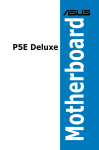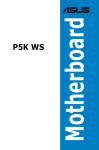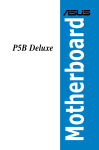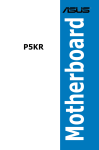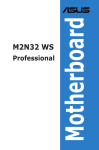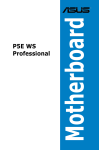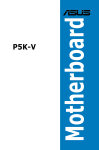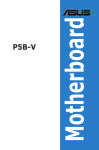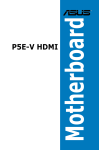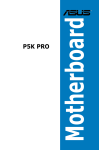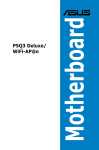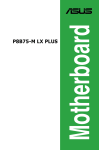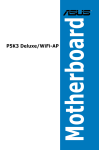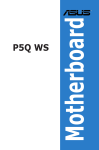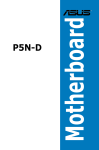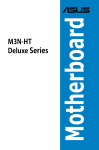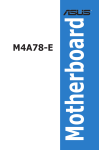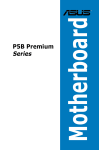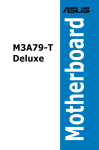Download Asus M3A32-MVP DELUXE System information
Transcript
Motherboard M3A32-MVP Deluxe Series J3455 初版第1刷 2007年11月 Copyright © 2007 ASUSTeK COMPUTER INC. All Rights Reserved. バックアップの目的で利用する場合を除き、本書に記載されているハードウェア・ソフトウェ アを含む、全ての内容は、ASUSTeK Computer Inc. (ASUS) の文書による許可なく、編集、転載、 引用、放送、複写、検索システムへの登録、他言語への翻訳などを行うことはできません。 以下の場合は、保証やサービスを受けることができません。 (1)ASUSが明記した方法以外で、修理、改造、交換した場合。 (2) 製品のシリアル番号が読むことができない状態である場合。 ASUS は、本マニュアルについて、明示の有無にかかわらず、いかなる保証もいたしません。 ASUS の責任者、従業員、代理人は、本書の記述や本製品に起因するいかなる損害(利益の損失、 ビジネスチャンスの遺失、データの損失、業務の中断などを含む)に対して、その可能性を 事前に指摘したかどうかに関りなく、責任を負いません。 本書の仕様や情報は、個人の使用目的にのみ提供するものです。また、予告なしに内容は変 更されることがあり、この変更について ASUS はいかなる責任も負いません。本書およびハー ドウェア、ソフトウェアに関する不正確な内容について、ASUS は責任を負いません。 本マニュアルに記載の製品名及び企業名は、登録商標や著作物として登録されている場合が ありますが、本書では、識別、説明、及びユーザーの便宜を図るために使用しており、これ らの権利を侵害する意図はありません。 ii もくじ もくじ ..............................................................................................................iii ご注意 .............................................................................................................vii 安全上のご注意...............................................................................................viii このマニュアルについて......................................................................................ix M3A32-MVP Deluxe Series 仕様一覧..............................................................xi Chapter 1: 製品の概要 1.1 ようこそ.............................................................................................. 1-1 1.2 パッケージの内容............................................................................... 1-1 1.3 独自機能............................................................................................ 1-2 1.3.1 製品の特長.......................................................................................... 1-2 1.3.2 ASUS AI Lifestyle .............................................................................. 1-5 1.3.3 ASUS インテリジェントオーバークロック機能.......................... 1-8 Chapter 2: ハードウェア 2.1 始める前に......................................................................................... 2-1 2.2 マザーボードの概要........................................................................... 2-2 2.3 2.4 2.5 2.2.1 設置方向............................................................................................... 2-2 2.2.2 ネジ穴................................................................................. 2-2 2.2.3 マザーボードのレイアウト................................................... 2-3 2.2.4 レイアウトの内容................................................................ 2-4 CPU.................................................................................................... 2-6 2.3.1 CPUを取り付ける............................................................................... 2-6 2.3.2 CPUにヒートシンクとファンを取り付ける.................................. 2-8 2.3.3 オプションファンを取り付ける.....................................................2-11 システムメモリ.................................................................................. 2-12 2.4.1 概要......................................................................................................2-12 2.4.2 メモリ構成..........................................................................................2-13 2.4.3 メモリを取り付ける.........................................................................2-17 2.4.4 メモリを取り外す.............................................................................2-17 2.4.5 ASUS Cool Mempipe を取り付ける..........................................2-18 拡張スロット..................................................................................... 2-20 2.5.1 拡張カードを取り付ける................................................................2-20 2.5.2 拡張カードを設定する...................................................................2-20 2.5.3 割り込み割り当て.............................................................................2-21 2.5.4 PCI スロット........................................................................................2-22 2.5.5 PCI Express x16 スロット(×4)................................................2-22 iii もくじ 2.6 ジャンパ........................................................................................... 2-24 2.7 コネクタ............................................................................................ 2-25 2.7.1 バックパネルコネクタ....................................................................2-25 2.7.2 内部コネクタ.....................................................................................2-28 Chapter 3: 3.1 3.2 コンピュータの電源をオフにする........................................................ 3-2 3.2.1 OS シャットダウン機能を使用する............................................... 3-2 3.2.2 電源スイッチのデュアル機能を使用する................................... 3-2 Chapter 4: 4.1 4.2 4.3 iv 電源をオンにする 初めて起動する.................................................................................. 3-1 BIOS セットアップ BIOS 管理更新................................................................................... 4-1 4.1.1 ASUS Update...................................................................................... 4-1 4.1.2 ブートフロッピーディスクを作成する......................................... 4-4 4.1.3 ASUS EZ Flash 2................................................................................. 4-5 4.1.4 AFUDOS................................................................................................ 4-6 4.1.5 ASUS CrashFree BIOS 3................................................................... 4-8 BIOS 設定プログラム.......................................................................... 4-9 4.2.1 BIOS メニュー画面..........................................................................4-10 4.2.2 メニューバー.....................................................................................4-10 4.2.3 ナビゲーションキー........................................................................4-10 4.2.4 メニュー..............................................................................................4-11 4.2.5 サブメニュー.....................................................................................4-11 4.2.6 構成フィールド..................................................................................4-11 4.2.7 ポップアップウィンドウ..................................................................4-11 4.2.8 スクロールバー................................................................................4-11 4.2.9 ヘルプ..................................................................................................4-11 メインメニュー................................................................................. 4-12 4.3.1 System Time [xx:xx:xx]..................................................................4-12 4.3.2 System Date [Day xx/xx/xxxx]...................................................4-12 4.3.3 Legacy Diskette A [1.44M, 3.5 in.]............................................4-12 4.3.4 Language [English]........................................................................4-12 4.3.5 Primary IDE Master/Slave、SATA1~4.......................................4-13 4.3.6 Storage Configuration..................................................................4-14 4.3.7 システム情報.....................................................................................4-15 もくじ 4.4 4.5 4.6 4.7 4.8 拡張メニュー.................................................................................... 4-16 4.4.1 Jumperfree Configuration..........................................................4-16 4.4.2 AI Net 2...............................................................................................4-21 4.4.3 CPU の設定........................................................................................4-22 4.4.4 チップセット.......................................................................................4-23 4.4.5 オンボードデバイス設定構成......................................................4-25 4.4.6 PCI PnP................................................................................................4-26 4.4.7 USB 設定................................................................. 4-27 電源メニュー.................................................................................... 4-28 4.5.1 Suspend Mode [Auto]...................................................................4-28 4.5.2 Repost Video on S3 Resume [No]............................................4-29 4.5.3 ACPI 2.0 Support [Disabled].......................................................4-29 4.5.4 ACPI APIC Support [Enabled].....................................................4-29 4.5.5 APM の設定.......................................................................................4-29 4.5.6 ハードウェアモニタ.........................................................................4-31 ブートメニュー................................................................................. 4-32 4.6.1 ブートデバイスの優先順位..........................................................4-32 4.6.2 起動設定.............................................................................................4-33 4.6.3 セキュリティ.......................................................................................4-34 ツールメニュー................................................................................. 4-36 4.7.1 ASUS EZ Flash 2...............................................................................4-36 4.7.2 ASUS O.C. Profile.............................................................................4-37 終了メニュー.................................................................................... 4-38 Chapter 5: ソフトウェア 5.1 OS をインストールする....................................................................... 5-1 5.2 サポート DVD 情報............................................................................. 5-1 5.3 5.2.1 サポート DVD を実行する............................................................... 5-1 5.2.2 ドライバメニュー............................................................................... 5-2 5.2.3 ユーティリティメニュー.................................................................... 5-3 5.2.4 Make disk メニュー........................................................................... 5-5 5.2.5 マニュアルメニュー........................................................................... 5-6 5.2.6 コンタクトインフォメーション........................................................ 5-6 5.2.7 その他の情報...................................................................................... 5-7 ソフトウェア情報............................................................................... 5-9 5.3.1 ASUS MyLogo2™...........................................................................................................................................5-9 もくじ 5.4 5.5 5.3.2 Cool ‘n’ Quiet!™ Technology........................................................5-11 5.3.3 AI Audio 2 (SoundMAX® HD オーディオユーティリティ)....5-13 5.3.4 ASUS PC Probe II.............................................................................5-22 5.3.5 ASUS AI Suite....................................................................................5-28 5.3.6 ASUS AI Gear 2.................................................................................5-30 5.3.7 ASUS AI Nap......................................................................................5-31 5.3.8 ASUS AI N.O.S...................................................................................5-32 5.3.9 ASUS Q-Fan 2...................................................................................5-33 5.3.10 ASUS AI Booster..............................................................................5-34 5.3.11 AMD OverDrive (AOD) . ...............................................................5-35 RAID................................................................................................ 5-36 5.4.1 RAID の定義......................................................................................5-36 5.4.2 Serial ATA ハードディスクを取り付ける . ................................5-37 5.4.3 AMD® RAID .......................................................................................5-37 5.4.4 Marvell® RAID . .................................................................................5-43 RAID ドライバディスクを作成する..................................................... 5-49 5.5.1 OS に入らずに RAID ドライバディスクを作成する...............5-49 5.5.2 RAID/SATAドライバディスクを Windows® 環境で作成する........5-49 Chapter 6: 6.1 vi ATI® CrossFire™ サポート 概要................................................................................................... 6-1 6.1.1 使用条件............................................................................................... 6-1 6.1.2 始める前に........................................................................................... 6-1 6.2 CrossFire™ ビデオカードを取り付ける............................................... 6-2 6.3 ソフトウェア情報................................................................................. 6-5 6.3.1 デバイスドライバをインストールする........................................ 6-5 6.3.2 Catalyst™ Control Center を使う................................................. 6-7 ご注意 Federal Communications Commission Statement(原文) ���� This device complies with Part 15 of the FCC Rules. Operation is subject to the following two conditions: • This device may not cause harmful interference, and • This device must accept any interference received including interference that may cause undesired operation. This equipment has been tested and found to comply with the limits for a Class B digital device, pursuant to Part 15 of the FCC Rules. These limits are designed to provide reasonable protection against harmful interference in a residential installation. This equipment generates, uses and can radiate radio frequency energy and, if not installed and used in accordance with manufacturer’s instructions, may cause harmful interference to radio communications. However, there is no guarantee that interference will not occur in a particular installation. If this equipment does cause harmful interference to radio or television reception, which can be determined by turning the equipment off and on, the user is encouraged to try to correct the interference by one or more of the following measures: • Reorient or relocate the receiving antenna. • Increase the separation between the equipment and receiver. • Connect the equipment to an outlet on a circuit different from that to which the receiver is connected. • Consult the dealer or an experienced radio/TV technician for help. The use of shielded cables for connection of the monitor to the graphics card is required to assure compliance with FCC regulations. Changes or modifications to this unit not expressly approved by the party responsible for compliance could void the user’s authority to operate this equipment. Canadian Department of Communications Statement(原文) ���� This digital apparatus does not exceed the Class B limits for radio noise emissions from digital apparatus set out in the Radio Interference Regulations of the Canadian Department of Communications. This class B digital apparatus complies with Canadian ICES-003. vii 安全上のご注意 電気の取り扱い ・ 作業を行う場合は、感電防止のため、電源コードをコンセントから抜いてから行っ てください。 ・ 本製品に周辺機器を接続する場合は、本製品および周辺機器の電源コードをコン セントから抜いてから行ってください。可能ならば、関係するすべての機器の電源 コードをコンセントから抜いてから行ってください。 ・ 本製品にケーブルを接続する場合は、電源コードをコンセントから抜いてから行っ てください。 ・ 電源延長コードや特殊なアダプタを用いる場合は専門家に相談してください。こ れらは、回路のショート等の原因になる場合があります。 ・ 正しい電圧でご使用ください。ご使用になる地域の出力電力がわからない場合 は、お近くの電力会社にお尋ねください。 ・ 電源装置の修理は販売代理店などに依頼してください。 操作上の注意 ・ 作業を行う前に、本製品に付属のマニュアルを全て熟読してください。 ・ 電源を入れる前に、ケーブルが正しく接続されていることを確認してください。また 電源コードに損傷がないことを確認してください。 ・ マザーボード上にクリップやネジなどの金属を落とさないようにしてください。回 路のショート等の原因になります。 ・ 埃・湿気・高温・低温を避けてください。湿気のある場所で本製品を使用しないでく ださい。 ・ 本製品は安定した場所に設置してください。 ・ 本製品を修理する場合は、販売代理店などに依頼してください。 左のマークは、本製品が電気製品または電子装置であり、水銀を含むボタ ン電池を使用しており、地域のゴミと一緒に捨てられないことを示すマー クです。廃棄の際は、地方自治体の廃棄処理に関する条例または規則等に 従って下さい。 viii このマニュアルについて このマニュアルには、マザーボードの取り付けや構築の際に必要な情報が記してあり ます。 マニュアルの概要 本章は以下の章から構成されています。 • Chapter 1: 製品の概要 マザーボードの機能とサポートする新機能についての説明。 • Chapter 2: ハードウェア コンポーネントの取り付けに必要なハードウェアのセットアップ手順及びスイッ チ、ジャンパとコネクタの説明。 • Chapter 3: 電源をオンにする 電源をオンにする手順と電源をオフにする手順について。 • Chapter 4: BIOS セットアップ セットアップメニューでのシステム設定の変更方法とBIOSパラメータの詳細。 • Chapter 5: ソフトウェア マザーボードパッケージに付属のサポート���������������� DVD とソフトウェアの内容。 ����������� • Chapter 6: ATI CrossFire™ サポート ATI CrossFire™ 機能とビデオカードの取り付け方法について。 詳細情報 本書に記載できなかった最新の情報は以下で入手することができます。また、 BIOSや添付ソフトウェアの最新版があります。必要に応じてご利用ください。 1. ASUS Webサイト(http://www.asus.co.jp/) 各国や地域に対応したサイトを設け、ASUSのハードウェア・ソフトウェア製品に関 する最新情報が満載です。 2. 追加ドキュメント パッケージ内容によっては、追加のドキュメントが同梱されている場合がありま す。注意事項や購入店・販売店などが追加した最新情報などです。これらは、本 書がサポートする範囲には含まれていません。 ix このマニュアルの表記について 本製品を正しくお取扱い頂くために以下の表記を参考にしてください。 危険/警告:本製品を取扱う上で、人体への危険を避けるための情報です。 注意:本製品を取扱う上で、コンポーネントへの損害を避けるための 情報です。 重要:本製品を取扱う上で、必要な指示です。 注記:本製品を取扱う上でのヒントと 追加情報です。 表記 <Key> < > で囲った文字は、キーボードのキーです。 例: <Enter>→Enter もしくは リターンキーを押してくだ さい。 <Key1+Key2+Key3> 一度に2つ以上のキーを押す必要がある場合は(+)を使っ て示しています。 例: <Ctrl+Alt+D> M3A32-MVP Deluxe Series 仕様一覧 CPU AMD® Socket AM2+ Phenom™ FX / Phenom/ ������������������ Athlon���� ���������� ™���/ Sempron™ プロセッサ対応 ������� AMD® Socket AM2 Athlon 64 X2 / Athlon 64 FX / Athlon 64 / Sempron プロセッサ対応 ������� AMD LIVE!™ Ready チップセット AMD 790FX / SB600 システムバス 最大 5200 MT/s:HyperTransport™ 3.0 インターフェース ������������� (AM2+ CPUの場合) 2000 / 1600 MT/s(AM2 CPUの場合) メモリ デュアルチャンネルメモリアーキテクチャ - 240ピン メモリソケット×4: unbufferred �������������������������������������� ECC/non-ECC DDR2 1066*/800/667/533 MHz ������ メモリに対応 - 最大8GB のシステムメモリ *DDR2 1066 は AM2+ CPU のみでのサポートとなります。 *詳細はASUS Web サイト (www.asus.co.jp) 、またはユー ザーマニュアルの最新の推奨ベンダーリスト(QVL) をご参 照ください。 拡張スロット PCIe x16 スロット×4:ATI CrossFireX™ 対応 ��� (@ ���������������������������������������� デュアル x16、 トリプル x16 / x8 / x8、 クアッド x8 モード) PCI 2.2 スロット×2 PCI Express 2.0 / 1.0 アーキテクチャ対応 CrossFireX™ ATI CrossFireX™ ビデオカードをサポート 記憶装置 サウスブリッジ - SATA 3.0 Gb/s ������������������������ コネクタ×4:����������������� RAID 0、1、0+1 に対応 - Ultra DMA 133/100/66 ×1 Marvell® 6121 / 6111 PATA 、SATA コントローラ -������������������������������������������� Serial ATA 3.0 Gb/s コネクタ×2 ����������������������� :���������������� RAID 0、RAID1 に対応 - バックパネルに外部 SATA 3.0 Gb/s ×1 �� ���������������� (SATA-On-The-Go) LAN 無線 LAN (WiFi-AP Edition のみ) Marvell® PCIe Gigabit LAN コントローラ ����������������� :���������� AI NET 2 �� 採用 ASUS WiFi-AP Solo 54 Mbps IEEE 802.11g 11 Mbps IEEE 802.11b と下位互換性あり - ソフトウェアアクセスポイントモード - ステーションモード:インフラストラクチャモード、 アドホックモード (次項へ) xi M3A32-MVP Deluxe Series 仕様一覧 HDオーディオ ADI® AD1988B 8������������������ ������������������� チャンネルHD オーディオコーデック -��������������������������������������������� Jack-Detection、Enumeration、 ������������������������������ Multi-Streaming、 �������������������� Jack-Retasking������ をサポート ����� -������������������������������ コアキシャル������������������������ /����������������������� 光デジタル S/PDIF 出力ポート ���������� (バック パネル I/O) IEEE 1394 IEEE 1394a コネクタ×2 (ボード上に1基、 �������������������� バックパネルに1基) USB USB 2.0 ポート×10 (ボード上に4基、バックパネルに6基) ASUS AI Lifestyle ASUS 静音サーマルソリ ������������� ューション: � - ASUS ファンレス設計:Cool Mempipe ソリューション (WiFi-AP Edition のみ) - ASUS AI Gear 2 - ASUS 8+2 Phase Power Design(8+2 フェーズ電源設計) - ASUS AI Nap - ASUS ファンレス設計: ヒートパイプソリューション & Stack Cool 2 - ASUS Q-Fan 2 ASUS Crystal Sound - ASUS Noise Filter - ASUS AI Audio 2 ASUS EZ DIY - ASUS Q-Shield - ASUS Q-Connector - ASUS O.C. Profile - ASUS CrashFree BIOS 3 - ASUS EZ Flash 2 その他の機能 ASUS MyLogo 2™ Multi-language BIOS ASUS だけの オーバークロック機能 インテリジェントオーバークロックツール: - AI NOS™(非遅延オーバークロックシステム) - AI Overclocking (インテリジェントCPU周波数チューナー) - ASUS AI Booster ユーティリティ Precision Tweaker 2: - vCore:0.0125V 刻みで CPU 電圧を調節 - vDIMM:35 ステップ DRAM 電圧コントロール - vChipset:16ステップチップセット電圧コントロール SFS (Stepless Frequency Selection): - FSB 調節(1 MHz 刻みで 100 MHz 〜 600 MHz ) - メモリ調節(533 MHz 〜 1066 MHz) - PCI Express 周波数の調節(1 MHz 刻みで 100 MHz 〜 150 MHz) Overclocking protection: - ASUS C.P.R. (CPU Parameter Recall) (次項へ) xii M3A32-MVP Deluxe Series 仕様一覧 バックパネル I/O ポート PS/2 キーボードポート ����������������� (パープル)×1� S/PDIF 出力(コアキシャル + 光デジタル)ポート×1 ����� 外部 SATA ポート×1 ����� IEEE 1394a ポート×1 ����� LAN (RJ-45) ポート×1 ����� USB 2.0/1.1 ポート×6 ����� WiFi-AP Solo アンテナジャック ×1� ��� (WiFi-AP Edition のみ) 8チャンネルオーディオI/O ��� ポート 内部 I/O コネクタ USB コネクタ×2: 追加 USB ポート4基に対応 フロッピーディスクドライブコネクタ×1 COM コネクタ×1 IDE コネクタ×1 SATA コネクタ×6 CPU ファンコネクタ×1 ケースファンコネクタ×2 電源ファンコネクタ×1 IEEE1394a コネクタ×1 フロントパネルオーディオコネクタ Azalia デジタルヘッダー×1 S/PDIF 出力ヘッダー×1 ケース開閉検出コネクタ CD オーディオ入力コネクタ 24ピン ATX 電源コネクタ 8ピン ATX 12V 電源コネクタ×1 ������ システムパネルコネクタ (Q-Connector) BIOS 8 Mb Flash ROM、AMI BIOS、PnP、DMI 2.0、WfM2.0、 SM BIOS 2.3、ACPI 2.0a、Multi-language BIOS、 ASUS EZ Flash 2、ASUS CrashFree BIOS 3 マネージメント機能 WfM 2.0、DMI 2.0、PME によるWOL、PME によるWOR、 PXE サポート DVD 各ドライバ ASUS AI Suite ASUS PC Probe II ASUS Update AI Booster アンチウイルスユーティリティ (OEM 版) フォームファクタ ATX フォームファクタ �������������������������������������������� :���������������������������������� 30.5 cm x 24.5 cm(12 in x 9.6 in) *仕様は予告なく変更することがあります。 xiii xiv マザーボードの機能とサポートする新機能につ いての説明 1 製品の概要 1 Chapter 1.1 ようこそ.............................................................................................. 1-1 1.2 パッケージの内容............................................................................... 1-1 1.3..... 独自機能............................................................................................ 1-2 ASUS M3A32-MVP Deluxe Series 1.1 ようこそ ASUS M3A32-MVP Deluxe Series マザーボードをお買い上げいただき、ありがとうご ざいます。 ® このマザーボードは多くの新機能と最新のテクノロジを提供する ASUS の高品質マザ ーボードです。 マザーボードとハードウェアデバイスの取り付けを始める前に、パッケージの中にリス トに掲載されている部品が揃っていることを確認してください。 1.2 パッケージの内容 マザーボードパッケージに以下のものが揃っていることを確認してください。 マザーボード ASUS M3A32-MVP Deluxe Series I/O モジュール マルチファンクションモジュール�� ×1 (1ポート IEEE 1394a モジュール と2ポート USB 2.0 モジュール) ケーブル ASUS CrossFire™ ブリッジケーブル ����������������������������� Serial ATA 電源ケーブル×1:デバイス2台に対応 Serial ATA ケーブル×6 Ultra DMA 133/100/66 ケーブル×1 フロッピーディスクドライブケーブル×1 アクセサリ ASUS Cool Mempipe (WiFi-AP Ediition のみ) ������������� ASUS Q-Shield ASUSQ-ConnectorKit×1(USB、1394、システムパネル) WiFi-AP Solo アンテナ×1 (WiFi-AP Ediition のみ) オプションファン(水冷クーラー使用時用) DVD ASUS マザーボードサポート DVD ドキュメント ユーザーマニュアル(本書) WiFi-AP Solo ユーザーマニュアル (WiFi-AP Ediition のみ) 付属品が足りないときや破損しているときは、販売店様にご連絡ください。 ASUS M3A32-MVP Deluxe Series 1-1 1.3 独自機能 1.3.1 製品の特長 Green ASUS このマザーボードとパッケージは、欧州連合(EU)のRoHS指令(電気電子機器の特定 有害物質使用規制)の基準を充たしています。これは環境に優しくリサイクル可能な製 品/パッケージを提供するASUSの企業理念と合致するものです。 AMD® Socket AM2+ Phenom™ FX / Phenom / Athlon™ / Sempron™ CPU 対応 本マザーボードは������� 独自の L3 キャッシュで ��� AMD® Socket AM2+ マルチコア������ プロセッサを サポートし、より少ない電力消費でより高度なオーバークロックを可能にします。���� デュアル チャンネル DDR2 1066 メモリをサポートし、HyperTransport™ 3.0 をベースとしたシス テムバスで最大 5200MT/s の転送速度を可能にします。 (詳細:ページ 2-6 参照) HyperTransport™ 3.0 対応 HyperTransport™ 3.0 テクノロジにより、HyperTransport™ 1.0 の 2.6 倍の帯域幅が可 能になりました。システム効率が改善され、よりスムーズで速いコンピューティング環 境を実現します。 AMD® Socket AM2 Athlon™ 64 X2 / ������������� Athlon™ 64 FX / Athlon™ 64 / Sempron™ CPU �� 対応 本マザーボードは 64-bit ����������������������������������������� アーキテクチャをベースとした 2MB/1MB/512KB L2 キャ ッシュで、���� AMD ���® Socket AM2 シングルコア Athlon™ 64/Sempron™ プロセッサと、 デュアルコア Athlon™ 64 X2/Athlon™ 64 FX プロセッサをサポートしています。 2000/1600 MT/s HyperTransport™ をベースとしたシステムバス、デュアルチャンネル un-buffered DDR2 800 メモリ、AMD® Cool ‘n’ Quiet™ Technology に対応しています。 (詳細:ページ 2-6 参照) AMD 790FX チップセット AMD 790FX チップセットは、最大 5200MT/s HyperTransport™ 3.0 (HT 3.0) インター フェーススピードとクアッド PCI Express™ 2.0 x16 グラフィックスに対応できるよう設 計されています。AMD® の最新の AM2+ CPU、マルチコア CPUに対して最適化され、素 晴らしいシステムパフォーマンスとオーバークロック能力を提供します。 1-2 Chapter 1: 製品の概要 ネイティブ DDR2 1066 サポート 本マザーボードは、DDR2 1066 をネイティブサポートした初の AMD® プラットフォーム です。より高速のデータ転送を実現し、帯域が向上しますので、3D グラフィックスやメ モリの能力が要求されるアプリケーションに優れたパフォーマンスを実現します。 (詳細:ページ 2‑12 参照) DDR2 1066 は特定の AM2+ CPU のみでのサポートになります。サポートしている CPU モデルに関してはASUS Web サイト (http://www.asus.co.jp/) をご参照くだ さい。 ATI CrossFireX™ テクノロジ ATI CrossFireX™は、画面の解像度を下げることなく、画質、 レンダリングスピードを向上 させます。CrossFireX™ により、より高度なアンチエイリアス処理、異方性フィルタリング、 シェーディング、テクスチャ設定が可能です。ディスプレイ設定を調節し、高度な 3D 設定 をお試しください。効果は、ATI Catalyst™ Control Center で確認することができます。 PCIe 2.0 本マザーボードは最新の PCIe 2.0 デバイスを、従来の倍の速度と帯域でサポートし、 大幅なパフォーマンスの向上に成功しました。 ���������������� (詳細:������������ ページ 2-22 参照) ��� Multi-VGA サポート 本マザーボードはより高いフレームレートにより最高のグラフィック性能をもたらす先進 的グラフィック規格、Quad-CrossFire™ に対応します。デュアル PCIe x16 フルレーン構成 またはトリプルグラフィックカードに対応します。 (詳細:ページ 2-22 参照) Serial ATA 3.0 Gb/s 技術と���������������� ���� SATA-On-The-Go ��������������� Serial ATA (SATA) 3.0 Gb/s ストレージ規格をベースとする次世代ハードドライブをサ ポートしていますので、安定性が向上し、バスの帯域が倍増したことで高速データ転送 を実現。バックパネル I/O にある外部SATA ポート(SATA-On-The-Go)でホットプラグ 機能に対応しセットアップも簡単。写真や動画等のコンテンツを外部デバイスにバック アップするのに便利です。 ��������������������� (詳細:ページ 2-26、2-29 参照) ASUS M3A32-MVP Deluxe Series 1-3 Dual�������������� RAID �������� ソリューション� オンボード RAID コントローラのデュアル RAID 機能により、Serial ATA デバイスを使用 して最高の RAID ソリューションを選択することができます。AMD® SB600 チップセット にはハイパフォーマンス������������������������������������������ RAID 0、1、0+1 機能をサポートする������������������ ��������������������������� Serial ATA コネクタ4基 ������ が搭載されています。�������� Marvell® コントローラはSerial ATA コネクタを2基提供し、 ���������������� RAID 0、1 機能をサポート可能です。 (詳細:2-29、2-31 参照) IEEE 1394a ����� サポート� IEEE 1394a インターフェースを搭載することで、 ��������������������������������������� IEEE 1394a 規格と互換性のある周辺 機器(ビデオカメラ、VCR、プリンタ、TV、デジタルカメラ等) との接続が柔軟かつ高速に なりました。 ��������������������� (詳細:ページ 2-25、2-32 参照) S/PDIF ������������ デジタルサウンド 対応� コアキシャル/光デジタル S/PDIF 出力ジャックを通じ、外付けのホームシアターオーデ ィオシステムへ接続できます。デジタルオーディオをアナログフォーマットに変換しま せんので、質の高いサウンドがお楽しみいただけます。 (詳細:������������ ページ 2-37 参照) ��� WiFi-AP Solo (WiFi-AP Edition のみ) WiFi-AP Solo なら、AP モードまたは無線クライアントモード で無線ホームネットワー クを構築することでお使いのPCが多機能マシンに変身します。LANゲーム、インターネ ット接続、プリンタの共有とアクセス、Skype の利用等、用途は多彩です。WiFi-AP Solo はPC がスリープ状態でも機能するため、Skype を長距離電.話の代替として利用でき ます。WiFi-AP Solo はオンボード機能ですので、WiFi AP を追加購入する必要があり ません。 HD オーディオ�� クリアな音質をお楽しみください!オンボード8チャンネルHDオーディオ(High Definition Audio、コードネーム Azalia)CODEC は、ハイクオリティの 192KHz/24bit オーディオ出力対応。同時に複数のオーディオストリームを異なる方向に送信します。 この技術により、マルチチャンネルのネットワークゲーム中にヘッドフォンで会話が楽 しめます。���������������������� (詳細:ページ ����������������� 2-25、2-26 参照) ��� 1-4 Chapter 1: 製品の概要 1.3.2 ASUS AI Lifestyle ASUS 静音サーマルソリューション ASUS 静音サーマルソリューションはシステムをより安定させ、オーバークロック 能力を向上させます。 ASUS Cool Mempipe (WiFi-AP Edition のみ) ASUS Cool Mempipe は革新的なサーマルソリューションにより、他に例の無いほ どのメモリのオーバークロックをサポートします。Cool Mempipe でメモリとシス テムの温度を下げることにより、安定したコンピューティング環境を実現します。 (詳細:2-18、2-19 参照) ASUS Cool Mempipe は、DIMM_A1 と DIMM_B1 スロットに取り付けたメモリの み、熱を逃がすことができます。 AI Gear 2 AI Gear 2 には CPU 周波数と Vcore 電圧を調節可能なプロファイルが用意され ており、ノイズと電力消費を抑えることができます。システム構成に応じ、最適な モードを選択してください。 (詳細:ページ 5-30 参照) AI Nap コンピュータを使用していない時、システムを最も低い電圧とノイズで動作させ ることができます。システムをウェークしOS 環境に戻すには、マウスをクリックす るか、キーを押すだけです。 (詳細:5-31 参照) 8+2 Phase Power Design(8+2 フェーズ電源設計) 重要なコンポーネントへ独立した電源を供給する ASUS 8+2 Phase Power Design(8+2 フェーズ電源設計)により、重い負荷がかかる場合やオーバークロ ックモードでも、メモリパフォーマンスを向上させ、CPU のレスポンスと安定性を 確実なものにします。 ファンレス設計��������������� –Stack Cool 2 ファンレスでゼロノイズの冷却機能です。コンポーネントから出る熱を大幅に下 げます。本製品ではPCB (printed circuit board) 上で熱を拡散するために特殊な 設計を採用しています。 ASUS M3A32-MVP Deluxe Series 1-5 ファンレス設計��������� –�������� ヒートパイプ�� 冷却ファンは一般的なサーマルソリューションですが、ノイズと故障の問題があ りました。ASUS はファンレスコンセプトを押し進め、部品寿命を問題としない静 かで効果的な冷却環境をご提供致します。さらに、サイドフローファン、またはパ ッシブクーラーを取り付けることも可能で、このヒートパイプデザインは最も確 実なファンレスサーマルソリューションと言えます。 ヒートパイプを取り外さないでください。チューブの破損の原因となります。 Q-Fan 2 ASUS Q-Fan 2 テクノロジは、効果的に CPU ファンとケースファンのスピードをシス テムの負荷に応じてコントロールし、静音低温環境を実現します。 (詳細:ページ 4-31、5-33 参照) ASUS Crystal Sound Skype、オンラインゲーム、ビデオ会議などの、音声に関連するアプリケーションで、音 質が向上します。 Noise Filter コンピュータのファンやエアコン等の個々の定常ノイズ (肉声ではない信号)を 検出し、録音中はそれらの音をカットします。 (詳細:ページ 5-21 参照) AI Audio 2 AI Audio 2 は、ピケットフェンス効果を取り込むことなく、全体のサウンドフィール ドを拡張しバーチャルセンターチャンネルを作り出します。マルチチャンネルか らのダウンミックスでダイアログ(会話)またはソロパフォーマンスを維持するた め、臨場感溢れるハイクオリティオーディオを実現します。 (詳細:ページ 5-13 参照) ASUS EZ DIY ASUS EZ DIY 機能は、コンピュータのコンポーネントの取り付けや、BIOS 更新、設定デ ータのバックアップに便利な機能が満載です。 1-6 Chapter 1: 製品の概要 ASUS Q-Shield ASUS Q-Shield は従来の「爪」をなくした設計で、取り付けが非常に簡単です。よ り優れた電気伝導率により、���������������������� 静電気と電磁波妨害によるダメージから大切なマ ザーボードを守ります。 ASUS Q-Connector ASUS Q-Connector を使用すれば、ケースフロントパネルケーブルの取り付 け/取り外しが簡単にできます。 (詳細:ページ 2-39 参照) ASUS O.C. Profile 本マザーボードには、ASUS O.C. Profile 機能が搭載されており、複数の BIOS設 定を保存・ロードすることができます。各 BIOS 設定はCMOSまたはファイルに保 存することができ、BIOS設定の利用と共有が簡単に行えます。 (詳細:ページ 4-37 参照) ASUS CrashFree BIOS 3 破損したBIOS データを BIOSファイルを含むUSBフラッシュメモリから 復旧する ことができます。 (詳細:ページ 4-8 参照) ASUS EZ Flash 2 OSをロードする前でも、予め設定したホットキーを押すだけでBIOSの更新が簡 単に行えます。OSベースのユーティリティやブートディスクは不要です。 (詳細:ページ 4-5、4-36 参照) 便利なサポート������ DVD このDVDには便利なチェックリストが収録されており、各ドライバが正常にイン ストールされているかを確認することができます。また、ディスク内に収録されて いる ASUS PC Probe II を使用すれば、コンピュータの重要なコンポーネントの 状況を簡単に確認することができます。 ASUS MyLogo 2™ この機能を使用すると、自分で選んだブートロゴを表示することができます。 (詳細:���������������� ページ 4-33、5-9 参照) ��� ASUS M3A32-MVP Deluxe Series 1-7 ASUS Multi-language BIOS オプションから言語選択が可能です。特定の BIOS メニューでは、より簡単な設定が可 能になります。 (詳細:ページ 4-12 参照) 1.3.3 ASUS ������������������ インテリジェントオーバークロック機能 Precision Tweaker 2 ノースブリッジ電圧、サウスブリッジ電圧、DRAM 電圧を 0.02V 刻みで調節����� することが でき、������������������������������ 最高のオーバークロック設定をカスタマイズすることができます。 AI NOS™ (非遅延オーバークロックシステム) Non-delay Overclocking System™ (AI NOS™) (非遅延オーバークロックシステム: NOS)はCPUの負荷を自動検知し、必要な時にだけCPU 速度を大幅にオーバークロッ クする技術です。 (詳細:ページ 5-32 参照) AI Booster ASUS AI Booster は CPU スピードをWindows 環境でオーバークロックする機能です。 BIOSを開く必要はありません。 (詳細 ���������������� :ページ 5-34 参照) C.P.R. (CPU Parameter Recall) オーバークロック時にシステムがハングした場合、BIOSを初期設定値に自動再設定し ます。オーバークロックが原因でハングした場合は、シャットダウンし、再起動するだけ です。ケースを開けてRTCデータをクリアする必要はありません。 1-8 Chapter 1: 製品の概要 システムの組み立てにおけるハードウェア のセットアップ手順と、マザーボードのジャ ンパやコネクタに関する説明 2 ハードウェア 2 Chapter 2.1 始める前に......................................................................................... 2-1 2.2 マザーボードの概要........................................................................... 2-2 2.3 CPU.................................................................................................... 2-6 2.4 システムメモリ.................................................................................. 2-12 2.5 拡張スロット..................................................................................... 2-20 2.6 ジャンパ........................................................................................... 2-24 2.7 コネクタ............................................................................................ 2-25 ASUS M3A32-MVP Deluxe Series 2.1 始める前に マザーボードのパーツの取り付けや設定変更の前は、次の事項に注意してください。 • 各パーツを取り扱う前jに、コンセントから電源プラグを抜いてください。 • 静電気による損傷を防ぐために、各パーツを取り扱う前に、静電気除去装置に 触れるなど、静電気対策をしてください。 • ICに触れないように、各パーツは両手で端を持つようにしてください。 • 各パーツを取り外すときは、必ず静電気防止パッドの上に置くか、コンポーネン トに付属する袋に入れてください。 • パーツの取り付け、取り外しを行う前に、ATX電源ユニットのスイッチがOFF の 位置にあるか、電源コードが電源から抜かれていることを確認してください。 電力が供給された状態での作業は、感電、故障の原因となります。 オンボード LED M3A32-MVP DELUXE スタンバイ LED が搭載されており、電力が供給されている間は緑のLEDが点灯します。 マザーボードに各パーツを取り付けたり、取り外したりする際は、システムをOFFにし、電 源ケーブルを抜いてください。下のイラストは、オンボードLEDの場所を示しています。 SB_PWR ® ON Standby Power OFF Powered Off M3A32-MVP DELUXE Onboard LED ASUS M3A32-MVP Deluxe Series 2-1 2.2 マザーボードの概要 マザーボードを取り付ける前に、ケースの構成を調べて、マザーボードがケースにフィ ットすることを確認してください。 マザーボードの取り付け、取り外しを行う前に、必ず電源コードを抜いてください。 感電、故障の原因となります。 2.2.1 設置方向 マザーボードが正しい向きでケースに取り付けられているかを確認してください。下の 図のように外部ポートをケースの背面部分に合わせます。 2.2.2 ネジ穴 ネジ穴は9カ所あります。ネジ穴の位置を追わせてマザーボードをケースに固定します。 M3A32-MVP DELUXE ネジをきつく締めすぎないでください。マザーボードの破損の原因となります。 この面をケースの背面に 合わせます。 ® 2-2 Chapter 2: ハードウェア 2.2.3 マザーボードのレイアウト 24.5cm (9.6in) WFG (WiFi-AP Edition only) CPU_FAN AUDIO AMD 790FX 30.5cm (12.0in) LAN1_USB12 EATXPWR F_ESATA DDR2 DIMM_B2 (64 bit,240-pin module) USB34 DDR2 DIMM_B1 (64 bit,240-pin module) SPDIF_O12 M3A32-MVP DELUXE Socket AM2+/AM2 DDR2 DIMM_A1 (64 bit,240-pin module) EATX12V DDR2 DIMM_A2 (64 bit,240-pin module) KB_USB56 PRI_IDE ICS PCIEX16_1 88E8056 ® PCI1 SATA13 agere L-FW3227-100 Super I/O PCIEX16_3 COM1 CHA_FAN1 PWR_FAN PCIEX16_4 FLOPPY SATA24 BIOS IE1394_2 USB78 SB_PWR USB910 SATA_RAID12 CD CHA_FAN2 AAFP 88SE6121 CR2032 3V Lithium Cell CMOS Power PCI2 AD1988B AMD SB600 PCIEX16_2 88SE6111 CHASSIS CLRTC PANEL SPDIF_OUT バックパネルコネクタと内部コネクタの詳細については、ページ2-25「 2.7 コネク タ」をご参照ください。 ASUS M3A32-MVP Deluxe Series 2-3 2.2.4 レイアウトの内容 スロット ページ 1. DDR2 メモリスロット 2-12 2. PCI スロット 2-22 3. PCI Express x16 スロット 2-22 ジャンパ 1. ページ RTC RAM のクリア(3ピン ��������������� CLRTC)) バックパネルコネクタ 2-4 2-24 ページ 1.����� PS/2 キーボードポート(パープル) 2-25 2. コアキシャル S/PDIF 出力ポート 2-25 3. IEEE 1394a ポート 2-25 4. LAN (RJ-45) ポート. 2-25 5. センター/サブウーファポート(オレンジ) 2-25 6. リアスピーカー出力ポート(ブラック) 2-25 7. ライン入力ポート (ライトブルー) 2-25 8. ライン出力ポート (ライム) 2-25 9. マイクポート (ピンク) 2-25 10. サイドスピーカー出力ポート (グレー) 2-25 11. USB 2.0 ポート 1 と 2 2-26 12. 外部 SATA ポート 2-26 13.����������������� USB 2.0 ポート������ ��������� 3 と�� ���4 2-26 14. 2-26 光デジタル S/PDIF 出力ポート ������������������ ����� 15.������������������ USB 2.0 ポート������ ��������� 5 と�� ���6 2-26 16.������������ ����������� 無線 LAN ポート� (WiFi-AP Edition のみ) 2-27 17. �������������������� 無線������������������ LAN Activity LED (WiFi-AP Edition のみ) 2-27 Chapter 2: ハードウェア 内部コネクタ ページ 1. フロッピーディスクドライブコネクタ(34-1 ピン FLOPPY) 2-28 2. IDE コネクタ(40-1 ピン PRI_IDE) 2-28 3. AMD® SB600 Southbridge Serial ATA コネクタ (7ピン SATA1 [レッ� ���������������������� ド]、SATA2 [ブラック]、SATA3 [レッド]、 ������������������� SATA4 [ブラック]) 2-29 4.�������� Marvell® 6121 Serial ATA RAID コネクタ ���� (7��������������������������������������� ピン������������������������������������� SATA_RAID1 [������������������������ ブラック�������������������� ]、SATA_RAID2 [������ ブラック�� ]) 2-31 5.���� USB コネクタ (10-1 ピン USB78、USB910) 2-32 6.������������������������� IEEE 1394a ポート����������� コネクタ������� (10-1 ピン IE1394_2) 2-32 7. CPU ファン、ケースファン、電源ファンコネクタ (4ピン CPU_FAN、3ピン CHA_FAN1、3ピン CHA_FAN2、 3ピン PWR_FAN) 2-33 8. ケース開閉検出コネクタ (4-1 ピン CHASSIS) 2-34 9. ATX 電源 コネクタ (24ピン EATXPWR、8ピン ATX12V) 2-34 10. フロントパネルオーディオコネクタ(10-1ピン AAFP) 2-35 11.光学ドライブオーディオコネクタ(4ピン CD) 2-36 12. Serial ポート������������������� ���������������������� コネクタ (10-1 ピン COM1) 2-36 13. デジタルオーディオコネクタ (4-1 ピン SPDIF_OUT) 2-37 14. システムパネルコネクタ (20-8 ピン PANEL) • システム電源 LED(2ピン PLED) • HDD アクティビティ LED(2ピン IDE_LED) • ビープ(Beep) スピーカー(4ピン SPEAKER) • ATX 電源ボタン/ソフトオフボタン(2ピン PWRSW) • リセットボタン (2ピン RESET) 2-38 ASUS M3A32-MVP Deluxe Series 2-5 2.3 CPU 本製品には ��� AMD® Socket AM2+ Phenom™ ����������������������������������������� FX / Phenom / Athlon™ / Sempron™ プロセッサ、 または ��� AMD® Socket AM2 Athlon 64 X2 / Athlon 64 FX / Athlon 64 / Sempron プロセッサ 用に設計された ����������������������� AM2+/AM2��������������� ソケットが搭載されています。 AM2+/AM2 ソケットのピン配列は AMD Opteron™ プロセッサ用に設計された 940ピ ンソケットとは異なります。お使いの CPU が AM2+/AM2 ソケットに対応しているこ とをご確認ください。また、このCPUは取り付ける向きが決まっています。また、無理 にはめ込もうとしないでください。破損の原因となります。 2.3.1 CPUを取り付ける 手順 マザーボードの CPU ソケットの位置を確認します。 M3A32-MVP DELUXE 1. ® M3A32-MVP DELUXE CPU Socket AM2+/AM2 2. 脇にあるレバーを押し、ソケットを解 除します。次に、ソケットレバーを90° ほど持ち上げます。 ソケットレバー ソケットレバーを 90º ほど持ち上げないと、 CPU を正しく取り付けることができま せん。ご注意ください。 2-6 Chapter 2: ハードウェア 3. CPU に書かれている金色の三角形が ソ ケットの三角の部分とぴったり合うよう にCPUをソケットの上に載せます。 4. CPU をソケットにしっかり押します。 金色の三角形 小さい三角形 5. CPU がしっかりはまったら、ソケットの レバーを押し、CPU を固定します。レ バーがしっかりはまると、カチッと音が します。 6. CPU ヒートシンクとファンをそのパッ ケージ付属のマニュアル等の指示に 沿って取り付けます。 ASUS M3A32-MVP Deluxe Series 2-7 2.3.2 CPUにヒートシンクとファンを取り付ける AMD® Phenom™ �������������������������������������������������������������������� FX / Phenom X4 / Phenom X2 / Athlon™ 64 X2 / Athlon 64 FX / Athlon 64 / Sempron™ プロセッサには専用のヒートシンクとファンを使用してく ������������������������������ ださい。 必ずAMD公認のヒートシンクとファンを使用してください。 ヒートシンクとファンの取り付け手順 1. ヒートシンクがベースの位置と合っていることを確認しながら、ヒートシンクを CPUの上に置きます。 • ベースは既にマザーボードに取り付けられています。 • ベースを取り外す必要はありません。 • CPU ヒートシンクとファンを別々にご購入の場合は、サーマルグリースがCPU、 ヒートシンク、ファンに塗布されているかを事前に必ず確認してください。 CPU ファン CPU ヒートシンク ベース ブラケット ブラケットロック 箱入りのCPU ヒートシンクには取り付け方法を記載した説明書等が付属しています。 本マニュアルと内容が異なる場合は、付属の説明書等の指示に従ってください。 2-8 Chapter 2: ハードウェア 2. ブラケットの一方をベースにかぶせます。 3. ブラケットのもう一方を(ブラケットロッ クに近い方)ベースにはめます。音がす るまで、 しっかりはめてください。 ヒートシンクとファンがベースにし っかりはまっていることを確認し てください。はまっていないと、ブ ラケットが所定の位置に固定され ません。 4. ブラケットロックを押し下げ、ヒートシン クとファンをベースに固定します。 ASUS M3A32-MVP Deluxe Series 2-9 5. CPUファンのケーブルをCPU_FANと表示されたマザーボード上のコネクタに接 続します。 GND CPU FAN PWR CPU FAN IN CPU FAN PWM M3A32-MVP DELUXE CPU_FAN ® M3A32-MVP DELUXE CPU fan connector 2-10 • CPUファンのケーブルを必ず接続してください。接続しないと、ハードウェアの モニタリングエラーが発生することがあります。 • このコネクタは旧型3ピン CPU ファンにも対応しています。 Chapter 2: ハードウェア 2.3.3 オプションファンを取り付ける �������������� オプションファンは水冷クーラーを使用しているときだけ取り付けてください。アク ティブクーラーに加えてオプションファンを取り付けると、エアーフローが乱れ、逆 効果となります。 1. ���������������� パイプとヒートシンクの上にファン を置きます。 3. 2. ヒート�������������� シンクにしっかり固定されるま 4. でファンをゆっくり押し下げます。次 にファンケーブルを接続します。 ヒートシンクの、溝があるエッジに ファンを取り付けます。 下はマザーボードにオプションファ ンを取り付けた写真です。 • オプションファンケーブルをマザーボードの CHA_FAN1/2 コネクタに接続して ください。 • オプションファンとマザーボードコンポーネントの損傷を防ぐため、オプション ファンは正しく取り付けてください。 ASUS M3A32-MVP Deluxe Series 2-11 2.4 システムメモリ 2.4.1 概要 本マザーボードには4つのダブルデータレート 2(DDR2)デュアルインラインメモリ スロットが搭載されています。 M3A32-MVP DELUXE 次の図は、スロットの場所を示しています。 DIMM_B1 DIMM_B2 DIMM_A1 DIMM_A2 ® M3A32-MVP DELUXE 240-pin DDR2 DIMM sockets slots 2-12 チャンネル スロット Channel A DIMM_A1 と DIMM_A2 Channel B DIMM_B1 と DIMM_B2 Chapter 2: ハードウェア 2.4.2 メモリ構成 ����� 256 MB、512 MB、1 GB、2 GB unbuffered ECC / non‑ECC DDR2 ���������� メモリをメモリスロッ トに取り付けることができます。 推奨メモリ構成 スロット モード DIMM_A1 (イエロー) DIMM_A2 (ブラック) DIMM_B1 (イエロー) DIMM_B2 (ブラック) – – 使用 – 使用 – – – デュアル チャンネル (1) 使用 – 使用 – デュアル チャンネル (2) 使用 使用 使用 使用 シングル チャンネル •���������������������������������������������� サイズの異なるメモリを Channel A と Channel B に取り付けることができま す。異なる容量のメモリをデュアルチャンネル構成で取り付けた場合、デュア ルチャンネルアクセス領域はメモリ容量の合計値が小さい方のチャンネルに 合わせて割り当てられ、サイズの大きなメモリの超過分に関してはシングルチ ャンネル用に割り当てられます。 •�������������������������������������� 同じ CAS レイテンシを持つメモリを取り付けてください。またメモリは同じベ ンダーからお求めになることをお勧めします。 •������� Windows® Vista 32bit/Windows® XP 32bit OS では Physical Address Extension(PAE)をサポートしないため、1 GBメモリを4枚取り付けても、システ ムは 3GB未満のシステムメモリしか認識しないことがあります。これは他の重 要な機能用にアドレススペースが割り当てられるためです。 •������� Windows® Vista 32bit/Windows® XP 32bit OSでは、合計 3GB 未満のシステム メモリを取り付けることを お勧めします。 • 本マザーボードは 128 Mbit のメモリチップを搭載したメモリモジュールは動 作保証致しかねます。 ASUS M3A32-MVP Deluxe Series 2-13 M3A32-MVP Deluxe Series マザーボード QVL(メモリ 推奨ベンダーリスト) DDR2-800MHz : AM2 CPU 用 メモリサポート サイズ ベンダー チップ No. SS/ DS パーツ No. A* B* C* 512MB KINGSTON K4T51083QC SS KVR800D2N5/512 • • • 1024MB KINGSTON Heat-Sink Package DS KHX6400D2LL/1G • • • 1024MB KINGSTON Heat-Sink Package SS KHX6400D2LLK2/1GN • • • 1024MB KINGSTON V59C1512804QBF25 DS KVR800D2N5/1G • • • 1024MB KINGSTON Heat-Sink Package SS KHX6400D2ULK2/1G • • • 2048MB KINGSTON Heat-Sink Package DS KHX6400D2ULK2/2G • • • 512MB Qimonda HYB18T512800BF25F SS HYS64T64000HU-25F-B • • 1024MB Qimonda HYB18T512800BF25F DS HYS64T128020HU-25F-B • • 512MB Hynix HY5PS12821CFP-S5 SS HYMP564U64CP8-S5 1024MB Hynix HY5PS12821CFP-S5 DS HYMP512U64CP8-S5 512MB MICRON D9GKX SS MT8HTF6464AY-80ED4 • • • 1024MB MICRON D9GKX DS MT16HTF12864AY-80ED4 • • • 512MB CORSAIR Heat-Sink Package SS CM2X512A-6400 • • • 1024MB CORSAIR Heat-Sink Package DS CM2X1024-6400C4 • • • 512MB Crucial Heat-Sink Package SS BL6464AA804.8FD • • • 1024MB Crucial Heat-Sink Package DS BL12864AL804.16FD3 • • 1024MB Crucial Heat-Sink Package DS BL12864AA804.16FD3 • • • 512MB Apacer Heat-Sink Package DS AHU512E800C5K1C • 512MB A-DATA AD29608A8A-25EG SS M2OAD6G3H3160G1E53 • • • 1024MB A-DATA AD26908A8A-25EG DS M2OAD6G3I4170I1E58 • • • 512MB KINGMAX KKA8FEIBF-HJK-25A SS KLDC28F-A8KI5 • 1024MB KINGMAX KKA8FEIBF-HJK-25A DS KLDD48F-ABKI5 • 512MB Transcend HY5PS12821CFP-S5 SS TS64MLQ64V8J • 1024MB Transcend HY5PS12821CFP-S5 DS TS128MLQ64V8J • 512MB Super Talent Heat-Sink Package SS T800UA12C4 • • 1024MB Super Talent Heat-Sink Package DS T800UB1GC4 • • 512MB NANYA NT5TU64M8BE-25C SS NT512T64U880BY-25C • • 1024MB NANYA NT5TU64M8BE-25C DS NT1GT64U8HB0BY-25C • • • 512MB PSC A3R12E3HEF641B9A05 SS AL6E8E63B8E1K • • • 1024MB PSC A3R12E3HEF641B9A05 DS AL7E8E63B-8E1K • • 1024MB Elixir N2TU51280BE-25C DS M2Y1G64TU8HB0B-25C • • • • • • • • A*: シングルチャンネルメモリ構成として、1枚のモジュールを任意のスロット に取り付けることが可能。 • B*: 1組のデュアルチャンネルメモリ構成として、2枚1組のメモリをイエロー のスロットまたはブラックのスロットに 取り付けることが可能。 • C*: 2組のデュアルチャンネルメモリ構成として、4枚のメモリをイエローとブ ラックのスロット両方に取り付けることが可能。 最新の DDR2-1066/800/667/533MHz QVL は、ASUSのWebサイト(http://www. asus.co.jp/)をご覧ください。 2-14 Chapter 2: ハードウェア M3A32-MVP Deluxe Series マザーボード QVL(メモリ 推奨ベンダーリスト) DDR2-667MHz : AM2 CPU 用 メモリサポート サイズ ベンダー チップ No. SS/ DS パーツ No. A* B* C* 512MB KINGSTON D6408TEBGGL3U SS KVR667D2N5/512 • • • 256MB KINGSTON HYB18T256800AF3S SS KVR667D2N5/256 • • • 256MB KINGSTON 6SBI2D9DCG SS KVR667D2N5/256 • • 2048MB KINGSTON E1108AB-6E-E DS KVR667D2N5/2G • • 256MB Qimonda HYB18T512160BF-3S SS HYS64T32000HU-3S-B • • 512MB Qimonda HYB18T512800BF3S SS HYS64T64000HU-3S-B • • • 1024MB Qimonda HYB18T512800BF3S DS HYS64T128020HU-3S-B • • 256MB SAMSUNG K4T51163QC-ZCE6 SS M378T3354CZ0-CE6 • • • 512MB SAMSUNG ZCE6K4T51083QC SS M378T6553CZ0-CE6 • • • 256MB SAMSUNG K4T51163QC-ZCE6 SS M378T3354CZ3-CE6 • • 512MB SAMSUNG K4T51083QC SS M378T6553CZ3-CE6 • • 1024MB SAMSUNG ZCE6K4T51083QC DS M378T2953CZ3-CE6 • • 512MB SAMSUNG K4T51163QE-ZCE6 DS M378T3354EZ3-CE6 • • • 256MB SAMSUNG K4T51083QE SS M378T6553EZS-CE6 • 1024MB SAMSUNG K4T51083QE DS M378T2953EZ3-CE6 • • • 256MB Hynix HY5PS121621CFP-Y5 SS HYMP532U64CP6-Y5 • • • 1024MB Hynix HY5PS12821CFP-Y5 DS HYMP512U64CP8-Y5 • • • 256MB CORSAIR MIII00605 SS VS256MB667D2 • 512MB CORSAIR 64M8CFEG SS VS512MB667D2 • • • 1024MB CORSAIR 64M8CFEG DS VS1GB667D2 • • • 256MB ELPIDA E2508AB-6E-E SS EBE25UC8ABFA-6E-E • • • 512MB A-DATA AD29608A8A-3EG SS M2OAD5G3H3166I1C52 • • • 1024MB A-DATA AD29608A8A-3EG DS M2OAD5G3I4176I1C52 • • • 2048MB A-DATA NT5TU128M8BJ-3C DS M2ONY5H3J4170I1C5Z • • • 512MB crucial Heat-Sink Package SS BL6464AA663.8FD • 1024MB crucial Heat-Sink Package DS BL12864AA663.16FD • • • 1024MB crucial Heat-Sink Package DS BL12864AL664.16FD • • • 512MB Apacer AM4B5708GQJS7E0628F SS AU512E667C5KBGC • • 1024MB Apacer AM4B5708GQJS7E DS AU01GE667C5KBGC • • 512MB Transcend K4T51083QE SS TS64MLQ64V6J • 1024MB Transcend K4T51083QE DS TS128MLQ64V6J • • 256MB Kingmax N2TU51216AG-3C SS KLCB68F-36KH5 • • • 512MB Kingmax KKEA88B4LAUG-29DX SS KLCC28F-A8KB5 • • • 1024MB Kingmax KKEA88B4LAUG-29DX DS KLCD48F-A8KB5 • • 512MB Super Talent Heat-Sink Package SS T6UA512C5 • • 1024MB Super Talent Heat-Sink Package DS T6UB1GC5 • • 2048MB NANYA NT5TU128M8BJ-3C DS NT2GT64U8HB0JY-3C • • • 512MB NANYA NT5TU64M8BE-3C SS NT512T64U88B0BY-3C • • • 512MB PSC A3R12E3GEF637BLC5N SS AL6E8E63B-6E1K • • • 1024MB PSC A3R12E3GEF637BLC5N DS AL7E8E63B-6E1K • • • 512MB TwinMOS TMM6208G8M30C SS 8D-23JK5M2ETP • ASUS M3A32-MVP Deluxe Series • • • • • 2-15 M3A32-MVP Deluxe Series マザーボード QVL(メモリ 推奨ベンダーリスト) DDR2-533MHz : AM2 CPU 2-16 メモリサポート サイズ ベンダー チップ No. SS/ DS パーツ No. A* B* C* 512MB KINGSTON HYB18T512800AF37 SS KVR533D2N4/512 • • • 1024MB KINGSTON D6408TPAGGL3U DS KVR533D2N4/1G • • 2048MB KINGSTON E1108AB-6E-E DS KVR533D2N4/2G • • 512MB Qimonda HYB18T512800BF37 SS HYS64T64000HU-3.7-B • • 1024MB Qimonda HYB18T512800BF37 DS HYS64T128020HU-3.7-B • • 256MB SAMSUNG K4T51163QC-ZCD5 SS M378T3354CZ3-CD5 • • 512MB SAMSUNG ZCD5K4T51083QC SS M378T6553CZ3-CD5 • • 1024MB SAMSUNG ZCD5K4T51083QC DS M378T2953CZ3-CD5 • • 256MB Hynix HY5PS121621CFP-C4 SS HYMP532U64CP6-C4 • • 1024MB Hynix HY5PS12821CFP-C4 DS HYMP512U64CP8-C4 • • 256MB CORSAIR 32M16CEDG SS VS256MB533D2 • • 1024MB CORSAIR 64M8CEDG DS VS1GB533D2 • • 512MB ELPIDA E5108AB-5C-E SS EBE51UD8ABFA-5C-E • • 512MB KINGMAX E5108AE-5C-E SS KLBC28F-A8EB4 • • • 512MB KINGMAX KKEA88E4AAK-37 SS KLBC28F-A8KE4 • • • 1024MB KINGMAX 5MB22D9DCN DS KLBD48F-A8ME4 512MB Apacer AM4B5708GQJS5D SS AU512E533C4KBGC • • 1024MB Apacer AM4B5708GQJS5D DS AU01GE533C4KBGC • • 512MB Super Talent Heat-Sink Package SS T5UA512C4 • • 1024MB Super Talent Heat-Sink Package DS T5UB1G8C4 • • • • • • • • Chapter 2: ハードウェア 2.4.3 メモリを取り付ける ��������� メモリやその他のシステムコンポーネントを追加、または取り外す前に、コンピュー タの電源プラグを抜いてください。プラグを差し込んだまま作業すると、マザーボー ドとコンポーネントが破損する原因となります。 手順 2 1. クリップを外側に押して、メモリス ロットのロックを解除します。 2. メモリのノッチがスロットの切れ目 に一致するように、メモリをスロッ トに合わせます。 3. クリップが所定の場所に戻りメモ リが正しく取り付けられるまで、メ モリをスロットにしっかり押し込み ます。 3 DDR2 メモリノッチ 1 ロック解除したクリップ 2.4.4 • DDR 2メモリは取り付ける向きがあります。間違った向きでメモリを無理にス ロットに差し込むと、メモリが損傷する原因となります。 • DDR2 メモリのスロットは DDR メモリをサポートしていません。DDR2 メモリ のスロットに DDR メモリを取り付けないでください。 メモリを取り外す 手順 2 1.����������������� クリップを外側に同時に押してメモリ のロックを解除します。 クリップを押しているとき、指でメ モリを軽く引っぱります。無理な力 をかけてメモリを取り外すとメモリ が破損する恐れがあります。 1 1 DDR2 メモリノッチ 2.����������������� スロットからメモリを取り外します。 ASUS M3A32-MVP Deluxe Series 2-17 2.4.5 ASUS Cool Mempipe を取り付ける ASUS Cool Mempipe をマザーボードに取り付けることで、メモリモジュールの熱を効 率的に逃がすことができます。 ASUS Cool Mempipe を取り付ける手順 2-18 1. マザーボードを9本のネジでケー スに固定します。 2. 最初にメモリをスロット DIMM_A1/B1 に取り付けます。 3. 4つのナットを弛め、ヒートスプレ ッダを開きます。 4. ヒートスプレッダの保護フィルム (4枚)を取り除きます。 5. Cool Mempipe をノースブリッジヒー トシンクに合わせます。メモリモジュ ールが�������������� ヒートスプレッダ������ の間に入るよ うにしてください。 6. 4本のネジで Cool Mempipe を ノースブリッジヒートシンクに固 定します。 Chapter 2: ハードウェア 7.��������������� ヒートスプレッダがメモリモジュ ールと接するよう、ヒートパイプ を調節します。 8.��������������� ヒートスプレッダでメモリモジュ ールをしっかり挟みます。 9.��������������� ヒートスプレッダを支え、4つの ナットを締めます。ナットを締め過 ぎないようにしてください。 10. 必要な場合、他の������� メモリモジュー ル2枚を���������������� スロット DIMM_A2/B2 に取り付けます。 Cool Mempipe を取り付けてから、メモリモジュールを DIMM_A2 と DIMM_B2 に 取り付けてください。 ASUS M3A32-MVP Deluxe Series 2-19 2.5 拡張スロット 拡張カードを取り付ける場合は、このページに記載の拡張スロットに関する説明をお 読みください。 拡張カードを追加したり取り外したりする前に、電源コードを抜いていることを確認 してください。電源コードを接続したまま作業をすると、負傷をしたり、マザーボード コンポーネントが損傷したりする恐れがあります。 2.5.1 拡張カードを取り付ける 手順 1. 拡張カードを取り付ける前に、拡張カードに付属するマニュアルを読み、カード に必要なハードウェアの設定を行ってください。 2. コンピュータのケースを開けます(マザーボードをケースに取り付けている場合)。 3. カードを取り付けるスロットのブラケットを取り外します。ネジは後で使用するの で、大切に保管してください。 4. カードの端子部分をスロットに合わせ、カードがスロットに完全に固定されるまで しっかり押します。 5. カードをネジでケースに固定します。 6. ケースを元に戻します。 2.5.2 拡張カードを設定する 拡張カードを取り付けた後、ソフトウェアの設定を行い拡張カードを使用できるようにします。 1. システムの電源をオンにし、必要であれば BIOS の設定を変更します。BIOS の設 定に関する詳細は、Chapter 4 をご参照ください。 2. IRQ(割り込み要求)番号をカードに合わせます。次のページの表を参照してください。 3. 拡張カード用のソフトウェアドライバをインストールします。 PCI カードを共有スロットに挿入する際は、 ドライバがIRQの共有をサポートするこ と、または、カードが IRQ 割り当てを必要としないことを確認してください。IRQ を要 求する2つの PCI グループが対立し、システムが不安定になりカードが動作しなくな ることがあります。詳細は次項の表をご参照ください。 2-20 Chapter 2: ハードウェア 2.5.3 割り込み割り当て �������� 標準の割り込み割り当て IRQ 優先順位 0 1 システムタイマー 1 2 キーボードコントローラ 2 – IRQ#9 にリダイレクト 4 12 通信ポート (COM1)* 5 13 PCI ステアリング用 IRQ ホルダ* 6 14 フロッピーディスクコントローラ 7 15 不使用 8 3 システム CMOS/リアルタイムクロック 標準機能 9 4 PCI ステアリング用 IRQ ホルダ* 10 5 PCI ステアリング用 IRQ ホルダ* 11 6 PCI ステアリング用 IRQ ホルダ* 12 7 不使用 13 8 数値データプロセッサ 14 9 プライマリ IDE チャンネル * 上記のIRQは ISA デバイスまたは PCI デバイスで使用されています。 本マザーボード用のIRQ割り当て PCIE x16_1 PCIE x16_2 PCIE x16_3 PCIE x16_4 USB 1.0 コントローラ 1 USB 1.0 コントローラ 2 USB 1.0 コントローラ 3 USB 1.0 コントローラ 4 USB 2.0 コントローラ HD オーディオ オンボード SATA A 共有 共有 共有 共有 – – – – – 共有 – ASUS M3A32-MVP Deluxe Series B 共有 共有 共有 共有 – – – – – – – C 共有 共有 共有 共有 – – – – – – – D 共有 共有 共有 共有 共有 共有 共有 共有 共有 – – E – – – – – – – – – – F – – – – – – – – – – 共有 G – – – – – – – – – – – H – – – – – – – – – – – 2-21 2.5.4 PCI スロット LAN カード、SCSI カード、USB カード等の PCI 規格準拠のカードをサポートしています。 スロットの位置は下の写真を参考にしてください。 2.5.5 PCI Express x16 スロット (×4) 本マザーボードは、PCI Express 規格準拠の ATI CrossFireX™ PCI Express x16 ビデオ カード4枚をサポート可能です。ビデオカードを4枚取り付けることで、本マザーボー ドはクアッドディスプレイが可能になります。������������������� スロッ ������������������ トの位置は下の写真を参考にして ください。 PCI Express x16_1 スロット PCI スロット PCI Express x 16_2 スロット 2-22 PCI Express x 16_4 スロット PCI Express x16_3 スロット PCI スロット Chapter 2: ハードウェア プライマリ PCI Express x16 ���� スロット プライマリ PCI Express x16 スロットは、PCI Express 規格準拠の������������������� ������������������������ PCI Express x16 ビデ オカード����������� をサポートしています。 ユニバーサル PCI Express x16 ����� スロット����� (最大 x8 ������� モード) 本マザーボードはまた、最大速度 8 GB/s でユニバーサル PCI Express x16 スロットを サポートしています。取り付けた PCI Express カードのタイプにより本スロットの動作 周波数は変わります。詳細は下の表をご覧ください。 複数のビデオカードを取り付ける場合、�������������������� システムの温度上昇を防ぐため������ 、 リアケース ファンケーブルをマザーボード側の CHA_FAN1/2 と表示のあるコネクタに接続す ることをお勧めします。コネクタの位置についてはページ 2-33 をご覧ください。 ビデオカード構成 PCI Express 動作モード PCIex16_1 PCIex16_2 PCIex16_3 PCIex16_4 シングル PCIe ビデオカード x16 x1 x16 x1 デュアル PCIe ビデオカード x16 x1 x16 x1 x16 x1 x8 x8 x8 x8 x16 x1 x8 x8 x8 x8 トリプル PCIe ビデオカード クアッドビデオカード • ビデオカード1枚と x4 の PCIeカード1枚を同時に使用する場合は、両方のカ ードをブルーのスロットに取り付けてください。 • ビデオカード2枚をブルーのスロットに取り付け、他の x4 のPCIe カードを同 時に使用する場合は、x4 の PCIe カードは最適なビデオパフォーマンスのた めに x1 モードにダウングレードします。BIOS 設定画面で PCIe のモードを 再 び割り当てることができます。詳細はページ 4-24 をご覧ください。 ASUS M3A32-MVP Deluxe Series 2-23 2.6 ジャンパ 1. RTC RAM のクリア (3ピン CLRTC) このジャンパは、CMOSのリアルタイムクロック(RTC) RAMをクリアするもので す。CMOS RTC RAMのデータを消去することにより、日、時、およびシステム設 定パラメータをクリアできます。システムパスワードなどのシステム情報を含む CMOS RAMデータの保存は、マザーボードのボタン電池により行われています。 RTC RAMをクリアする手順 1. コンピュータの電源をオフにし電源コードをコンセントから抜きます。 2. マザーボード上のボタン電池を取り外します。 3. CLRTCのピン1-2(初期設定)にあるジャンパキャップをピン2-3に移動させま す。5~10秒間そのままにして、再びピン1-2にキャップを戻します。 4. 電池を取り付けます。 5. 電源コードを差し込み、コンピュータの電源をオンにします。 6. 起動プロセスの間に<Del>キーを押し、BIOS設定に入ったらデータを再入 力します。 M3A32-MVP DELUXE RTC RAM をクリアしている場合を除き、CLRTCジャンパのキャップは取り外さない でください。システムの起動エラーの原因となります。 CLRTC ® 1 2 Normal (Default) 2 3 Clear RTC M3A32-MVP DELUXE Clear RTC RAM •�������������������������������������� CPUのオーバークロックによりシステムがハングした場合は、RTCをクリアする 必要はありません。C.P.R.(CPU Parameter Recall)機能を利用し、システムを停 止して再起動すると、BIOS は自動的にパラメータ設定を初期設定値にリセット します。 • 2-24 チップセットの制限により、�������������������������������������� C.P.R.(CPU Parameter Recall)機能を利用する前に AC 電源をオフにする必要があります。システムを再起動する前に、電源をオフに して再びオンにする、または電源コードを抜き、再び接続する必要があります。 Chapter 2: ハードウェア 2.7 コネクタ 2.7.1 バックパネルコネクタ 2 1 3 4 5 6 7 10 9 8 16 17 15 14 13 12 11 1. PS/2 ������������� キーボードポート (パープル): PS/2 ������ �� キーボード用です。 2. コ������������� �������������� アキシャル S/PDIF 出力ポート ������� : コアキシャル S/PDIF ケーブルを使って外部オ ����������� ーディオ出力デバイスを接続することができます。 3. IEEE 1394a ポート: オーディオ/動画デバイス、記憶装置、PC、ポータブルデバイ ス等の高速接続を可能にします。 4. LAN (RJ-45) ポート:Marvell® 88E1116 Gigabit LAN コントローラによるサポー トにより、ネットワークハブを通して、LAN での Gigabit 接続をサポートします。 LAN ポートLEDの表示については、下の表を参考にしてください。 LAN ポート LED Activity/Link LED スピード���� LED 状態 説明 状態 説明 オフ リンクなし オフ 10 Mbps オレンジ リンク確立 オレンジ 100 Mbps 点滅 データ有効 グリーン 1 Gbps ACT/LINK LED スピード� LED LAN ��� ポート 5. センター/サブウーファポート(オレンジ):センター/サブウーファスピーカーを接続 します。 6. リアスピーカー出力ポート(ブラック):このポートは4チャンネル、6チャンネル、8 チャンネルのオーディオ構成で使用します。 7. ライン入力ポート(ライトブルー):テープ、CD、DVD プレーヤー、またはその他の オーディオソースを接続します。 8. ライン出力ポート(ライム):ヘッドフォンやスピーカーを接続します。4、6、8チャン ネルの出力設定のときは、このポートはフロントスピーカー出力になります。 9. マイクポート(ピンク):マイクを接続します。 10. サイドスピーカー出力ポート(グレー):8チャンネルオーディオ構成でサイドスピ ーカーを接続します。 ASUS M3A32-MVP Deluxe Series 2-25 2、4、6、8チャンネル構成時のオーディオポートの機能については、以下のオーデ ィオ構成表を参考にしてください。 オーディオ構成表 ポート ヘッドセット 2チャンネル ライトブルー ライン入力 ライン入力 ライン入力 ライン入力 ライム ライン出力 フロントスピーカ ー出力 フロントスピーカー 出力 フロントスピーカー 出力 ピンク 4チャンネル 6チャンネル 8チャンネル マイク入力 マイク入力 マイク入力 マイク入力 オレンジ – – センター/サブウーファ センター/サブウーファ ブラック – リアスピーカー出力 リアスピーカー出力 リアスピーカー出力 グレー – – – サイドスピーカー出力 11. USB 2.0ポート1と2:USB 2.0デバイスを接続することができます。 12. 外部 SATA ポート:外部 Serial ATA ハードディスクドライブを接続します。 外部 SATA ポートは外部 Serial ATA 3.0 Gb/s デバイスに対応し ています。ケーブルは長いほど多 くの電源が必要です(最長2メー トルまで)。ホットプラグ機能が利 用できます。 外部 SATA ポートには専用のコネクタのみを接続してください。 13. USB �������������� 2.0 ポート��� 3 と 4 �� �: �USB ������������������������ 2.0デバイスを接続することができます。 14. 光デジタル S/PDIF 出力ポート:光デジタル S/PDIF ケーブルを使って外部オーデ ィオ出力デバイスを接続することができます。 15. USB ������������������ 2.0 ポート 5 と6: USB 2.0デバイスを接続することができます。 2-26 Chapter 2: ハードウェア WiFi-AP Edition モデルをご購入の場合のみ WiFi-AP Solo の取り扱いについては WiFi-AP Solo ユーザーマニュアルをご参照くだ さい。 16. 無線 LAN ポート:このポートはオンボード無線LAN モジュールに付属しており、 無線ネットワークを構築し、他の無線デバイスとの情報交換が可能です。使用の 際は、多方向アンテナを接続してください。 17. 無線 LAN Activity LED: WiFi-AP Solo の専用 LEDです。 ASUS M3A32-MVP Deluxe Series 2-27 2.7.2 1. 内部コネクタ フロッピーディスクドライブコネクタ(34-1 ピン FLOPPY) フロッピーディスクドライブ(FDD)ケーブル用コネクタです。ケーブルの一方をこ のコネクタに挿入し、もう一方をフロッピーディスクドライブの背面に接続します。 M3A32-MVP DELUXE 誤ってケーブルを接続しないように、コネクタのピン5は取り外されています。 ® FLOPPY PIN 1 M3A32-MVP DELUXE Floppy disk drive connector 2. NOTE: Orient the red markings on 注意: フロッピーケーブルの赤いラインと the floppy ribbon cable to PIN 1. PIN1の向きを合わせてください。 IDE コネクタ (40-1 ピン PRI_IDE) Ultra DMA133/100/66 ケーブル用です。各 Ultra DMA 133/100/66 ケーブルに は ブルー、ブラック、グレー の3つのコネクタがあります。マザーボードの IDE コ ネクタには ブルーを接続し、下からいずれかのモードを選択してください。 ドライブジャンパ設定 デバイス1台 Cable-Select/ マスター デバイス2台 Cable-Select デバイスのモード ケーブルコネクタ - ブラック マスター ブラック スレーブ グレー マスター マスター ブラック/ グレー スレーブ スレーブ • 誤ってケーブルを接続しないようにコネクタのピン20は取り外されています。 • Ultra DMA 100/66 IDE デバイスの場合は、80ピンタイプのIDEケーブルを使用 します。 あるデバイスジャンパを「Cable-Select」に設定した場合は、他のデバイスジャンパ も全て同じ設定にしてください。 2-28 Chapter 2: ハードウェア M3A32-MVP DELUXE PRI_IDE NOTE: Orient the red markings 注意: IDEケーブルの赤いラインとPIN1の (usually zigzag) on the IDE 向きを合わせてください。 ribbon cable to PIN 1. ® M3A32-MVP DELUXE IDE connector 3. AMD® SB600 Southbridge���������������� ��������������� Serial ATA コネクタ (7ピンSATA1 [レッド]、SATA2 [ブラック]、SATA3 [レッド]、SATA4 [ブラック]) これらのコネクタは Serial ATA ハードディスクと光学ディスクドライブに使用す る Serial ATA ケーブルを接続します。 SATA HDD を SATA1/2/3/4 コネクタに取り付けた場合は、オンボード AMD® SB600 コントローラで RAID 0、RAID 1、RAID 0+1 設定を構築することができます。 • RAID を構築する前に、セクション「5.4 RAID」、またはマザーボードサポート DVD に収録されているマニュアルをご参照ください。 GND RSATA_RXN3 RSATA_RXP3 GND RSATA_TXN3 RSATA_TXP3 GND SATA1 M3A32-MVP DELUXE SATA connectors ASUS M3A32-MVP Deluxe Series SATA4 GND RSATA_RXN2 RSATA_RXP2 GND RSATA_TXN2 RSATA_TXP2 GND SATA3 GND RSATA_RXN4 RSATA_RXP4 GND RSATA_TXN4 RSATA_TXP4 GND ® GND RSATA_RXN1 RSATA_RXP1 GND RSATA_TXN1 RSATA_TXP1 GND これらのコネクタは初期設定で��������������������������� [IDE] に設定されています。これらのコネクタで Serial ATA RAID セットを構築する場合は、BIOS の「Onchip SATA Type」の項 目を [RAID]に設定してください。詳細は「4.3.6 Storage Configuration」をご 参照ください。 M3A32-MVP DELUXE • SATA2 2-29 • Serial ATA HDD を使用する前に Windows® XP Service Pack 1 をインストー ルする必要があります。Serial ATA RAID 機能 (RAID 0 と RAID 1) は Windows® XP または以降のバージョンを使用している場合のみ利用することができます。 • コネクタを Native IDE モードで使用する場合、プライマリ (ブート) HDD を SATA1/3 コネクタに接続してください。推奨される SATA HDD 接続については 下の表をご覧ください。 Serial ATA HDD 接続 コネクタ カラー 設定 用途 SATA 1/3 レッド マスター ブートディスク SATA 2/4 ブラック スレーブ データディスク SATAケーブルの直角部分を SATA デバイスに接続します。あるい は、オンボード SATA ポートに接 続してビデオカードとの衝突を 避けることもできます。 2-30 直角部分 Chapter 2: ハードウェア 4. Marvell® 6121 Serial ATA RAID コネクタ (7���������������� ピン�������������� SATA_RAID1/2) この����������������������������������������������� コネクタは������������������������������������������ Serial ATA ケーブル用で、 ������������������������������ Serial ATA ハードディスクドライブに 使用します。������������������������������������������ RAID 0 または RAID 1を構築するには、2台の内部 Serial ATA HDD を SATA_RAID1/2 コネクタに接続してください。 SATA_RAID1 SATA_RAID2 GND RSATA_RXN2 RSATA_RXP2 GND RSATA_TXN2 RSATA_TXP2 GND ® GND RSATA_RXN1 RSATA_RXP1 GND RSATA_TXN1 RSATA_TXP1 GND M3A32-MVP DELUXE BIOS で「Marvell IDE/RAID function」の項目は 初期設定で�������������� ������������������� [IDE] に設定されてい ます。この項目を [RAID] に設定することで、このコネクタを使用してRAID セットを 構築することができます。詳細はセクション「 4.4.5 オンボードデバイス設定構成」を ご覧ください。 M3A32-MVP DELUXE SATA RAID connectors Serial ATA ハードディスクを使用して RAID セットを作成する際は、Serial ATA ケー ブルを接続し、Serial ATA HDD を取り付けていることをご確認ください。そうでない 場合、Marvell RAID BIOS Configuration ユーティリティを開くことができず、POST 中に SATA BIOS セットアップ画面に入ることができません。 ASUS M3A32-MVP Deluxe Series 2-31 5. USB コネクタ (10-1 ピン USB 78、USB910) M3A32-MVP DELUXE USB 2.0 ポート用のコネクタです。USBケーブルをこれらのコネクタに接続します。こ のコネクタは最大 480 Mbps の接続速度を持つ USB 2.0 規格に準拠しています。 USB+5V USB_P8USB_P8+ GND NC USB+5V USB_P10USB_P10+ GND NC ® M3A32-MVP DELUXE USB 2.0 connectors USB910 PIN1 USB+5V USB_P9USB_P9+ GND PIN1 USB+5V USB_P7USB_P7+ GND USB78 1394 ケーブルを USB コネクタに接続しないでください。マザーボードが破損する 原因となります。 ご使用のケースがフロントパネル USB ポートをサポートしている場合、����� まず��� フロン トパネル USB ケーブルをASUS ������������������������������������������������� Q-Connector (USB、ブルー)に接続し、Q-Connector (USB)をオンボードUSB コネクタに取り付けると接続が短時間で行えます。 6. IEEE 1394a ポートコネクタ (10-1 ������������ ピン���������� IE1394_2) M3A32-MVP DELUXE IEEE 1394a ポート用です。IEEE 1394a ケーブルをこのコネクタに接続します。 TPA1GND TPB1+12V GND ® 2-32 IE1394_2 PIN 1 TPA1+ GND TPB1+ +12V M3A32-MVP DELUXE IEEE 1394a connector Chapter 2: ハードウェア USBケーブルを IEEE 1394a コネクタに接続しないでください。マザーボードが破損 する原因となります。 ご使用のケースがフロントパネル 1394 ポートをサポートしている場合、フロントパ ネル 1394 ケーブルをASUS ��������������������������� Q-Connector (1394、レッド)に接続し、Q-Connector (1394) をオンボード1394 コネクタに取り付けると接続が短時間で行えます。 7. CPU ファンコネクタ、 ケースファンコネクタ、電源ファンコネクタ (4ピン CPU_FAN、3ピン CHA_FAN1、3ピン CHA_FAN2、3ピン PWR_FAN) 各ファンコネクタは+12Vで、350 mA~2000 mA (最大 24 W ) またはトータルで 1 A~7 A (最大 84 W) の冷却ファンをサポートします。ファンケーブルをマザーボ ードのファンコネクタに接続し、各ケーブルの黒いワイヤがコネクタのアースピ ンに接続されていることを確認します。 ケース内に十分な空気の流れがないと、マザーボードコンポーネントが破損する恐れが あります。組み立ての際にはシステムの冷却ファン(吸/排気ファン)を必ず搭載してくださ い。 また、吸/排気ファン の電源をマザーボードから取得することで、エアフローをマザー ボード側で効果的にコントロールすることができます。 また、 これはジャンパピンではあり ません。 ファンコネクタにジャンパキャップを取り付けないでください。 GND CPU FAN PWR CPU FAN IN CPU FAN PWM M3A32-MVP DELUXE CPU_FAN CHA_FAN2 GND +12V Rotation ® M3A32-MVP DELUXE Fan connectors Rotation +12V GND PWR_FAN CHA_FAN1 Rotation +12V GND • CPU_FAN、CHA_FAN 1 コネクタのみが ASUS Q FAN2 機能に対応しています。 • ビデオカードを2枚取り付ける場合は、システムの温度上昇を防ぐため、リア ケースファンケーブルをマザーボード側の CHA_FAN1 または CHA_FAN2 と表 示のあるコネクタに接続することをお勧めします。 ASUS M3A32-MVP Deluxe Series 2-33 8. ケース開閉検出コネクタ (4-1����������� ピン�������� CHASSIS ケース開閉検出センサーまたはスイッチ用コネクタです。センサーまたはスイッ チを接続してください。システムコンポーネントの取り外しや交換のときにケー スを開けると、ケース開閉検出センサーまたはスイッチはこのコネクタに信号を 送信します。信号はその後、ケース開閉検出イベントを発行します。 ® CHASSIS M3A32-MVP DELUXE Chassis intrusion connector 9. Chassis Signal GND +5VSB_MB M3A32-MVP DELUXE 初期設定値では、 「Chassis Signal」 と 「Ground」のピンの間はジャンパキャップに より、ショートされています。ケース開閉検出機能を使用する場合にのみ、ジャン パを取り外してケース開閉検出センサーを接続してください。 (Default) ATX 電源コネクタ (24ピン EATXPWR、8ピン ATX12V) ATX電源プ ラグ用のコネクタです。電源プラグは正しい向きでのみ、取り付けら れるように設計されています。正しい向きでしっかりと挿し込んでください。 ® GND GND GND GND +12V DC +12V DC +12V DC +12V DC M3A32-MVP DELUXE EATX12V M3A32-MVP DELUXE ATX power connectors 2-34 EATXPWR +3 Volts +12 Volts +12 Volts +5V Standby Power OK Ground +5 Volts Ground +5 Volts Ground +3 Volts +3 Volts Ground +5 Volts +5 Volts +5 Volts -5 Volts Ground Ground Ground PSON# Ground -12 Volts +3 Volts Chapter 2:ハードウェア • システムの快適なご利用のために、最低 600W ATX 12 V 仕様 2.0 (またはそ れ以降)対応電源ユニットを使用することをお勧めします。 • 8ピン ATX +12 V 電源プラグを必ず接続してください。システムが起動しなく なります。 • 大量に電力を消費するデバイスを使用する場合は、高出力の電源ユニットの使 用をお勧めします。電源ユニットの能力が不十分だと、システムが不安定にな る、またはシステムが起動できなくなる等の問題が発生する場合があります。 •����������������������� システムに最低限必要な電源が分からない場合は、http://support.asus. com/PowerSupplyCalculator/PSCalculator.aspx?SLanguage=ja-jp の 「電源用ワット数計算機」をご参照ください。 • ATX 12 V 仕様 2.0対応(500W)の電源ユニットは、以下の条件でテストした結 果、本マザーボードの使用上問題がありません。 CPU:AMD FX-62 メモリ:1024 MB DDR2-800 (×4) ビデオカード:PCI Express x16 NVIDIA 7900GTX Serial ATA デバイス:SATA ハードディスクドライブ (2台) 光学ドライブ:DVD-RW 10. フロントパネルオーディオコネクタ (10-1 ピン AAFP) ケースのフロントパネルオーディオ I/O モジュール用コネクタで、HD オーディオ 及び AC’97 オーディオをサポートしています。オーディオ I/O モジュールケーブ ルの一方をこのコネクタに接続します。 AAFP NC Legacy AC 97 audio pin definition AGND NC NC SENSE2_RETUR AGND PRESENCE# SENSE1_RETUR M3A32-MVP DELUXE HD Audio-compliant pin definition MIC2 MICPWR Line out_R NC Line out_L PORT1 L PORT1 R PORT2 R SENSE_SEND PORT2 L ® M3A32-MVP DELUXE Analog front panel connector • HD オーディオ機能を最大限に活用するため、HD フロントパネルオーディオモ ジュールを接続することをお勧めします。 • HDフロントパネルオーディオモジュールを接続するには、BIOS で 「Front Panel Support Type」の項目を [HD Audio]に設定します。AC’97 フロ ントパネルオーディオモジュールを接続するには、この項目を [AC97]に設定し ます。初期設定では、このコネクタは [HD Audio] に設定されています。詳細 はせクション「4.4.5 オンボードデバイス設定構成」をご覧ください。 ASUS M3A32-MVP Deluxe Series 2-35 11. 光学ドライブオーディオコネクタ (4ピン CD) M3A32-MVP DELUXE CD-ROM、TV チューナー、MPEG カード等のサウンドソースからステレオオーデ ィオ入力を受信します。 CD ® Right Audio Channel Ground Ground Left Audio Channel M3A32-MVP DELUXE Internal audio connector 12. Serial ポートコネクタ (10-1 ピン COM1) M3A32-MVP DELUXE シリアル (COM) ポート用です。シリアルポートケーブルをこのコネクタに接続し ます。 COM1 PIN 1 ® M3A32-MVP DELUXE COM port connector COM モジュールは別売りとなっております。 2-36 Chapter 2:ハードウェア 13. デジタルオーディオコネクタ (4-1 ピン SPDIF_OUT) SPDIF_OUT +5V ® SPDIFOUT GND M3A32-MVP DELUXE このコネクタは追加のS/PDIFポート用で、S/PDIF 出力ケーブルをこのコネクタ に接続します。 M3A32-MVP DELUXE Digital audio connector S/PDIF モジュールは別売りとなっております。 ASUS M3A32-MVP Deluxe Series 2-37 14. システムパネルコネクタ (20-8 ピン PANEL) これらのコネクタはケースに付属する各機能に対応しています。 +5V Ground Ground Speaker PLED- PLED+ SPEAKER ® Reset Ground PANEL IDE_LED+ IDE_LED- M3A32-MVP DELUXE PLED PWR Ground RESET IDE_LED PWRSW *ATX電源が必要 Requires an ATX power supply. M3A32-MVP DELUXE System panel connector • システム電源 LED (2 ピン PLED) システム電源LED用です。ケース電源LEDケーブルを接続してください。システム の電源LEDはシステムの電源をオンにすると点灯し、システムがスリープモード に入ると点滅します。 • HDD アクティビティ LED (2ピン IDE_LED) HDDActivity LED用です。HDDActivity LEDケーブルを接続してください。IDE LEDは、データがHDDと読み書きを行っているときに点灯するか点滅します。 • ビープ(Beep)スピーカー(4 ピン SPEAKER) ケース取り付けのビープスピーカー用です。スピーカーはその鳴り方でシステムの 不具合を報告し、警告を発します。 • ATX 電源ボタン/ソフトオフボタン(2 ピン PWRSW) システムの電源ボタン用です。電源ボタンを押すとシステムの電源がオンになり ます。また BIOSの設定によってはシステムをスリープモードまたはソフトオフモー ドにすることができます。システムがオンになっているときに電源スイッチを押す と、システムの電源はオフになります。 2-38 • リセットボタン(2 ピン RESET) ケースに付属のリセットボタン用です。システムの電源をオフにせずにシステムを 再起動します。 Chapter 2:ハードウェア ASUS Q-Connector (システムパネル) ASUS Q-Connector でケースフロントパネルケーブルの取り付け/取り外しが以下の手 順で簡単に行えます。下は取り付け方法です。 1.������������ フロントパネルケーブルを ASUS Q-Connector に接続します。 ������������������������� 向きはQ-Connector 上にある表示を参考に し、フロントパネルケーブルの表示と一致す るように接続してください。 2.���������������������������� ASUS Q-Connector をシステムパネルコネク タに取り付けます。マザーボードの表示と一 致するように取り付けてください。 3. フロントパネル機能が有効になりました。右 � は Q-connector を取り付けた写真です。 ASUS M3A32-MVP Deluxe Series 2-39 2-40 Chapter 2:ハードウェア 電源をオンにする手順から、音声による POSTメッセージ、電源をオフにする手順 3 電源をオンにする 3 Chapter 3.1 初めて起動する.................................................................................. 3-1 3.2 コンピュータの電源をオフにする........................................................ 3-2 ASUS M3A32-MVP Deluxe Series 3.1 初めて起動する 1. すべての接続が終了したら、システムケースのカバーを元に戻してください。 2. すべてのスイッチをオフにしてください。 3. 電源コードをケース背面の電源コネクタに接続します。 4. 電源コードをコンセントに接続します。 5. 以下の順番でデバイスの電源をオンにします。 a. モニター b. 外部デバイス類(ディジーチェインの最後のデバイスから) c. システム電源 6. システムの電源をオンにすると、システム前面パネルケースのシステム電源LEDが 点灯します。ATX電源装置を搭載したシステムの場合、ATX電源ボタンを押すとシ ステムLEDが点灯します。モニターが「グリーン」規格に準拠している場合や、電 源スタンバイ機能を搭載している場合、システムの電源をオンにすると、モニター のLEDが点灯もしくはオレンジからグリーンに切り替わります。 次にシステムは、起動時の自己診断テスト (POST) を実行します。テストを実行し ている間、BIOSがビープ音を出すか、スクリーンにメッセージが表示されます。電 源をオンにしてから30秒以内に何も表示されない場合は、電源オンテストの失 敗です。ジャンパ設定と接続を確認してください。問題が解決されない場合は、販 売店にお問い合わせください。 BIOS ビープ ビープ1回 長いビープ1回+短いビープ2回、 数秒後同じパターンで繰り返し 7. 説明 VGA 検出 BIOS の「Quick Boot」設定が [Disabled] の時 キーボード未検出 メモリ未検出時 長いビープ1回+短いビープ3回 VGA 未検出時 長いビープ1回+短いビープ4回 ハードウェアモニタリング エラー 電源をオンにした直後に、<Delete>キーを押すとBIOS設定に入ります。Chapter 4 の指示に従ってください。 ASUS M3A32-MVP Deluxe Series 3-1 3.2 コンピュータの電源をオフにする 3.2.1 OS シャットダウン機能を使用する Windows XPをご使用の場合 ® 1. スタートボタンをクリックし、 「シャットダウン」を選択します。 2. 「電源を切る」をクリックし、コンピュータの電源をオフにします。 3. Windows® がシャットダウンした後、電源装置がオフになります。 Windows® Vista ご利用の場合 ������� : 1. 「スタート」ボタンをクリックし、 「シャットダウン」を選択します。 2. Windows® がシャットダウンした後、電源装置もオフになります。 3.2.2 電源スイッチのデュアル機能を使用する システムがオンになっている間、電源スイッチを押してから4秒以内に離すとシステム はBIOS設定によりスリープモードまたはソフトオフモードに入ります。電源スイッチを 4秒以上押すと、BIOS設定には関わらず、システムはソフトオフモードに入ります。 (詳細:ページ 4-28「4.5 電源メニュー」参照) 3-2 Chapter 3: 電源をオンにする BIOS セットアップメニューでのシステム設 定の変更方法と BIOS パラメータの詳細 4 BIOS セットアップ 4 Chapter 4.1 BIOS 管理更新................................................................................... 4-1 4.2 BIOS 設定プログラム.......................................................................... 4-9 4.3 メインメニュー................................................................................. 4-12 4.4 拡張メニュー.................................................................................... 4-16 4.5 電源メニュー.................................................................................... 4-28 4.6 ブートメニュー................................................................................. 4-32 4.7 ツールメニュー................................................................................. 4-36 4.8 終了メニュー.................................................................................... 4-38 ASUS M3A32-MVP Deluxe Series 4.1 BIOS 管理更新 次のユーティリティを使って、マザーボードのベーシックインプット/アウトプットシステ ム(BIOS)の管理更新を行います。 1. ASUS Update(Windows® 環境でBIOSを更新) 2. ASUS EZ Flash 2(DOS環境でBIOSを更新。フロッピーディスク/USBフラッシュ メモリを使用) 3. ASUS AFUDOS(ブートフロッピーディスクを使用して BIOSを更新) 4. ASUS CrashFree BIOS 3(BIOS がダメージを受けた場合、ブートフロッピーディ スク/USBフラッシュメモリ/サポート DVD を使用して BIOS を更新) ユーティリティの詳細については、このページ以降の各説明を参照してください。 BIOS を復旧できるように、オリジナルのマザーボード BIOS ファイルをブートフロッ ピーディスク/ USBフラッシュメモリにコピーしてください。BIOS のコピーにはASUS Update または AFUDOS を使用します。 4.1.1 ASUS Update ASUS Update は、Windows® 環境でマザーボードの BIOS を管理、保存、更新するユー ティリティです。以下の機能を実行することができます。 • マザーボードの BIOSファイルを保存する • インターネットから最新の BIOS ファイルをダウンロードする • 最新のBIOSファイルにBIOSを更新する • インターネットから直接BIOSを更新する • BIOSのバージョン情報を表示する ユーティリティはマザーボードに付属しているサポート DVD からインストールします。 ASUS Update でインターネットを使用した機能を使用するためには、インターネッ ト接続が必要です。 ASUS Update をインストールする 手順 1.光学ドライブにサポート DVD をセットします。 ドライバメニューが表示されます。 2. Utility タブをクリックし、 「Install ASUS Update」をクリックします。 3. ASUS Update ユーティリティがシステムにインストールされます。 ASUS M3A32-MVP Deluxe Series 4-1 このユーティリティを使用してBIOS を更新する場合は、すべての Windows® アプリ ケーションを終了してください。 インターネットを通してBIOSを更新する 手順 4-2 1. スタートメニュー →プログラム→ASUS→ASUSUpdate→ASUSUpdate をクリック します。ASUS Update ユーティリティを起動すると、ASUS Update メインウィンド ウが表示されます。 2. ドロップダウンメニューから、 「Update BIOS from the internet」 を選択し、 「Next」をクリックします。 3. 最寄りの ASUS FTPサイトを選択す るか、 「Auto Select」をクリックし、 「Next」をクリックします。 Chapter 4: BIOS セットアップ 4. ダウンロードしたい BIOS バージョン を選択し、 「Next」をクリックします。 5. 画面の指示に従って、更新プロセスを 完了します。 ASUS Update ユーティリティはイ ンターネットから最新版に更新す ることができます。すべての機能を 利用できるように、常に最新版を ご使用ください。 BIOSファイルからBIOSを更新する 手順 1. スタートメニュー → プログラム → ASUS → ASUSUpdate → ASUSUpdate をク リックして、ASUS Update ユーティリティを起動すると、ASUS Update メインウ ィンドウが表示されます。 2. ドロップダウンメニューから 「Update BIOS from a file」を選択 し、 「Next」をクリックします。 3. OpenダイアログからBIOSファイルを探 し、 「Open」をクリックします。 4. 画面の指示に従い、更新プロセスを完 了します。 M3A32-MVP.rom M3A32-MVP ASUS M3A32-MVP Deluxe Series 4-3 4.1.2 1. ブートフロッピーディスクを作成する 次のいずれかの方法で、ブートフロッピーディスクを作成します。 DOS 環境 a. ドライブに1.44MBのフロッピーディスクを挿入します。 b. DOSプロンプトで、format A:/S を入力し、<Enter>を押します。 Windows® XP 環境 a. 1.44 MBのフロッピーディスクをフロッピーディスクドライブに挿入します。 b. Windows® のデスクトップからスタートをクリックし、マイコンピュータを選択 します。 c. 3.5 インチフロッピーディスクドライブアイコンを選択します。 d. マウスを右クリックし、コンテクストメニューからフォーマットを選択します。 3.5 インチフロッピーディスクのフォーマットウィンドウが表示されます。 e. フォーマットオプションから、 「MS-DOSの起動ディスクを作成する」を選択し、 「開始」をクリックします。 2. 4-4 オリジナルまたは最新のマザーボードのBIOSファイルをブートフロッピーディス クにコピーします。 Chapter 4: BIOS セットアップ 4.1.3 ASUS EZ Flash 2 ASUS EZ Flash 2 はブートフロッピーディスクや DOS ベースのユーティリティを使うこ となく、BIOS を短時間で更新します。このユーティリティは内蔵の BIOS チップですの で、システム起動時の自己診断テスト(POST)中に、<Alt> + <F2>を押すことで起動す ることができます。 EZ Flash 2 を使用して BIOS を更新する手順 1. ASUS Webサイト(www.asus.co.jp)にアクセスして、マザーボード用の最新の BIOS ファイルをダウンロードします。 2. BIOS ファイルをフロッピーディスクまたは USBフラッシュメモリに保存し、システ ムを再起動します。 3. EZ Flash 2 を 起動する方法には以下の2つがあります。 (1) BIOS ファイルを保存したフロッピーディスク / USBフラッシュメモリを フロッピーディスクドライブまたは USB ポートに挿入します。 POST 中に <Alt> + <F2> を押すと下の画面が表示されます。 ASUSTek EZ Flash 2 BIOS ROM Utility V3.06 FLASH TYPE: WINBOND W25X80 Current ROM BOARD: M3A32-MVP VER: 0301 DATE: 10/04/07 Update ROM BOARD: Unknown VER: Unknown DATE: Unknown PATH: C:\ A: C: Note [Enter] Select or Load [B] Backup [Tab] Switch [Up/Down/Home/End] Move [ESC] Exit (2) BIOS セットアッププログラムで、Tools メニューに進み EZ Flash2 を選択し て <Enter> を押します。 <Tab> を使ってドライブを変更し<Enter> を押します。 4. BIOS ファイルが検出されると EZ Flash 2 がBIOS をアップデートし、システムが自 動的に再起動されます。 • FAT 32/16 フォーマットのUSBフラッシュメモリ、フロッピーディスク等のデバ イスのみをサポートします。 • BIOS を更新中にシステムのシャットダウンやリセットを行わないでください。 システム起動エラーの原因となります。 ASUS M3A32-MVP Deluxe Series 4-5 4.1.4 AFUDOS AFUDOS ユーティリティは、BIOS ファイルを保存したブートフロッピーディスクを使用 して、DOS 環境で BIOS ファイルを更新します。また、このユーティリティで現在の BIOS ファイルをバックアップ用に保存しておくこともできます。 現在のBIOSをコピーする AFUDOS ユーティリティを使用して現在の BIOS ファイルをコピーします。 • フロッピーディスクは書き込み可能なもので、ファイルを保存するために少な くとも 1024KB の空き容量が必要です。 • 説明で使用しているBIOS の画面は一例です。実際の BIOS 画面とは、異なる場 合があります。 1. マザーボードサポート DVD 内に収録されたAFUDOS ユーティリティ(afudos. exe)を ブートフロッピーディスクにコピーします。 2. ブートフロッピーディスクからシステムを起動し、プロンプトで以下のように入力 します。 afudos /o[filename] [filename]は自由に決めることができます。入力可能な名前は、8文字以下の英数 字のファイル名と3文字の英数字の拡張子です。 A:\>afudos /oOLDBIOS1.rom ファイル名 3. 拡張子 <Enter>を押します。マザーボードのBIOSファイルがフロッピーディスクにコピー されます。 A:\>afudos /oOLDBIOS1.rom AMI Firmware Update Utility - Version 1.19(ASUS V2.07(03.11.24BB)) Copyright (C) 2002 American Megatrends, Inc. All rights reserved. Reading flash ..... done Write to file...... ok A:\> BIOS ファイルがコピーされると、DOS プロンプトに戻ります。 BIOSファイルを更新する AFUDOSユーティリティを使用してBIOSファイルを更新する手順 1. 4-6 ASUS Web サイト(www.asus.co.jp)にアクセスして、マザーボード用の最新の BIOS ファイルをダウンロードして、ブートフロッピーディスクに保存してください。 Chapter 4: BIOS セットアップ BIOSファイル名は紙などに書きとめてください。DOSプロンプトでBIOSファイル名 を正確に入力する必要があります。 2. マザーボードサポート DVD 内に収録されたAFUDOS ユーティリティ(afudos. exe)をブートフロッピーディスクにコピーします。 3. ブートフロッピーディスクからシステムを起動し、プロンプトで以下のように入力 します。 afudos /i[filename] [filename] は、BIOS ファイル名です。. A:\>afudos /iM3A32-MVP.ROM 4. ファイルが確認されると、BIOS の更新が開始されます。 A:\>afudos /i������������� M3A32-MVP���� .ROM AMI Firmware Update Utility - Version 1.19(ASUS V2.07(03.11.24BB)) Copyright (C) 2002 American Megatrends, Inc. All rights reserved. WARNING!! Do not turn off power during flash BIOS Reading file ....... done Reading flash ...... done Advance Check ...... Erasing flash ...... done Writing flash ...... 0x0008CC00 (9%) BIOS の更新中にシステムのシャットダウンやリセットを行わないでください。システ ムエラーの原因となります。 5. BIOS の更新プロセスが完了すると、DOS プロンプトに戻ります。HDDからシステ ムを再起動してください。 A:\>afudos /i������������� M3A32-MVP���� .ROM AMI Firmware Update Utility - Version 1.19(ASUS V2.07(03.11.24BB)) Copyright (C) 2002 American Megatrends, Inc. All rights reserved. WARNING!! Do not turn off power during flash BIOS Reading file ....... done Reading flash ...... done Advance Check ...... Erasing flash ...... done Writing flash ...... done Verifying flash .... done Please restart your computer A:\> ASUS M3A32-MVP Deluxe Series 4-7 4.1.5 ASUS CrashFree BIOS 3 ASUS CrashFree BIOS 3 はBIOSの自動復旧ツールで、BIOS更新時に障害を起こした場 合や破損した BIOS ファイルを復旧します。破損した BIOSファイルはサポート DVD、ま たは BIOS ファイルを保存したフロッピーディスク/USBフラッシュメモリで更新するこ とができます。 •����������������������������������������� このユーティリティを使用する前に、サポート�������������������� CD����������������� または BIOS を保存したフロ ッピーディスク、USBフラッシュメモリをお手元にご用意ください。 • BIOS 更新プロセスの間ディスプレイに何も表示されなければ、システムは BIOS ファイルを含むデバイスを検出する際にビープ音で警告を発します。デ バイスが検出され、更新プロセスが開始されるとビープ音は停止します。更新 プロセスが 完了すると4回ビープ音が鳴ります。システム再起動後にディスプ レイは元の状態に戻ります。 サポート DVD から BIOS を復旧する 手順 1. システムの電源をオンにします。 2. サポート DVD を光学ドライブに挿入します。 3. 下のメッセージが表示され、DVD の BIOS ファイルが自動的にチェックされます。 Bad BIOS checksum. Starting BIOS recovery... Checking for floppy... BIOS が検出されると、BIOS ファイルを自動的に読み込み、破損した BIOS ファイ ルを更新します。 Bad BIOS checksum. Starting BIOS recovery... Checking for floppy... Floppy found! Reading file “�������������������������� M3A32-MVP����������������� .ROM”. Completed. Start flashing... 4. 更新作業が完了したらシステムを再起動してください。 USBフラッシュメモリからBIOS を復旧する 手順 4-8 1. BIOS ファイルを保存した USBフラッシュメモリを USB ポートにセットします。 2. システムをオンにします。 3. デバイスが検出されると自動的に BIOS ファイルを読み込み、BIOS の更新が開始さ れます。 4. 更新作業が完了したらシステムを再起動します。 • ASUS CrashFree BIOS 3 は FAT 32/16 フォーマットでシングルパーティション の USBフラッシュメモリのみをサポートします。デバイスサイズは 8GB 未満で ある必要があります。 • BIOS を更新している間に、システムのシャットダウンやリセットを行わないでく ださい。システムの起動エラーの原因となります。 Chapter 4: BIOS セットアップ 4.2 BIOS 設定プログラム 本マザーボードはプログラム可能な Low-Pin Count (LPC) チップを搭載しており、 「4.1 BIOS 管理更新」で説明した付属ユーティリティを使用してBIOSの更新をするこ とが可能です。 BIOS 設定プログラムは、マザーボードを取り付けた時や、システムの再構成をした時、 または”Run Setup”を促された時に使用します。本項では、この機能を使用してコンピ ュータの設定をする方法を説明します。 BIOS 設定プログラムを使用するように指示されていない場合でも、コンピュータの設 定を変更することができます。例えば、セキュリティパスワード機能を有効にする、ま たは、電源管理設定を変更することができます。これらの設定を変更するためには、コ ンピュータがこれらの変更を認識し、LPC チップのCMOS RAMに記録できるように、 BIOS設定プログラムを使用してコンピュータの設定を変更する必要があります。 マザーボードのLPCチップにはBIOS設定プログラムが搭載されています。BIOS 設定プ ログラムはコンピュータを起動するときに実行することができます。起動時の自己診断 テスト (POST) の間に<Del>キーを押すとBIOS 設定プログラムが起動します。 POST の終了後にBIOS 設定プログラムを実行したい場合は、<Ctrl+Alt+Delete>を押す か、ケースのリセットボタンを押してシステムを再起動します。システムをオフにし、それ からまたオンにすることによって再起動することもできます。ただし、 これは最初の2つの 方法が失敗した場合の最後の手段として行ってください。 BIOS 設定プログラムは簡単に使用できるように設計されています。メニュー画面から、 ナビゲーションキーを使用してさまざまなサブメニューをスクロールする、使用可能な オプションから設定を選択することができます。 • このマザーボードの BIOSの初期設定値はほとんどの環境で、最適なパフォー マンスを実現できるように設定されています。BIOS 設定を変更した後システム が不安定になったら、初期設定値をロードしてください。初期設定値に戻すに は、終了メニューの下の「Load Setup Defaults」を選択します。 (詳細は「4.8 終 了メニュー」をご参照ください) • 本書に掲載した BIOS の画面は一例であり、実際に表示される内容と異なる場 合があります。 • 最新の BIOS はASUS Web サイト (www.asus.co.jp)からダウンロードしてください。 ASUS M3A32-MVP Deluxe Series 4-9 4.2.1 BIOS メニュー画面 メニュー Main メニューバー Advanced Power System Time System Date Legacy Diskette A Language Primary IDE Master Primary IDE Slave SATA1 SATA2 SATA3 SATA4 Storage Configuration ヘルプ 構成フィールド BIOS SETUP UTILITY Boot Tools Exit [10:55:25] [Wed 09/12/2007] [1.44M, 3.5 in] [English] [WDC WD800JD-00LSA0] [Not Detected] [������������� Not Detected� ] [Not Detected] [Not Detected] [Not Detected] Use [ENTER], [TAB] or [SHIFT-TAB] to select a field. Use [+] or [-] to configure system Time. +- Tab F1 F10 ESC System Information Select Screen Select Item Change Field Select Field General Help Save and Exit Exit v02.61 (C)Copyright 1985-2007, American Megatrends, Inc. サブメニュー 4.2.2 ナビゲーションキー メニューバー スクリーン上部のメニューバーには、次の項目があります。 Main基本システム設定の変更用 Advanced 拡張システム設定の変更用 Power 拡張電源管理 (APM/ACPI) 設定の変更用 Boot システム起動設定の変更用 Tools独自機能の設定オプション用 Exit 終了オプションと初期設定値のロード用 メニューバーの項目を選択するには、キーボードの右または左の矢印キーを使って、 項目をハイライト表示させます。 4.2.3 ナビゲーションキー BIOS メニュー画面の右下には、メニューの操作をするためのナビゲーションキーの説 明が表示されています。ナビゲーションキーを使用してメニューの項目を選択し、設定 を変更します。 掲載した BIOS の画面は一例であり、実際に表示される内容と異なる場合があり ます。 4-10 Chapter 4: BIOS セットアップ 4.2.4 メニュー メニューバーをハイライト表示すると、 そのメニューの設定項目が表示されま す。例えば、メインを選択するとメインの メニューが表示されます。 System Time System Date Legacy Diskette A Language メニューバーの他の項目 (Advanced、 Power、Boot、Exit) には、それぞれのメ ニューがあります。 4.2.5 Use [ENTER], [TAB], or [SHIFT-TAB] to select a field. [06:22:54] [Thu 07/26/2007] [1.44M, 3.5 in] [English] Primary IDE Master [WDC WD800JD-00LSA0] Primary IDE Slave [Not Detected] SATA1 [Not Detected] �������������������� SATA2��������������� [Not Detected] �������������������� SATA3��������������� [Not Detected] �������������������� SATA4��������������� [Not Detected] Storage Configuration Use [+] or [-] to configure system Time. System Information メインのメニュー サブメニュー サブメニューの項目の前には、黒い三角形が付いています。サブメニューを表示するた めには、項目を選択し <Enter> を押します。 4.2.6 構成フィールド 構成フィールドには設定された値が表示されています。設定の変更が可能な項目は、 フィールドの値を変更することができます。ユーザーによる変更が可能でない項目は、 選択することができません。 各値はカッコで囲まれており、選択するとハイライト表示されます。フィールドの値を 変更するには、選択し <Enter> を押してオプションのリストを表示させます。詳細は 「4.2.7 ポップアップウィンドウ」をご参照ください。 4.2.7 ポップアップウィンドウ 項目を選択し <Enter> を押すと、設定可能なオプションと共にポップアップウィンドウ が表示されます。 4.2.8 スクロールバー 設定項目が画面に収まりきらない場合は、 スクロールバーがメニュー画面の右側に表 示されます。上/下矢印キー、または <Page Up>/<Page Down> キーで、スクロールする ことができます。 4.2.9 ヘルプ メニュー画面の右上には、選択した項目の簡 単な説明が表示されます。 ASUS M3A32-MVP Deluxe Series ポップアップウィンドウ スクロールバー 4-11 4.3 メインメニュー BIOS 設定プログラムに入ると、メインメニューが表示され、システム情報の概要が表 示されます。 メニュー画面の情報および操作方法については、 「4.2.1 BIOS メニュー画面」をご参 照ください。 Main Advanced Power System Time System Date Legacy Diskette A Language Primary IDE Master Primary IDE Slave SATA1 SATA2 SATA3 SATA4 Storage Configuration BIOS SETUP UTILITY Boot Tools Exit [10:55:25] [Wed 09/12/2007] [1.44M, 3.5 in] [English] [WDC [Not [Not [Not [Not [Not WD800JD-00LSA0] Detected] Detected] Detected] Detected] Detected] System Information Use [ENTER], [TAB] or [SHIFT-TAB] to select a field. Use [+] or [-] to configure system Time. +- Tab F1 F10 ESC Select Screen Select Item Change Field Select Field General Help Save and Exit Exit v02.61 (C)Copyright 1985-2007, American Megatrends, Inc. 4.3.1 System Time [xx:xx:xx] システム時間を設定します。 4.3.2 System Date [Day xx/xx/xxxx] システム日付を設定します。 4.3.3 Legacy Diskette A [1.44M, 3.5 in.] フロッピーディスクドライブのタイプを設定します。 設定オプション:[Disabled] [720K, 3.5 in.] [1.44M, 3.5 in.] 4.3.4 Language [English] BIOS で表示する言語を選択することができます。 設定オプション:�[Japanese] [Chinese(BIG5)] [Chinese(GB)] [Français] [German] [English] 4-12 Chapter 4: BIOS セットアップ 4.3.5 Primary IDE Master/Slave、SATA1~4 セットアップ中に BIOS は自動的に IDE デバイスを検出します。デバイスを選択し、 <Enter>を押すと IDE デバイスの情報が表示されます。 BIOS SETUP UTILITY Main Primary IDE Master Device : Hard Disk Vendor : WDC WD800JD-00LSA0 Size : 80.0GB LBA Mode : Supported Block Mode : 16 Sectors PIO Mode : 4 Async DMA : MultiWord DMA-2 Ultra DMA : Ultra DMA-5 SMART Monitoring: Supported Type [Auto] LBA/Large Mode [Auto] Block(Multi-sector Transfer)M [Auto] PIO Mode [Auto] DMA Mode [Auto] SMART Monitoring [Auto] 32Bit Data Transfer [Disabled] Select the type of device connected to the system. +- F1 F10 ESC Select Screen Select Item Change Option General Help Save and Exit Exit v02.61 (C)Copyright 1985-2007, American Megatrends, Inc. BIOSは、Device、Vendor、Size、LBA Mode、Block Mode、PIO Mode、Async DMA、Ultra DMA、SMART Monitoring の各値を自動的に検出します。これらの項目の値は変更す ることはできません。また、システムに IDE デバイスが接続されていない場合は N/A と表示されます。 Type [Auto] IDEデバイスのタイプを選択します。[Auto]に設定すると、適切な IDE デバイスタイプを 自動的に選択します。光学ドライブを接続している場合は[CDROM]を選択します。デバ イスがZIP、LS-120、MOドライブのどれかであれば、[ARMD] (ATAPI リムーバブルメデ ィアデバイス)を選択します。 設定オプション:[Not Installed] [Auto] [CDROM] [ARMD] この項目は Primary IDE Master/Slave のみで表示されます。 LBA/Large Mode [Auto] LBAモードの設定。デバイスがこのモードをサポートしている場合、[Auto]に設定する と、LBA モードが有効になります。デバイスが LBA モードでフォーマットされていない 場合は無効になります。 設定オプション:[Disabled] [Auto] Block (Multi-sector Transfer) M [Auto] マルチセクタ転送の設定。[Auto]に設定すると、デバイスがマルチセクタ転送機能をサ ポートしていれば、デバイス間のデータ転送をマルチセクタで行います。[Disabled]に 設定すると、デバイス間のデータ転送は1セクタごとに行います。 設定オプション:[Disabled] [Auto] ASUS M3A32-MVP Deluxe Series 4-13 PIO Mode [Auto] PIOモードを選択します。 設定オプション: [Auto] [0] [1] [2] [3] [4] DMA Mode [Auto] DMA モードを設定します。 設定オプション:[Auto] [SWDMA0] [SWDMA1] [SWDMA2] [MWDMA0] [MWDMA1] [MWDMA2] [UDMA0] [UDMA1] [UDMA2] [UDMA3] [UDMA4] [UDMA5] SMART Monitoring [Auto] SMARTによる監視、分析、報告機能を設定します。 設定オプション:[Auto] [Disabled] [Enabled] 32Bit Data Transfer [Disabled] 32-bit データ転送を設定します。 設定オプション:[Disabled] [Enabled] 4.3.6 Storage Configuration BIOS SETUP UTILITY Main Onchip SATA Channel Onchip SATA Type [Enabled] [IDE] Options Disabled Enabled +- F1 F10 ESC Select Screen Select Item Change Option General Help Save and Exit Exit v02.61 (C)Copyright 1985-2007, American Megatrends, Inc. Onchip SATA Channel [Enabled] オンチップ SATA チャンネルを設定します。 ������������ 設定オプション:�������������������� [Disabled] [Enabled] 次の項目は「OnChip SATA channel」の項目を [Enabled] に設定した場合のみ表 示されます。 Onchip SATA Type [IDE] サウスブリッジチップセットがサポートする Serial ATA コネクタの構成を設定すること ができます。 4-14 Chapter 4: BIOS セットアップ AHCI により、オンボードのストレージドライバで Serial ATA の拡張機能が有効になり ます。これにより、 ドライブ内部のコマンドの順序を最適化し、ランダムアクセス時のス トレージパフォーマンスが向上します。 Serial ATA HDD で RAID 0、RAID1、RAID 0+1 構成を構築する場合は、この項目を [RAID] に設定します。 Serial ATA HDD ������������������������������������������� を�������������������������������������� Parallel ATA 物理ストレージデバイスとして使用する場合は、初期 設定 [IDE] のままにします。 Serial ATA HDD で AHCI (Advanced Host Controller Interface) を使用する場合は、こ の項目を [AHCI] に設定します。 4.3.7 システム情報 システム仕様の概要です。BIOS はさまざまな情報を自動的に検出します。 BIOS SETUP UTILITY Main AMIBIOS Version : 0301 Build Date : 10/04/07 Processor Type : AMD Sempron(tm) Processor 3000+ Speed Count : 1600MHz : 1 System Memory Usable Size : 1024 MB +- F1 F10 ESC Select Screen Select Item Change Option General Help Save and Exit Exit v02.61 (C)Copyright 1985-2007, American Megatrends, Inc. AMI BIOS 自動検出された BIOS 情報を表示します。 Processor 自動検出された CPU の仕様を表示します。 System Memory 自動検出されたシステムメモリの容量を表示します。 ASUS M3A32-MVP Deluxe Series 4-15 4.4 拡張メニュー CPUとその他のシステムデバイスの設定を変更します。 拡張メニューの設定変更は、システムの誤動作の原因となることがあります。十分に 注意してください。 Main Advanced Power BIOS SETUP UTILITY Boot Tools Exit JumperFree Configuration AI NET2 CPU Configuration Chipset Onboard Devices Configuration PCIPnP USB Configuration +- Tab F1 F10 ESC Select Screen Select Item Change Field Select Field General Help Save and Exit Exit v02.61 (C)Copyright 1985-2007, American Megatrends, Inc. 4.4.1 Jumperfree Configuration Advanced Configure System Frequency/Voltage AI Overclocking PLL1 Spread Spectrum PLL2 Spread Spectrum [Auto] [Disabled] [Disabled] Processor Voltage CPU VDDA Voltage CPU-NB HT Link Speed [Auto] [Auto] [Auto] Select the target CPU frequency, and the relevant parameters will be auto-adjusted. Frequencies higher than CPU manufacturer recomends are not guaranteed to be stable. If the system becomes unstable, return to the default. AI Overclocking [Auto] CPUオーバークロックオプションを選択してCPU内部周波数を設定することができます。 Manual�������������������� オーバークロックの値を手動で設定します。 4-16 Auto システムに対して最適な設定をロードします。 Standard システムに対して標準的な設定にします。 Chapter 4: BIOS セットアップ 以下の項目の中には「AI Overclocking」を [Manual] または [Standard] に設定する と表示されるものがあります。項目は選択したオプションにより異なります。 FSB Frequency [XXX] FSB 周波数を表示します。<+> と <-> キー、または数字を直接入力して周波数を調整 してください。設定できる値は 200 から����������� 600 の範囲です。 ������ PCIE Frequency [XXX] PCI Express 周波数を設定します。<+> と <-> キーを使用して、または直接数字を入力 して周波数を調整してください。設定できる値は������������������ 100 から 150 の範囲です。 ������ PLL1 Spread Spectrum [Disabled] 設定オプション:��������������������� [Disabled] [Enabled] PLL2 Spread Spectrum [Disabled] 設定オプション:[Disabled] [Enabled] Processor Frequency Multiplier [Auto] この項目はユーザー設定できません。 Processor Voltage [Auto] 直接数字を入力してプロセッサの電圧を設定することができます。設定できる値は 0.0125V 刻みで 0.8000V から 1.6875V です。 CPU のコア電圧を調節する際は CPU ������������������������ に付属の取扱説明書などをよくお読みくださ い。設定値が高すぎた場合、CPUの故障の原因となります。また設定値が低すぎた 場合、システムが不安定になります。 CPU VDDA Voltage [Auto] CPU VDDA 電圧を設定します。 設定オプション:[Auto] [2.50V] [2.6V] [2.7V] [2.8V] CPU-NB HT Link Speed [Auto] CPU-Northbridge リンクスピードを設定します。 設定オプション:[200 MHz] [400 MHz] [600 MHz] [800 MHz] [1 GHz] [Auto] 設定オプションは CPU モデルにより異なります。 ASUS M3A32-MVP Deluxe Series 4-17 DDR Voltage [Auto] 直接数字を入力して������������������������������������ DDR2 電圧を設定することができます。��������������� 設定できる値は�������� 0.02V 刻 みで 1.80V から 2.50V です。 メモリの電圧を調節する際は、������������������������� DDR2 メモリに���������������� 付属の取扱説明書などをよくお読み ください。設定値が高すぎた場合、メモリの故障の原因となります。 Northbridge Voltage [Auto] ノースブリッジの電������������������ 圧を設定します。以下の3つの項目は� 、Northbridge Voltage を [Manual] に設定すると表示されます。設定オプション:[Auto] [Manual] HyperTransport Voltage [Auto] 設定オプション:[Auto] [1.20V] [1.30V] [1.40V] [1.50V] Core/PCIe Voltage [Auto] 直接数字を入力してコア電圧/PCI Express 電圧を設定することができます。設定 できる値は 0.02V 刻みで�������������������� ����������������������� 1.10V から 1.40V です。� ���� NB PCIE PLL [Auto] 設定オプション:[Auto] [1.8V] [1.9V] [2.0V] [2.1V] Southbridge Voltage [Auto] 直接数字を入力してサウスブリッジの�������������������������� 電������������������������� 圧を設定します。����������������� 設定できる値は��������� ���������������� 0.02V 刻み で 1.20V から 1.40V です。 4-18 • Processor Voltage、DDR Voltage、Core/PCIe Voltage、 Southbridge Voltage の 設定値が高すぎた場合、 ������������������������ CPU、 ������������� メモリモジュール、 チップセット�������������������� の故障の原因となります。ご注意ください。 • 上記の項目の値の中には、異なる色で表示され、危険なレベルの高電圧設定 を知ることができるものがあります。詳細は下の表をご参照ください。 • 高電圧設定でもシステムを安定して動作させるには、より上位の冷却システム が必要となります。 ブルー イエロー ピンク レッド プロセッサ電圧 0.8000V~ 1.6000V 該当なし 該当なし 1.6125V~ 1.6875V DDR 電圧 1.80V~1.98V 2.00V~2.18V 2.20V~2.38V 2.40V~2.50V コア/PCI Express 電圧 1.10V~1.28V 該当なし 該当なし 1.30V~1.40V サウスブリッジ電圧 1.20V~1.28V 該当なし 該当なし 1.30V~1.40V Chapter 4: BIOS セットアップ AMD Auto Xpress [Auto] AMD では、プラットフォームパフォーマンスを向上させるため、この項目を有効にする ことを推奨しています。 設定オプション:[Auto] [Disabled] [Enabled] Memory Configuration Advanced Memory Configuration Bank Interleaving Channel Interleaving MemClk Tristate C3/ATLVID Memory Hole Remapping Unganged Mode support Power Down Enable Power Down Mode Read Delay DCQ Bypass Maximum [Auto] [Auto] [Disabled] [Enabled] [Enabled] [Enabled] [Channel] [Auto] [Auto] Enable Bank Memory Interleavng. Bank Interleaving [Auto] 設定オプション:[Disabled] [Auto] Channel Interleaving [Auto] 設定オプション:[Disabled] [Auto] [Address buts 6] [Address bits 12] [Hash*, XOR of Address bits [20:16, 6]] [Hash*, XOR of Address bits [20:16, 9]] MemClk Tristate C3/ATLVID [Disabled] 設定オプション:[Disabled] [Enabled] Memory Hole Remapping [Enabled] 設定オプション:[Disabled] [Enabled] Unganged Mode Support [Enabled] 設定オプション:[Disabled] [Enabled] Power Down Enable [Enabled] DDR パワーダウンモードを設定します。 設定オプション:[Disabled] [Enabled] Power Down Mode [Channel] DDR パワーダウンモードを設定します。この項目は「Power Down Enable」を 有効にすると表示されます。 設定オプション:[Channel] [Chip Select] Read Delay [Auto] 設定オプション:[Auto] [0.5 Memory CLKs] [1.0 Memory CLKs] [1.5 Memory CLKs] [2.0 Memory CLKs] [2.5 Memory CLKs] [3.0 Memory CLKs] [3.5 Memory CLKs] [4.0 Memory CLKs] DCQ Bypass Maximum [Auto] 設定オプション:[Auto] [0x] [1x] [2x]~[14x] [15x] ASUS M3A32-MVP Deluxe Series 4-19 DRAM Timing Configuration Advanced DRAM Timing Configuration Memory Clock Mode 2T Mode DRAM Timing Mode Options [Auto] [Auto] [Auto] Auto Limit Manual Memory Clock Mode [Auto] 設定オプション:[Auto] [Limit] [Manual] Memclock Value [200 MHz] 「Memory Clock Mode」を [Limit] または [Manual] にすると表示されます。 設定オプション:[200 MHz] [266 MHz] [333 MHz] [400 MHz] 2T Mode [Auto] 設定オプション:[Auto] [Disabled] [Enabled] DRAM Timing Mode [Auto] 設定オプション:[Auto] [DCT 0] AI Clock Skew for Channel A [Auto] 設定オプション:[Auto] [Advance 900ps] [Advance 750ps] [Advance 600ps] [Advance 450ps] [Advance 300ps] [Advance 150ps] [Normal] [Delay 150ps] [Delay 300ps] [Delay 450ps] [Delay 600ps] [Delay 750ps] [Delay 900ps] Current Clock Skew [Advance450ps] チャンネル A の現在のクロックスキューを表示します。 AI Clock Skew for Channel B [Auto] 設定オプション:[Auto] [Advance 900ps] [Advance 750ps] [Advance 600ps] [Advance 450ps] [Advance 300ps] [Advance 150ps] [Normal] [Delay 150ps] [Delay 300ps] [Delay 450ps] [Delay 600ps] [Delay 750ps] [Delay 900ps] Current Clock Skew [Advance450ps] チャンネル B の現在のクロックスキューを表示します。 4-20 Chapter 4: BIOS セットアップ 4.4.2 AI Net 2 BIOS SETUP UTILITY Advanced AI Net 2 Pair Status 1-2 3-6 4-5 7-8 N/A N/A N/A N/A 1-2 3-6 4-5 7-8 N/A N/A N/A N/A Marvell Check LAN cable during POST. Length Marvell POST Check LAN cable [Disabled] +- Tab F1 F10 ESC Select Screen Select Item Change Field Select Field General Help Save and Exit Exit v02.61 (C)Copyright 1985-2007, American Megatrends, Inc. Marvell POST Check LAN Cable [Disabled] LAN ケーブルを POST 中にチェックするかを設定します。 設定オプション:[Disabled] [Enabled] ASUS M3A32-MVP Deluxe Series 4-21 4.4.3 CPU の設定 BIOS が自動的に検出するCPU 関連の情報です。 Advanced BIOS SETUP UTILITY CPU Configuration Module Version: 13.16 AGESA Version: 3.1.1.0 Physical Count: 1 Logical Count: 1 AMD Sempron(tm) Processor 3000+ Revision: F2 Cache L1: 128 KB Cache L2: 256 KB Cache L3: N/A Speed : 1600MHz, NV Clk: N/A Current FSB Multiplier: 8x Maximum FSB Multiplier: 8x Able to chabge Freq. : No uCode Patch Level : 0x62 Secure Virtual Machine Mode [Enabled] AMD Cool ‘n’ Quiet Function [Disabled] ACPI SRAT Table [Enabled] AMD Live! [Disabled] Enable/Disable Secure Virtual Machine Mode (SVM) +- F1 F10 ESC Select Screen Select Item Change Option General Help Save and Exit Exit v02.61 (C)Copyright 1985-2007, American Megatrends, Inc. Secure Virtual Machine Mode [Enabled] Secure Virtual Machine モードを設定します。 設定オプション:[Disabled] [Enabled] AMD Cool ‘n’ Quiet Function [Disabled] AMD Cool ‘n’ Quiet テクノロジ������� を設定します。 設定オプション:[Disabled] [Enabled] ACPI SRAT Table [Enabled] ACPI SRAT テーブルの構築を設定します。 設定オプション:[Disabled] [Enabled] AMD Live! [Disabled] AMD® Live! Technology を設定します。 ������� 設定オプション:[Disabled] [Enabled] 4-22 Chapter 4: BIOS セットアップ 4.4.4 チップセッ ������ ト チップセットの設定を変更します。項目を選択し、<Enter> を押すとサブメニューを表 示させることができます。 Advanced BIOS SETUP UTILITY PCI Express Configurat PCI Express Configuration Hyper Transport Configuration PCI Express Configuration Advanced BIOS SETUP UTILITY PCI Express Configuration GFX Dual Slot Configuration GFX2 Dual Slot Configuration Peer-to-Peer among GFX/GFX2 GPP Slots Power Limit, W Options [Auto] [Auto] [Disabled] [25] Port #02 Features Port #03 Features Port #04 Features Port #05 Features Port #06 Features Port #07 Features Port #09 Features Port #10 Features Port #11 Features Port #12 Features NB-SB Port Features PCIe_2 Config Auto Enable Disabled Select Screen Select Item Change Option F1 General Help F10 Save and Exit ESC Exit +- [X1 Mode.] v02.61 (C)Copyright 1985-2007, American Megatrends, Inc. GFX Dual Slot Configuration [Auto] 設定オプション:[Auto] [Enable] [Disabled] GFX2 Dual Slot Configuration [Auto] 設定オプション:[Auto] [Enable] [Disabled] Peer-to-Peer among GFX/GFX2 [Disabled] 設定オプション:[Enable] [Disabled] GPP Slots Power Limit, W [25] <+> と <-> キーを使用して、または直接数字を入力して値を調整してください。 設定できる値は ��������������� 0 から 255 の範囲です。 ������ Port #02/03/11/12 Features Gen2 High Speed Mode [Disabled] 設定オプション:[Disabled] [Software Switch] [Autonomous Switch] Link ASPM [Disabled] 設定オプション:[Disabled] [L0s] [L1] [L0s & L1] Link Width [Auto] 設定オプション:[Auto] [x1 Mode] [x2] [x4] [x8 Mode] Slot Power Limit, W [75] <+> と <-> キーを使用して、または直接数字を入力して値を調整してくださ い。設定できる値は ��������������� 0 から 255 の範囲です。 ������ ASUS M3A32-MVP Deluxe Series 4-23 Port #04/05/06/07/09/10 Features Gen2 High Speed Mode [Disabled] 設定オプション:[Disabled] [Software Switch] [Autonomous Switch] Link ASPM [Disabled] 設定オプション:[Disabled] [L0s] [L1] [L0s & L1] NB-SB Port Features NB-SB link ASPM [Disabled] 設定オプション:[Disabled] [L1] NP NB-SB VC1 Traffic Support [Disabled] 設定オプション:[Enabled] [Disabled] PCIe_2/PCIe_4 Config [X1 Mode.] 設定オプション:[X1 Mode.] [X8 Mode.] • この項目は PCIe x4 カードを PCIEX16_2/4 スロットに取り付けると表示されます。 • この項目を [X8 Mode] に設定すると、PCIEX16_2/4 スロットは PCIEX16_1/3 スロットと帯域幅 を共有します。 Hyper Transport Configuration Advanced BIOS SETUP UTILITY Hyper Transport Configuration Isochronous Flow-Control Mode HT Link Tristate UnitID Clumping 2x LCLK Mode Options [Disabled] [Disabled] [Disabled] [Disabled] Disabled Enable Select Screen Select Item Change Option F1 General Help F10 Save and Exit ESC Exit +- v02.61 (C)Copyright 1985-2007, American Megatrends, Inc. Isochronous Flow-Control Mode [Disabled] 設定オプション:[Disabled] [Enable] HT Link Tristate [Disabled] 設定オプション:[Disabled] [CAD/CTL] [CAD/CTL/CLK] UnitID Clumping [Disabled] 設定オプション:[Disabled] [UnitID 2/3] [UnitID B/C] [UnitID 2/3&B/C] 2x LCLK Mode [Disabled] 設定オプション:[Disabled] [Enable] 4-24 Chapter 4: BIOS セットアップ 4.4.5 オンボードデバイス設定構成 Advanced BIOS SETUP UTILITY Onboard Devices Configuraiton Serial Port1 Address [3F8/IRQ4] Serial Port1 Mode [Normal] HD Audio Azalia Device [Auto] Front Panel Support Type [HD Audio] Onboard Lan [Enable] Onboard Lan Boot Rom [Disabled] Marvell 6111 SATA Controller[Enable] Marvell 6121 SATA Controller[Enable] Marvell Option ROM [Disabled] Primary Display Adapter [PCI-E] Allows BIOS to select Serial Port1 Base Addresses. +- F1 F10 ESC Select Screen Select Item Change Option General Help Save and Exit Exit v02.61 (C)Copyright 1985-2007, American Megatrends, Inc. Serial Port1 Address [3F8/IRQ4] Serial Port1 ベースアドレスを選択します。 � 設定オプション:[Disabled] [3F8/IRQ4] [2F8/IRQ3] [3E8/IRQ4] [2E8/IRQ3] Serial Port1 Mode [Normal] この項目は「Serial Port1 Address」を無効にした場合表示されません。 設定オプション:[Normal] [IrDA] [ASK IR] HD Audio Azalia Device [Auto] HD オーディオを設定します。����������������������������� 下の項目は、この項目を [Auto] に設定した場合のみ表 示されます。 設定オプション:[Auto] [Disabled] Front Panel Support Type [HD Audio] フロントパネルオーディオモジュールがサポートするオーディオ規格により、フロ ントパネルオーディオコネクタ(AAFP)モードを AC’97 または HD オーディオに 設定することができます。 設定オプション:[AC97] [HD Audio] Onboard Lan [Enable] 設定オプション:[Enable] [Disabled] Onboard Lan Boot Rom [Disabled] この項目は「Onboard Lan」を有効にすると表示されます。 �������������� 設定オプション:[Enable] [Disabled] Marvell 6111 SATA Controller [Enable] 設定オプション:[Enable] [Disabled] Marvell 6121 SATA Controller [Enable] 設定オプション:[Enable] [Disabled] ASUS M3A32-MVP Deluxe Series 4-25 Marvell 6121 Option Rom [Disabled] この項目は「Marvell 6121 SATA Controller」を有効にすると表示されます。 設定オプション:[Enable] [Disabled] Marvell IDE/RAID function [IDE] この項目は「 Marvell 6121 Option Rom」を有効にすると表示されます。 Serial ATA HDD から RAID 0、RAID 1、RAID 0+1 構成を構築する場合、この項 目を [RAID] に設定してください。 Serial ATA HDD ��������������������������������������� を���������������������������������� Parallel ATA 物理記憶デバイスとして使用する場合、初期 設定 [IDE] を使用してください。 Primary Display Adapter [PCI-E] プライマリブートデバイスとして使用するグラフィックコントローラを選択します。 設定オプション:[PCI-E] [PCI] 4.4.6 PCI PnP PCI/PnP デバイスの設定を変更します。 PCI PnP メニューの設定変更は、 ���������������������������������� システムの誤動作の原因となることがあります。十 分に注意してください。 Advanced BIOS SETUP UTILITY Advanced PCI/PnP Settings WARNING: Setting wrong values in below sections may cause system to malfunction. Plug And Play O/S PCI Latency Timer Allocate IRQ to PCI VGA Palette Snooping [No] [64] [Yes] [Disabled] IRQ3 IRQ4 IRQ5 IRQ7 IRQ9 IRQ10 IRQ11 IRQ14 IRQ15 [PCI [PCI [PCI [PCI [PCI [PCI [PCI [PCI [PCI Device] Device] Device] Device] Device] Device] Device] Device] Device] NO: lets the BIOS configure all the devices in the system. YES: lets the operating system configure Plug and Play (PnP) devices not required for boot if your system has a Plug and Play operating system. +F1 F10 ESC Select Screen Select Item Change Option General Help Save and Exit Exit v02.61 (C)Copyright 1985-2007, American Megatrends, Inc. Plug And Play O/S [No] [No] にすると、システム内の全てのデバイスはBIOSにより構成されます。[Yes] にし、 Plug and Play OSをインストールしている場合は、起動に不要な Plug and Play デバイ スは全てOSにより構成されます。 設定オプション:[No] [Yes] 4-26 Chapter 4: BIOS セットアップ PCI Latency Timer [64] 設定オプション:[32] [64] [96] [128] [160] [192] [224] [248] Allocate IRQ to PCI VGA [Yes] 設定オプション:[Yes] [No Palette Snooping [Disabled] 設定オプション:[Disabled] [Enabled] IRQ3/4/5/7/9/10/11/14/15 [PCI Device] 設定オプション:[PCI Device] [Reserved] 4.4.7 USB 設定 USB関連の機能を変更することができます。項目を選択し <Enter> を押して設定オプ ションを表示させてください。 Advanced BIOS SETUP UTILITY USB Configuration Options USB Devices Enabled: None USB Functions USB 2.0 Controller USB 2.0 Controller Mode BIOS EHCI Hand-off Legacy USB Support Disabled Enabled [Enabled] [Enabled] [HiSpeed] [Enabled] [Enabled] Select Screen Select Item Change Option F1 General Help F10 Save and Exit ESC Exit +- v02.61 (C)Copyright 1985-2007, American Megatrends, Inc. 「USB Devices Enabled」の項目には自動検出した値が表示されます。USB デバイ スが検出されない場合は「None」 と表示されます。 USB Functions [Enabled] USB の各機能を設定します。 設定オプション:[Disabled] [Enabled] 次の項目は「USB Functions」を [Enabled] に設定すると表示されます。 USB 2.0 Controller [Enabled] USB 2.0 コントローラを設定します。 設定オプション:[Enabled] [Disabled] ASUS M3A32-MVP Deluxe Series 4-27 USB 2.0 Controller Mode [HiSpeed] USB 2.0 コントローラのモードを設定します。HiSpeed (480 Mbps) または FullSpeed (12 Mbps) から選択します。 設定オプション:[FullSpeed] [HiSpeed] BIOS EHCI Hand-off [Enabled] [Enabled]に設定することによって、EHCI ハンドオフ機能のない OS でも問題なく動作 させることができます。 設定オプション:[Disabled] [Enabled] Legacy USB Support [Enabled] レガシーUSB デバイスの設定です。[Auto] に設定すると、起動時に USB デバイスを検 出します。USB デバイスが検出されると、USBコントローラのレガシーモードが有効に なり、検出されないとレガシー USB のサポートは無効になります。 設定オプション:[Disabled] [Enabled] [Auto] 4.5 電源メニュー ACPI と APM 機能の設定の変更を行います。項目を選択し、<Enter>を押すと設定オプ ションが表示されます。 Main Advanced Power Suspend Mode Repost Video on S3 Resume ACPI 2.0 Support ACPI APIC Support BIOS SETUP UTILITY Boot Tools Exit [Auto] [No] [Disabled] [Enabled] Select the ACPI state used for System Suspend. APM Configuration Hardware Monitor +F1 F10 ESC Select Screen Select Item Change Option General Help Save and Exit Exit v02.61 (C)Copyright 1985-2007, American Megatrends, Inc. 4.5.1 Suspend Mode [Auto] システムのサスペンドに使用される、ACPI の状態を選択します。 設定オプション:[S1 (POS) Only] [S3 Only] [Auto] 4-28 Chapter 4: BIOS セットアップ 4.5.2 Repost Video on S3 Resume [No] S3/STR レジュームで VGA BIOS POST を呼び出します。 設定オプション:[No] [Yes] 4.5.3 ACPI 2.0 Support [Disabled] ACPI v2.0 基準に適合させるために、ACPI テーブルのリストを拡張します。 設定オプション:[Disabled] [Enabled] ��������� 4.5.4 ACPI APIC Support [Enabled] APIC が、ACPI をサポートするかどうかを設定します。[Enabled] に設定すると、ACPI 設定内のRSDT ポインタリストにAPIC テーブルのポインタが追加されます。 設定オプション:[Disabled] [Enabled] 4.5.5 APM の設定 Power BIOS SETUP UTILITY Select Power button functionality. APM Configuration Power Button Mode Restore on AC Power Loss Power On By PCI devices Power On By PCIE Devices Power On By External Modems Power On By RTC Alarm Power On By PS/2 Keyboard [On/Off] [Power Off] [Disabled] [Disabled] [Disabled] [Disabled] [Disabled] +- F1 F10 ESC Select Screen Select Item Change Option General Help Save and Exit Exit v02.61 (C)Copyright 1985-2007, American Megatrends, Inc. Power Button Mode [On/Off] 電源ボタンの機能を設定します。 設定オプション:[On/Off] [Suspend] Restore On AC Power Loss [Power Off] [Power Off]に設定すると、停電などで電力が遮断された場合に再通電時に電源をオ フにします。また、[Power On]に設定すると、再通電時に電源をオンにします。 [Last State]に設定すると、再通電時に、直前の電源状態に戻ります。 設定オプション:[Power Off] [Power On] [Last State] ASUS M3A32-MVP Deluxe Series 4-29 Power On By PCI Devices [Disabled] PCI デバイスを使用して ���������������������������������������� S5状態から PME ウェイクアップ する機能を設定します。 設定オプション:[Disabled] [Enabled] Power On By PCIE Devices [Disabled] PCI Express デバイスを使用して������������������ ウェイクアップする機能を設定します。 設定オプション:[Disabled] [Enabled] Power On By External Modems [Disabled] コンピュータがソフトオフモードになっているときに、外部モデムが受信した場合に、 コンピュータの電源をオンにするかどうかを設定します。 設定オプション:[Disabled] [Enabled] コンピュータがオフになっている間に外部モデムをオフにしてから再びオンにする と、初期ストリングがシステム電源をオンにします。 Power On By RTC Alarm [Disabled] ウェイクアップイベントを形成する RTC の設定をします。この項目を [Enabled] に設定 すると、アラームの日時が設定可能になります。 設定オプション:[Disabled] [Enabled] Power On By PS/2 Keyboard [Disabled] キーボードの特定のキーを使用してシステムの電源をオンにします。この機能は、 +5V SB リード線で最低1A を供給する ATX 電源を必要とします。� 設定オプション:[Disabled] [Space Bar] [Power Key] [Ctrl-Esc] 4-30 Chapter 4: BIOS セットアップ 4.5.6 ハードウェアモニタ ��������� BIOS SETUP UTILITY Power Hardware Monitor CPU Temperature CPU Temperature MB Temperature [25ºC/77ºF] [34ºC/93ºF] CPU Fan Speed Chassis Fan 1 Speed Chassis Fan 2 Speed Power Fan Speed [4440RPM] [4440RPM] [N/A] [N/A] VCORE Voltage 3.3V Voltage 5V Voltage 12V Voltage [ 1.080V] [ 3.232V] [ 5.040V] [12.208V] CPU Fan Warning Speed Smart Q-FAN Function [800] [Disabled] +- F1 F10 ESC Select Screen Select Item Change Field General Help Save and Exit Exit v02.58 v02.61 (C)Copyright 1985-2006, 1985-2007, American Megatrends, Inc. CPU Temperature [xxxºC/xxxºF] MB Temperature [xxxºC/xxxºF] オンボードハードウェアモニタは マザーボード、CPUの温度を自動的に検出して表示し ます。[Ignored] にすると表示されなくなります。 ��������������� CPU Fan/ ��������������������������������������������������������������� Chassis Fan 1、2/Power Fan ������������������������������������� Speed [xxxxRPM] または [Ignored] / [N/A] ファンスピードを自動的に検出して回転数/分(RPM)の単位で表示します。マザーボード にファンが取り付けられていない場合、このフィールドには[N/A] と表示されます。 Vcore Voltage、3.3V Voltage、5V Voltage、12V Voltage オンボード電圧レギュレータを通じ、自動的に電圧出力を検出して表示 します。 表示しない場合は������������������ [Ignored]�������� を選択します。 CPU Fan Warning Speed [800] CPU ファンの警告スピードを設定します。� 設定オプション:[Disabled] [800] [1200] [1600] Smart Q-FAN Function [Disabled] Smart Q-Fan 機能������� を設定します。 設定オプション:[Disabled] [Enabled] 次の「Q-Fan Profile」の項目は「Smart Q-FAN Function」を [Enabled]に設定する と表示されます。 ASUS M3A32-MVP Deluxe Series 4-31 Q-Fan Profile [Optimal] CPU Q-Fan のパフォーマンスを設定します。[Optimal] に設定すると、CPU ファ ンを CPU 温度に合わせて自動的に調節します。[Silent Mode] に設定すると、 ファン速度を最低限に抑え、静音環境を実現します。[Performance Mode] に設 定すると、CPU ファン速度は最大になります。 設定オプション:[Optimal] [Silent Mode] [Performance Mode] 4.6 ブートメニュー システムをブートする際のオプションを変更します。<Enter> を押してサブメニューを 表示します。 Main Advanced Power BIOS SETUP UTILITY Boot Tools Exit Specifies the Boot Device Priority sequence. Boot Settings Boot Device Priority Boot Settings Configuration Security A virtual floppy disk drive (Floppy Drive B:) may appear when you set the CD-ROM drive as the first boot device. Enter F1 F10 ESC Select Screen Select Item Go to Sub Screen General Help Save and Exit Exit v02.61 (C)Copyright 1985-2007, American Megatrends, Inc. 4.6.1 ブートデバイスの優先順位 BIOS SETUP UTILITY Boot Boot Device Priority 1st Boot Device 2nd Boot Device 3rd Boot Device [1st FLOPPY DRIVE] [HDD:PM-WDC WD800JD] [ATAPI CD-ROM] Specifies the boot sequence from the availabe devices. A device enclosed in parenthesis has been disabled in the corresponding menu. 1st ~ xxth Boot Device [xxx Drive] ブートさせるデバイスの優先順位を指定します。画面に表示されるデバイスの数は、ブ ート可能なデバイスの数です。 設定オプション:[xxx Drive] [Disabled] 4-32 Chapter 4: BIOS セットアップ 4.6.2 起動設定 BIOS SETUP UTILITY Boot Boot Settings Configuration Quick Boot [Enabled] Full Screen Logo [Enabled] AddOn ROM Display Mode [Force BIOS] Bootup Num-Lock [On] Wait for ‘F1’ if Error [Enabled] Hit ‘DEL’ Message Display[Enabled] Chassis Intrusion [Enabled] Allows BIOS to skip certain tests while booting. This will decrease the time needed to boot the system. +- F1 F10 ESC Select Screen Select Item Change Option General Help Save and Exit Exit v02.61 (C)Copyright 1985-2007, American Megatrends, Inc. Quick Boot [Enabled] 起動中にいくつかの自己診断テスト(POST)をスキップして、システムの起動をスピードアップ させます。[Disabled] に設定しているときは、BIOS はすべての POST 項目を実行します。 設定オプション:[Disabled] [Enabled] Full Screen Logo [Enabled] フルスクリーンロゴの表示/非表示を切り替えます。 設定オプション:[Disabled] [Enabled] ASUS MyLogo2™ 機能をご利用になる場合は「Full Screen LOGO」の項目を [Enabled] に設定してください。 AddOn ROM Display Mode [Force BIOS] オプション ROM に対するディスプレイのモードを設定します。 設定オプション:[Force BIOS] [Keep Current] Bootup Num-Lock [On] 電源をオンにしたときの、NumLock の状態を選択します。 設定オプション:[Off] [On] Wait for ‘F1’ If Error [Enabled] [Enabled] に設定するとシステムはエラー発生時に<F1> キーを押すまで待機します。 設定オプション:[Disabled] [Enabled] Hit ‘DEL’ Message Display [Enabled] [Enabled] に設定すると、POST 中に「Press DEL to run Setup(Delete キーでBIOSメ ニューを表示)」というメッセージが表示されます。 設定オプション:[Disabled] [Enabled] Chassis Intrusion [Enabled] 設定オプション:[Disabled] [Enabled] ASUS M3A32-MVP Deluxe Series 4-33 4.6.3 セキュリティ システムセキュリティ設定を変更します。項目を選択し、<Enter> を押すと設定オプショ ンが表示されます。 BIOS SETUP UTILITY Boot Security Settings Supervisor Password User Password :Not Installed :Not Installed <Enter> to change password. <Enter> again to disabled password. Change Supervisor Password Change User Password Enter F1 F10 ESC Select Screen Select Item Change General Help Save and Exit Exit v02.61 (C)Copyright 1985-2007, American Megatrends, Inc. Change Supervisor Password 管理者パスワードの設定または変更を行います。画面上部に表示されている 「Supervisor Password」は、初期設定値は「Not Installed」になっています。パスワー ドを設定すると、 「Installed」に変更されます。 管理者パスワードの設定手順 1. 「Change Supervisor Password」を選択し、<Enter>を押します。 2. 「password box」で、6 文字以上の英数字からなるパスワードを入力し、 <Enter>を押します。 3. パスワードの確認を要求されたら、もう一度パスワードを入力します。 パスワードの設定が完了すると、 「Password Installed」というメッセージが表示され ます。 管理者パスワードを変更する場合は、設定と同じ手順に従います。 管理者パスワードの消去は、 「Change Supervisor Password」を選択し、<Enter> を押 します。消去すると「Password Uninstalled」というメッセージが表示されます。 管理者パスワードを忘れた場合、CMOS リアルタイムクロック(RTC) RAM を消去し てパスワードをクリアすることができます。RTC RAM を消去する方法については、 ページ 2-24「2.6 ジャンパ」をご参照ください。 管理者パスワードを設定すると、他のセキュリティ設定を変更するための項目が表示 されます。 4-34 Chapter 4: BIOS セットアップ BIOS SETUP UTILITY Boot Security Settings Supervisor Password User Password :Installed :Installed Change Supervisor Password User Access Level Change User Password Clear User Password Password Check <Enter> to change password. <Enter> again to disabled password. [Full Access] [Setup] Enter F1 F10 ESC Select Screen Select Item Change General Help Save and Exit Exit v02.61 (C)Copyright 1985-2007, American Megatrends, Inc. User Access Level [Full Access] BIOSメニューへのアクセス制限の選択。 設定オプション:[No Access] [View Only] [Limited] [Full Access] [No Access] 、 ���������������������������� BIOSメニューへのユーザーのアクセスを拒否します。 [View Only] 、 ������������������������ アクセスは許可しますが設定の変更はできません。 [Limited] 、 ��������������������������� 日時など、限られた設定のみを変更することができます。 [Full Access] 、 ����������������������� すべての項目を表示、変更することができます。 Change User Password ユーザーパスワードの設定または変更をします。画面上部に表示されている「User Password」は初期設定値では「Not Installed」になっています。パスワードを設定する と、 「Installed」に変更されます。 ユーザーパスワードの設定手順 1.���������������������������������������� 「Change User Password」を選択し、<Enter>を押します。 2.���������������������������������������� 「password box」で、6 文字以上の英数字からなるパスワードを入力し、 <Enter>を押します。 3.�������������������������������� パスワードの確認を要求されたら、もう一度パスワードを入力します。 パスワードの設定が完了すると、 「Password Installed」 というメッセージが表示されます。 ユーザーパスワードを変更する場合は、設定と同じ手順で行います。 Clear User Password ユーザーパスワードをクリアします。 Password Check [Setup] この項目を[Setup] に設定すると、BIOS はBIOSメニューへのアクセス時に、ユーザーパ スワードの入力を要求します。[Always] に設定すると、BIOS はBIOSメニューへのアク セス時と、システムの起動時に、ユーザーパスワードの入力を要求します。 設定オプション: [Setup] [Always] ASUS M3A32-MVP Deluxe Series 4-35 4.7 ツールメニュー 独自機能のオプション設定をします。項目を選択し <Enter> を押してサブメニューを 表示させます。 Main Advanced Power BIOS SETUP UTILITY Boot Tools Exit Press ENTER to run the utility to select and update BIOS. This utility doesn't support : 1.NTFS format ASUS EZ Flash 2 ASUS O.C. Profile +Enter F1 F10 ESC Select Screen Select Item Change Field Go to Sub Screen General Help Save and Exit Exit v02.61 (C)Copyright 1985-2007, American Megatrends, Inc. 4.7.1 ASUS EZ Flash 2 ASUS EZ Flash 2 を起動します。<Enter>を押すと、確認メッセージが表示されま す。左右矢印キーを使って [OK] または [Cancel] を選択し <Enter> を押して選択を 決定します。詳細はページ 4-5 のセクション 4.1.3 をご参照ください。 ASUSTek EZ Flash 2 BIOS ROM Utility V3.06 FLASH TYPE: WINBOND W25X80 Current ROM BOARD: M3A32-MVP VER: 0301 DATE: 10/04/07 Update ROM BOARD: Unknown VER: Unknown DATE: Unknown PATH: C:\ A: C: Note [Enter] Select or Load [Tab] Switch 4-36 [B] Backup [ESC] Exit [Up/Down/Home/End] Move Chapter 4: BIOS セットアップ 4.7.2 ASUS O.C. Profile 複数の BIOS 設定を保存/ロードすることができます。 BIOS SETUP UTILITY Tools O.C. PROFILE Configuration O.C. Profile 1 Status O.C. Profile 2 Status Save to Profile 1 :Not Installed :Not Installed Save to Profile 1 Load from Profile 1 Save to Profile 2 Load from Profile 2 Enter F1 F10 ESC Start O.C. Profile Select Screen Select Item Go to Sub Screen General Help Save and Exit Exit v02.61 (C)Copyright 1985-2007, American Megatrends, Inc. Save to Profle 1/2 BIOS ファイルを BIOS Flash に保存します。<Enter> を押してファイルを保存します。 Load from Profile 1/2 BIOS Flash に保存したBIOS 設定をロードすることができます。<Enter> を押してファ イルをロードしてください。 Start O.C. Profile ユーティリティを起動して CMOS を保存、ロードします。<Enter> を押してユーティリテ ィを起動します。 ASUSTek O.C. Profile Utility V1.06 Current CMOS BOARD: M3A32-MVP VER: 0301 DATE: 10/04/07 Restore CMOS BOARD: Unknown VER: Unknown DATE: Unknown PATH: C:\ A: C: Note [Enter] Select or Load [Tab] Switch [B] Backup [ESC] Exit [Up/Down/Home/End] Move • USBフラッシュメモリやフロッピーディスクなどのデバイスを FAT 32/16 フォーマットでのみサポートします。 • BIOS の更新中はシステムのシャットダウンやリセットを行わないでくださ い。システム起動エラーの原因となります。 ASUS M3A32-MVP Deluxe Series 4-37 4.8 終了メニュー BIOS 設定の保存や取り消しのほか、初期設定値の読み込みを行います。 Main Advanced Power Exit Options Exit & Save Changes Exit & Discard Changes Discard Changes BIOS SETUP UTILITY Boot Tools Exit Exit system setup after saving the changes. F10 key can be used for this operation. Load Setup Defaults Enter Tab F1 F10 ESC Select Screen Select Item Go to Sub Screen Select Field General Help Save and Exit Exit v02.61 (C)Copyright 1985-2007, American Megatrends, Inc. <Esc> を押してもこのメニューは終了しません。終了メニューからいずれかの項目 を選択するか、<F10> を押して終了します。 Exit & Save Changes BIOSの設定が終了したら、 「Exit menu」からこのオプションを選択し、設定をCMOS RAM に保存して終了します。オンボード用のバックアップで搭載されているバッテリ は、コンピュータの電源がオフになっているときでもBIOSの設定内容を保存します。こ の項目を選択すると、確認ウィンドウが表示されます。 「YES」を選択すると、変更を保存 して終了します。 設定を保存せずに<ESC>でBIOSメニューを終了しようとすると、終了する前に変更 を保存しますかと尋ねるメッセージが表示されます。その場合は<Enter> 押して変 更を保存します。 Exit & Discard Changes BIOSメニューで行った設定を保存したくないときに、この項目を選択します。ただし、 システムの日付、システム時間、パスワード以外の設定を変更した場合は、終了する前 に確認のメッセージが表示されます。 Discard Changes BIOSメニューで設定した変更を破棄し、以前保存したときの値を復旧します。このオプ ションを選択した後には、確認のメッセージが表示されます。確認のメッセージの表示 で「YES」を選択すると変更を取り消し、以前保存したときの値がロードされます。 Load Setup Defaults セットアップメニューのそれぞれの値に、初期設定値をロードします。このオプション を選択するか、<F5> を押すと確認画面が表示されます。 「YES」を選択して初期設定値 をロードします。Exit & Save Changes を選択するか、他の変更を行ってから設定を保 存します。 4-38 Chapter 4: BIOS セットアップ サポート DVD のコンテンツ 5 ソフトウェア 5 Chapter 5.1 OS をインストールする....................................................................... 5-1 5.2 サポート DVD 情報............................................................................. 5-1 5.3......... ソフトウェア情報................................................................................. 5-9 5.4 RAID ............................................................................................... 5-36 5.5 RAID ドライバディスクを作成する..................................................... 5-49 ASUS M3A32-MVP Deluxe Series 5.1 OS をインストールする このマザーボードは Windows® XP/64-bit XP/Vista/64-bit Vista OSをサポートしてい ます。ハードウェアの機能を最大限に活用するために、OS を定期的にアップデートし てください。 5.2 • ここで説明するセットアップ手順は一例です。詳細については、OSのマニュア ルをご参照ください。 • 互換性とシステムの安定性のために、 ドライバをインストールする前に、 Windows® 2000 は Service Pack 4 、Windows® XPは Service Pack 2 以降のサ ービスパック適用済みのOS であることをご確認ください。 サポート DVD 情報 マザーボードに付属のサポート DVD には、マザーボードを利用するために必要なド ライバ、アプリケーション、ユーティリティが収録されています。 サポート DVD の内容は、予告なしに変更する場合があります。最新のものは、ASUS Webサイト (www.asus.co.jp)でご確認ください。 5.2.1 サポート DVD を実行する サポート DVD を光学ドライブに入れます。OSの Autorun 機能が有効になっていれば、 ドライバメニューが自動的に表示されます。 サポート DVD とマザー ボードの情報を表示で きます。 インストールする項目を選択 Autorun が有効になっていない場合は、サポート DVD の BINフォルダから ASSETUP.EXE を探してください。ASSETUP.EXE をダブルクリックすれば、 ドライバメ ニューが表示されます。 ASUS M3A32-MVP Deluxe Series 5-1 5.2.2 ドライバメニュー Drivers メニューには、インストールが可能なドライバが表示されます。必要なドライバ を上から順番にインストールしてご利用ください。 ASUS InstAll - Drivers Installation Wizard ASUS InstAll でドライバをインストールします。 AMD Cool ‘n’ Quiet Driver AMD Cool ‘n’ Quiet™ テクノロジドライバをインストールします。 �������������������� AMD Chipset Program ������ Driver AMD 790FX チップセット用 AMD® チップセットドライバをインストールします。 SoundMAX ADI Audio Driver SoundMAX® ADI オーディオドライバ・アプリケーションをインストールします。 Marvell 61xx SATA RAID Controller Driver Marvell® Serial ATA RAID コントローラドライバをインストールします。 ASUS WiFi-AP Solo (WiFi-AP Edition のみ) ASUS WiFi-AP Solo ドライバをインストールします。 ��������������� USB 2.0 Driver USB 2.0 ドライバをインストールします。 5-2 Chapter 5: ソフトウェア 5.2.3 ユーティリティメニュー マザーボードで使用できるアプリケーションやユーティリティをインストールします。 クリックすると次の 画面へ クリックすると前の 画面へ ASUS InstAll - Installation Wizard for Utilities ASUS InstAll でユーティリティをインストールします。 AMD OverDrive Utility (AOD) AMD® OverDrive™ ユーティリティをインストールします。 ������������������ ASUS Cool ‘n’ Quiet Utility ASUS Cool ‘n’ Quiet™ ソフトウェアをインストールします。 ASUS M3A32-MVP Deluxe Series 5-3 ASUS Update ASUS Web サイトから最新バージョンの BIOSをダウンロードするツールです。このユ ーティリティを使用するにはインターネット接続が必要です。 ASUS Update を使用する際は ASUS Web サイトに接続しますので、インターネット 接続のセットアップが必要です。 ASUS PC Probe II ファン速度、CPU 温度、システム電圧をモニタし、何か問題がある場合に警告します。こ のユーティリティを使えば、コンピュータをいつでも正常な状態に維持できます。 ASUS AI Suite ASUS AI Suite をインストールします。 ����������� Marvell Yukon VCT Application Marvell® Yukon Virtual ����������������������������������������������� Cable Tester™ (VCT) アプリケーションをインストールします。 Adobe Reader V7.0 PDF(Portable Document Format)ファイルの閲覧、プリントができる ����� Adobe® Acrobat® Reader V7.0 ���������������� をインストールします。 Microsoft DirectX 9.0c Microsoft® DirectX 9.0c ドライバをインストールします。Microsoft DirectX® 9.0c は、 コンピュータのグラフィックスとサウンドを拡張するマルチメディアテクノロジです。 DirectX®はコンピュータのマルチメディア機能を向上させるので、TVや映画、ビデオキ ャプチャ、ゲームをよりお楽しみいただけます。アップデートはMicrosoft Webサイト (www.microsoft.co.jp)で。 Anti-Virus Utility コンピュータウイルスからパソコンを守ります。詳細はオンラインヘルプをご参照くだ さい。 Anti-Virus Utility Download お使いのアンチウイルスユーティリティのバージョンを更新する際に使用します。 InterVideo MediaOne Gallery InterVideo MediaOne Gallery ユーティリティをインストールします。 ������������������ DVD Copy5 Trial WinDVD Copy5 Trial ユーティリティをインストールします。 ������������������ 5-4 Chapter 5: ソフトウェア Ulead PhotoImpact 12 SE Ulead PhotoImpact 12 SE ユーティリティをインストールします。 ������������������ CyberLink PowerBackup CyberLink PowerBackup ユーティリティをインストールします。 ������������������ Corel Snapfire Plus SE Corel Snapfire Plus SE ユーティリティをインストールします。 ������������������ 5.2.4 Make disk メニュー NVIDIA nForce™ 590-SLI または Silicon Image SATA/RAID ドライバディスクを作成し ます。 ® Make ATI RAID/AHCI x86_x64_WinXP Driver Windows®XP OS ����������������������������������� 用の������������������������������ ATI RAID/AHCI ドライバディスクを作成します。 ��������������� Make ATI RAID/AHCI Vista Driver Windows® Vista™ 用の������������������������������ �������������������������������� ATI RAID/AHCI ドライバディスクを作成します。 ��������������� Marvell 61xx 32/64bit SATA RAID Driver 32/64�������������������������������������������������� bit システム用の���������������������������������������� Marvell 6121 SATA RAID ドライバディスクを作成します。� ���������������� ASUS M3A32-MVP Deluxe Series 5-5 5.2.5 マニュアルメニュー サードパーティ製のコンポーネント、または各アプリケーションのユーザーマニュアル を見ることができます。 ほとんどのマニュアルファイルは PDF になっています。PDFファイルを見るには、 UtilitiesタブのAdobe® Acrobat® Reader V7.0をインストールしてください。 5.2.6 コンタク �������������� トインフォメーション ASUS コンタクトインフォメーション。また、このマニュアルの表紙裏にも記載してあり ます。 5-6 Chapter 5: ソフトウェア 5.2.7 その他の情報 画面右上のアイコン。マザーボード、サポート DVD の内容に関する追加情報です。 マザーボード情報 マザーボードの全般仕様を表示。 DVD をブラウズする サポート DVD のコンテンツを表示。 (グラフィカル形式) ASUS M3A32-MVP Deluxe Series 5-7 テクニカルサポートフォーム Technical Support Request Form を表示。テクニカルサポートをご依頼の際に記入し てください。 ファイルリスト サポート��������������������������� DVD のコンテンツを表示します。 ���������������������� (テキスト形式) 5-8 Chapter 5: ソフトウェア 5.3 �������� ソフトウェア情報 サポート������������������������������������� DVD のほとんどのアプリケーションはウィザードを使って簡単にインストー �������������������������������� ルすることができます。詳細はオンラインヘルプまたはアプリケーションのReadme フ ァイルをご参照ください。 5.3.1 ASUS MyLogo2™ ASUS MyLogo2™ で起動ロゴを設定することができます。 ����������������������������� 起動ロゴとは起動時の自 己診断テスト (POST) の間に、表示される画像のことです。サポート������������ DVD からASUS ������� Update ユーティリティをインストールすると自動的に ������������ ASUS MyLogo2™ もインストー ルされます。 (詳細 5.2.3「ユーティリティメニュー」参照) • ASUS MyLogo2™をご利用になる前に���������������������� 、��������������������� AFUDOS ユーティリティを使ってオリ ジナルBIOSファイルのコピーを作成するか、ASUS Webサイトから最新バージ ョンのBIOSを入手してください。 (詳細 4.1.4「AFUDOS」参照) • ASUS MyLogo2 �������������������������������������� をご利用になる場合は、BIOS の「Full Screen Logo」の項目 を [Enabled] にしてください。 (詳細 ����������� 4.6.2「起動設定」参照) •��������������������������������������� オリジナルのブートロゴは �������������������������� GIF、BMP������������������� フォーマットで作成することができます。 • ファイルサイズは150 K 未満です。 ASUS MyLogo2™ を起動する ����� 1. ASUS Update ユーティリティを起動します。 (詳細 4.1.1 「ASUS Update 」) 2.�������������� ドロップダウンメニューから「Options」を選択し、 「Next」をクリックします。 3.�������������������������� BIOSを更新する前に起動ロゴを置き換えるために、 「Launch MyLogo」をチェッ クして「Next」をクリックします。 4.�������������� ドロップダウンメニューから「Update BIOS」を選択し、 「Next」をクリックします。 5.����������������������� 指示に従って新しいBIOS ファイルを検索し「Next」をクリックすると、����� ASUS MyLogo 2 のウィンドウが表示されます。 �������������� 6.������������������ 左ウィンドウ枠から、起動ロゴとして使 用する、画像を含むフォルダを選択し ます。 ASUS M3A32-MVP Deluxe Series 5-9 7.����������������� ロゴ画像が右ウィンドウ枠に表示され たら、画像を選択してクリックし、拡大 します。 8.����������������������� Ratio box の値を選択し、画像のサイズ を調整します。 9.��������������������������������������������� 画面が������������������������������������������ ASUS Update ユーティリティに戻ったら、����������������� ������������������������������ オリジナルのBIOSをフラッシュ ���������������� して新しい起動ロゴをロードします。 10.���������������������������������������� BIOSを更新した後、コンピュータを再起動すると、POST中に新しい起動ロゴが表 示されます。 5-10 Chapter 5: ソフトウェア 5.3.2 Cool ‘n’ Quiet!™ Technology 本製品は、CPU 速度、電圧、電力をCPU のパフォーマンスに合わせて調節する AMD Cool ‘n’ Quiet!™ Technology を搭載しています。 Cool ‘n’ Quiet!™ Technology を使う 手順 1. システムを起動し POST中に<Del>を押して BIOS に入ります。 2. 「Advanced」→「CPU Configuration」→「AMD Cool ‘n’Quiet function」の順に 進み、 「AMD Cool ‘n’Quiet function」を[Enabled]に設定します。 (詳細「4.4 拡張メニュー」参照) 3. 変更を保存しBIOSから退出します。 4. コンピュータを再起動し、電源オプションの設定を行ってください。 Windows® 2000/XP 1. Windows® 2000/XP の場合は、 「スタートボタン」→「設定」→「コントロールパネ ル」の順にクリックします。 2. コントロールパネルはクラシック表示です。 3. 「画面」アイコンをダブルクリックし、 「スクリーン セーバ」タブを選択します。 4. 「電源ボタン」をクリックすると、次のダイアログボックスが表示されます。 5. 「電源設定」のリストボックスから「最小の電源管理」を選択します。 6. 「OK」をクリックして設定を完了させてください。 ASUS M3A32-MVP Deluxe Series 5-11 •���������������������������������� この機能をご使用になる前に、�������������������� AMD Cool ‘n’ Quiet!™ ドライバとアプリケーシ ����������� ョンをインストールしてください。 • AMD Cool ‘n’ Quiet!™ 機能を利用するには、モニターチップ搭載の AMD ヒー トシンクとファンが必要です。 • ヒートシンクとファンを別々に購入した場合は、ASUS Q-Fan 機能をご利用くだ さい。システムの負荷に応じ、CPU ファンスピードを自動的に調節することがで きます。 Cool ‘n’ Quiet!™ ソフトウェアを起動する リアルタイムで CPU 周波数や電圧を確認することができる Cool ‘n’ Quiet!™ は 、サポ ート DVD からご利用になれます。 サポート DVD から、Cool ‘n’ Quiet!™ をインストールしてください。 (詳細 5.2.3「ユーティリティメニュー」参照) Cool ‘n’ Quiet!™ を起動する 1. Windows® 2000をご利用の場合は「スタートボタン」→「すべてのプログラム」→ 「ASUS」→「Cool &Quiet」→「 Cool & Quiet」の順にクリックしてください。 2. Windows® XP をご利用の場合は「スタートボタン」→「すべてのプログラム」→ 「ASUS」→「Cool &Quiet」→「 Cool & Quiet」の順にクリックしてください。 3. 5-12 Cool ‘n’ Quiet!™ 画面に現在のCPU 周波数と CPU 電圧が表示されます。 Chapter 5: ソフトウェア 5.3.3 AI Audio 2 (SoundMAX® ���������������� HD オーディオユーティリティ�) ADI AD1988 High Definition Audio CODEC は、AudioESP™ ソフトウェア採用の SoundMAX® オーディオを通して 8 チャンネルオーディオを提供し、PCで最高のオーデ ィオをお楽しみいただけます。このソフトウェアは、高品質なオーディオ合成/レンダリ ング、3D サウンドポジショニング、拡張音声入力技術を採用しています。 インストールウィザードに従って、サポートDVDから ADI AD1988 Audio Driver をイン ストールし、SoundMAX® をご利用ください。 セットアップには4チャンネル、または 6チャンネル、8チャンネルスピーカーが必 要です。 SoundMAX® をインストールするとタスクバーに SoundMAX®/ SoundMAX® BlackHawk アイコンが表示さ れます。 ASUS M3A32-MVP Deluxe Series 5-13 A. SoundMAX BlackHawk (AI Audio 2) Windows Vista OS をご使用の場合は、タスクバーから SoundMAX® BlackHawk アイ コンをダブルクリックします。ダブルクリックすると SoundMAX® コントロールパネルが 表示されます。 ® Enabling AI Audio 2 電源ボタン をクリックし、デジタル信号処理を有効にします。 AI Audio 2 は、Sonic Focus 社の新型 SoundMAX® BlackHawk で、マルチメディ アの幅がより広がります。 Fidelity Compensation 電源ボタンをクリックするとユーティリティが起動します。圧縮されたオーディ オストリームを圧縮前のオリジナルに近い状態に再現する際、圧縮処理の過 程で失われた本来のサウンドをオーディオ出力としてリアルに再現します。 Sound Field Expansion AI Audio 2 はリアルなフロント/リアサウンド環境により、ステレオサウンドの 領域をマルチメディアチャンネルの領域まで拡張します。 Surround Virtualization ステレオスピーカーまたはヘッドフォンでの使用を想定しクリアなボーカル機 能を追加しました。これによりサラウンドサウンドの仮想化を図ります。 SoundMAX BlackHawk (AI Audio2) は ��������� Windows® Vista™ OS でのみ利用可能です。 5-14 Chapter 5: ソフトウェア Playback Settings 再生の際の各種設定を行うには、コントロールパネル上の Playback ボタンをク リックします。Speakers や SPDIF Interface の音量調節やオーディオのミュート が可能です。 Preset settings ドロップダウンメニューを展開し、DSP (Digital Signal Processing)設定を選択 します。スライダーを移動すれば、Voice Clarity、Dynamics、Brilliance、Deep Bass の各値を変更することができます。 設定を保存するには、Save をクリックしま す。設定を保存しない場合は Reset をクリ ックします。 Surround settings ステレオスピーカーの設定を変更する ことができます。スライダーを移動して、 視聴位置や、センターチャンネルボリ ュームを変更することができます。Test Speakers ボタンを押すと、スピーカーテ ストを実行することができます。 Port settings このタブをクリックすると、スピーカー用にはリアパネルポート構成が、SPDIF イ ンターフェース用にはリアパネルデジタルポート構成が表示されます。 ASUS M3A32-MVP Deluxe Series 5-15 Recording Settings 録音設定を変更するには、コントロールパネル上の Recording ボタンをクリック します。スライダーを左右に移動させることで、Microphone や Line In のスピー カーの遅延を調節することができます。 Record testing Port settings このタブをクリックすると、テスト 録音が実行され、サンプルをスピ ーカーまたは SPDIF インターフェ ースで再生することができます。 このタブをクリックすると、マイク またはライン入力用のリアパネル ポートが表示されます。 ANDREA settings No Filtering、Speakerphone、 Voice Recording、Directional Beam 等のエンハンストマイク入力 機能を選択することができます。 More Settings 詳細設定をするには、 をクリックします。 Equalizer DSP プリセット周 波数を全てカスタ マイズ設定するこ とができます。 5-16 Chapter 5: ソフトウェア Speakers Speaker Trim と Speaker Delay を調節します。 Bass Bass management を調節します。 Preferences ユーティリティのオプション、バージョン情報、AudioESP 等を表示します。 ASUS M3A32-MVP Deluxe Series 5-17 B. SoundMAX Windows XP OS をご使用の場合は、タスクバーから SoundMAX® アイコンをダブルク リックします。ダブルクリックすると SoundMAX® コントロールパネルが表示されます。 ® Audio Setup Wizard SoundMAX® コントロールパネルの アイコンをクリックすると、簡単にオーデ ィオ設定が行えます。画面の指示に従ってHDオーディオをお楽しみください。 5-18 Chapter 5: ソフトウェア Jack configuration コンピュータのオーディオポートを 設定します。画面は設定したオーデ ィオデバイスによって異なります。 Adjust speaker volume スピーカーの音量調整をします。 Test ボタンをクリックし、実際に音 を聞いて確認します。 Adjust microphone volume マイクのボリュームを調節します。文を読むように指示が出ます。声に合わせて AudioWizard がボリュームを調節します。 ASUS M3A32-MVP Deluxe Series 5-19 Audio preferences アイコンをクリックすると Preferences 画面へ移動します。この画面では様 々なオーディオ設定の変更が可能です。 General options タブをクリックして、プレイバック/レコーディングデバイスを選択し、AudioESP™ 機能、デジタル出力の設定を切り替えます。 Listening Environment options Listening Environment タブをクリックし、スピーカーや音響の設定、Virtual Theater Surround 機能の切り替えが可能です。 5-20 Chapter 5: ソフトウェア Microphone options Microphone タブをクリックし、マイク入力設定を最適化します。 Enhanced Microphone Features Noise Filtering Noise Filter 機能を有効にします。コンピュータのファンやエアコン等の個々 ������������������� の定常ノイズ (肉声ではない信号)を検出し、録音中はそれらの音をカットし ます。 Directional Array マイクを向けた方向からの音のみを入力します。������������� オンラインゲームやMSN、 Skype 等、マイクを使用する際にご利用ください。 Speaker Phone 音声のエコーを減らす能力に優れており、スピーチエンジン上での影響を最 小限にします。���������������� 電話会議等にご利用ください。�� • Directional Array と Speaker Phone 機能は ASUS Array Mic と併用した場合のみ機能します。 • Windows Vista をご利用の場合は手動で Directional Array と Speaker Phone 機能を 有効にする必要があります。 「コントロールパ ネル」→「Sound」→「Recording」タブを開 き、 「Microphone」を選択したら 「Microphone Enhancement」タブを開いて 「Array Mic 」にチェックを入れてください。 ASUS M3A32-MVP Deluxe Series 5-21 5.3.4 ASUS PC Probe II PC Probe II は、重要なコンピュータのコンポーネントを監視し、問題が検出されると 警告するユーティリティです。ファン回転数、CPU温度、システム電圧を中心に監視しま す。PC Probe II はソフトウェアベースなので、コンピュータに電源を入れた時から監視 を開始します。このユーティリティで、コンピュータをいつでも正常に動作させること ができます。 PC Probe II をインストールする 手順 1. サポート DVD を光学ドライブに入れます。OSの Autorun 機能が有効になって いれば、 ドライバインストールタブが自動的に表示されます。 Autorun が有効になっていない場合は、サポート DVD ASUS PC Probe IIフォルダ から setup.exe を探してください。setup.exe をダブルクリックすれば、インストール が開始されます。 2. 「Utilities」タブ→「ASUS PC Probe II」の順にクリックします。 3. 画面の指示に従ってインストールを終了させます。 PC Probe II を起動する インストール終了後、または Windows® デスクトップからいつでもPC Probe II を起動 することができます。 PC Probe II を Windows® デスクトップから起動させる: 「スタート」→「すべてのプログ ラム」→「ASUS」→「PC Probe II」→「PC Probe II v1.xx.xx」の順にクリックすると、 PC Probe II のメイン画面が表示されます。 アプリケーションを起動すると、PC Probe II アイコンが Windows® タスクバーに表示さ れます。アイコンをクリックすることで、アプリケーションを起動・終了できます。 PC Probe II ��� を使う メインウィンドウ PC Probe II メインウィンドウでは、 システムの現状を確認し、設定を変 更することができます。初期設定値 では Preference が表示されます。 ウィンドウ右の三角をクリックする ことで、Preference を閉じることが できます。 三角をクリックして Preference を閉じる 5-22 Chapter 5: ソフトウェア ボタン 機能 設定画面を開く レポート画面を開く Desktop Management Interface 画面を開く Peripheral Component Interconnect 画面を開く Windows Management Instrumentation 画面を開く HDD、メモリ、CPU 使用率画面を開く Preference 画面を表示/非表示 アプリケーションを最小化 アプリケーションを閉じる 警告センサ システムセンサーが問題を検出すると、下の絵のようにメイン画面の右側が赤 色になります。 センサー用のモニターパネルも赤色になります。 「ハードウェアモニターパネル」 参照。 Preference メイン画面の Preference で使用中のアプリケ ーションをカスタマイズすることができます。ボ ックスをクリックして設定を切り替えます。 ASUS M3A32-MVP Deluxe Series 5-23 ハードウェアモニターパネル ファン回転数、CPU 温度、電圧などのシステムセンサーの現在値を表示します。 ハードウェアモニターパネルには2種類ディスプレイモードがあります:6角形 (大)と長 方形 (小)です。Preference で「Enable Monitoring Panel」の項目にチェックした場合は、 モニターパネルがデスクトップに表示されます。 長方形(小) 6角形(大) モニターパネルの位置を変える モニターパネルのデスクトップ上の位置を変 更する場合は、Scheme のボタンをクリックし て、 リストボックスからポジションを選択しま す。選択したら「OK」をクリックします。 モニターパネルを分解する モニターパネルは、磁気効果のため全て一 緒に動きます。分解する場合は、U字型のマ グネットアイコンをクリックします。 センサーの基準値を調節する ボタンをクリックしてセンサーの基準 値を調節します。また、Config画面で も設定可能です。 長方形(小)のモニターパネルでは基 準値を調節することはできません。 値を増やす 値を減らす 5-24 Chapter 5: ソフトウェア 警告センサーモニター コンポーネントの値が基準値以外になると赤色になります。 長方形(小) 6角形(大) WMI ���� ブラウザ をクリックして、WMI (Windows Management Instrumentation)ブラウ ザを表示します。様々な Windows® 管理 情報を表示します。左側のパネルの項目 をクリックし、右側のパネルに表示させ ます。WMI Information の(+)をクリック して情報を表示させます。 右下の角をドラッグして画面の大きさを調節することができます。 DMI ���� ブラウザ をクリックして、DMI (Desktop Management Interface) ブラウザを表 示します。様々なデスクトップ/システム 情報を表示します。DMI Information の (+)をクリックして情報を表示させます。 ASUS M3A32-MVP Deluxe Series 5-25 PCI ���� ブラウザ をクリックして、PCI (Peripheral Component Interconnect) ブラウザを表 示します。システム上のPCI デバイス情報 を表示します。PCI Information の (+)をクリックして情報を表示させます。 Usage CPU、HDD空き容量、メモリ使用率をリアルタイムで表示します。 てUsage を開きます。 をクリックし CPU リアルタイムの CPU 使用率が線 グラフで表示されます。CPU の Hyper‑Threading 機能が有効に設 定されている場合は、2つの論理プ ロセッサ用に2つの線グラフが表 示されます。 Hard Disk HDDの使用率を表示します。パネ ルの左側には論理ドライブが表示 されます。クリックすると右側に情 報が表示されます。円グラフのブル ーの部分は使用領域、ピンクの部 分は空き領域です。 5-26 Chapter 5: ソフトウェア Memory usage 物理メモリの使用率を表示します。円グラ フのブルーの部分は使用領域、ピンクの 部分は空き領域です。 PC Probe II �� 設定 をクリックしてセンサーの基準値を確認・調節します。 Config には2つのタブがあります:Sensor/Threshold と Preferenceです。Sensor/ Threshold タブでは、センサーを有効にし、基準値を調節します。Preference タブでは 警告センサーをカスタマイズし温度を変更します。 初期設定値をロード 変更をキャンセル 変更を適用 ASUS M3A32-MVP Deluxe Series 保存した設定をロード 設定を保存 5-27 5.3.5 ASUS AI Suite ASUS AI Suite では、AI Gear 2、AI N.O.S.、AI Booster、AI Nap、Q-Fan 2 の各ユーティリ ティ を簡単に起動することができます。 AI Suite をインストールする 手順 1. Autorun 機能が有効に設定されている場合は、サポートDVD を光学ドライバに セットすると Drivers インストールタブが表示されます。 2. Utilities タブ→ AI Suite の順にクリックします。 3. 画面の指示に従ってインストールを完了させます。 AI Suite を起動する AI Suite をインストールしたらいつでも起動可能です。 Windows® デスクトップから AI Suite を起動する方法。 「スタート」→「すべてのプログラム」→「ASUS」→「AI Suite」→「AI Suite v1.xx.xx」 の順にクリックすると AI Suite のメインウィンドウが表示されます。 アプリケーションを起動したら、AI Suite アイコンが Windows® タスクバー に表示され ます。このアイコンをクリックしてアプリケーションの終了やリストアを行います。 AI Suite を使う AI N.O.S.、AI Gear 2、AI Nap、AI Booster、Q-Fan 2 アイコンをクリック、ユーティリティ を起動します。ノーマルアイコンをクリックするとシステムがノーマル状態にリストアさ れます。 ノーマルにリストア AI Nap を起動 5-28 AI Gear 2 を起動 AI N.O.S. を起動 AI Booster を起動 Q-Fan 2 を起動 Chapter 5: ソフトウェア その他のボタン メインウィンドウの右端にある をクリックしてモニターウィンドウを開きます。 CPU/システム温度、CPU/ メモリ/PCI Express 電圧、 CPU/ケースファンスピード を表示 FSB/CPU を表示 右上の をクリックして摂氏と華氏を切り換えます。 ASUS M3A32-MVP ����������������������� Deluxe Series 5-29 5.3.6 ASUS AI Gear 2 ASUS AI Gear 2 の4つのパフォーマンスオプションからコンピューティングの必要に 応じてパフォーマンス設定を選択することができます。このユーティリティで簡単にプ ロセッサ周波数、VCore 電圧を調整し、システムノイズや電源消費を最小限に抑えるこ とができます。 付属のサポート CD から AI Suite をインストール後、Windows OSのタスクバーにあ る AI Suite アイコンをダブルクリックし、メイン画面で AI Gear 2 ボタンをクリックして 起動します。 ギアを入れてパフォーマンス設定を選択します。 パフォーマンス (最大) パフォーマンス (中) パフォーマンス (高) 5-30 最大省電力 Chapter 5: ソフトウェア 5.3.7 ASUS AI Nap コンピュータを使用していない時の電源消費を最小限に抑えます。 付属のサポート CDからAI Suite をインストール後、Windows OS のタスクバーの AI Suite アイコンをダブルクリックし、メイン画面で AI Nap ボタンをクリックして起動します。 確認画面で「Yes」をクリックしてください。 システム電源またはマウスボタンを押し、確認画面で「Yes」をクリックして AI Nap モー ド から退出します。 電源ボタンの機能を「AI Nap」からシャットダウンに切り替えるには、タスクバー上 の「AI Suite」アイコンを右クリックし、 「AI Nap」を選択した後「Use power button」 をクリックしてください。 ASUS M3A32-MVP ����������������������� Deluxe Series 5-31 5.3.8 ASUS AI N.O.S. ASUS Non-delay Overclocking System 機能はシステムの負荷を判断し自動的にパフ ォーマンスを引き上げます。 付属のサポートDVD から AI Suite をインストールしたら、 Windows OS タスクバーの AI Suite アイコンをダブルクリックし、メイン画面で AI N.O.S. ボタンをクリックして起動し ます。 ドロップダウン メニューボタン ドロップダウンメニューボタンをクリックし、 「Disable」または「Manual」を選択します。 N.O.S. モードを 選択 「Apply」をクリックして設定を保存します。 5-32 Chapter 5: ソフトウェア 5.3.9 ASUS Q-Fan 2 ASUS Q-Fan 2 機能では、CPU ファンとケースファンのパフォーマンスを適切なレベル に設定することができます。この機能を有効にすると各ファンは温度に応じて自動的 に減速・加速します。 付属のサポート CD から AI Suite をインストールした後、Windows® OS のタスクバー にあるAI Suite のアイコンをダブルクリックし、メイン画面にある Q-Fan 2 ボタンをクリ ックして起動します。 ドロップダウンメニューボタンをクリックし、CPU Q-Fan 2 または CHASSIS Q-Fan 2 を 選択してください。Enabled にチェックを入れるとこの機能が有効になります。 有効にするにはチェック を入れます。 ドロップダウン メニューボタン Profile リストが表示されますので、ドロップダウン����������������� ������������������������ メニューボタンをクリックし、選択肢 からモードを1つ選択します。 「Optimal」モードは温度に応じてファンスピードを調節します。 「Silent」モードはファンスピードを下げ動作音を抑えます。 「Performance」モードではファンスピードは最速になります。 Q-Fan 2 モードを選択して ください。 「 Apply」ボタンをクリックし設定を保存します。 ASUS M3A32-MVP ����������������������� Deluxe Series 5-33 5.3.10 ASUS AI Booster ASUS AI Booster は CPU 速度を WIndows® 環境でオーバークロックします。 付属のサポートDVD から AI Suite をインストールしたら、Windows OS タスクバーの AI Suite アイコンをダブルクリックし、 メイン画面で AI Booster ボタンをクリックし起動します。 タスクバーのオプションで初期設定値の適用や、CPU/メモリ/PCI-E 周波数の手動調節、 またオーバークロック設定の作成と適用が可能です。 5-34 Chapter 5: ソフトウェア 5.3.11 AMD OverDrive (AOD) AMD® OverDrive™ ユーティリティにより WIndows® 環境でシステム設定、 ��������������� オーバーク ロック設定が行えます。������������������������������ これらの設定は、���������������������� システムを再起動すると����������� BIOS には保存され ません。 ASUS M3A32-MVP ����������������������� Deluxe Series 5-35 5.4 RAID 本マザーボードはRAID コントローラを2基搭載しており、Serial ATA ハードディスク ������� ドライブ で RAID の構築が可能です。�� • AMD SB600 Southbridge RAID はハイパフォーマンス SATA RAID コントロー ラを搭載しており、4つの独立した Serial ATA チャンネルで RAID 0、RAID 1、 RAID 0+1 を構築することができます。 • Marvell® 6121 RAID はハイパフォーマンス SATA RAID コントローラを搭載してお り、2つの独立した Serial ATA チャンネルで RAID 0 、RAID 1 を構築することがで きます。 5.4.1 RAID の定義 RAID 0��������������� (データストライピング ): HDDに対しパラレル方式でデータを読み/書きします。それぞれのハードディスクの役 割はシングルドライブと同じですが、転送率はアレイに参加している台数倍に上り、デ ータへのアクセス速度を向上させます。セットアップには、最低2台のHDD(同じモデ ル、同容量)が必要です。 RAID 1 (データミラーリング ): 1台目のドライブから、2台目のドライブに、同じデータイメージをコピーし保存しま す。ドライブが1台破損しても、ディスクアレイマネジメントソフトウェアが、アプリケ ーションを正常なドライブに移動することによって、完全なコピーとして残ります。シス テム全体のデータプロテクションとフォールト・トレランスを向上させます。セットアッ プには、最低2台の新しいHDD、または、既存のドライブと新しいドライブが必要です。 既存のドライブを使う場合、新しいドライブは既存のものと同じサイズかそれ以上であ る必要があります。 RAID 10 (RAID 0+1): データストライピングとデータミラーリングをパリティ(冗長データ)なしで結合したも の。RAID 0とRAID1構成のすべての利点が得られます。セットアップには、最低4台の HDDが必要です。 RAID 構成がされているHDD からシステムをブートする場合は、OS をインストール 時にドライバを組み込む必要があります。サポート DVD からフロッピーディスクに、 RAIDドライバをコピーしてご利用ください。 (詳細 5.5 「RAID ドライバディスクを作 成する」参照) 5-36 Chapter 5: ソフトウェア 5.4.2 Serial ATA ハードディスクを取り付ける 本製品は、Serial ATA ハードディスクをサポートします。最適なパフォーマンスのため、デ ィスクアレイを作成する場合は、モデル、容量が同じハードディスクをご使用ください。 手順 1. SATA ハードディスクをドライブベイに取り付けます。 2. SATA 信号ケーブルを接続します。 3. SATA 電源ケーブルを各ドライブの電源コネクタに接続します。 5.4.3 AMD® RAID 本製品は、AMD SB600 サウスブリッジチップセットを通して、Serial ATA ハードディス クドライブで RAID 0、RAID 1、RAID 0+1 構成が構築可能です。 BIOSでRAID を設定する RAIDを作成する前に、BIOSのセットアップで、RAID を設定してください。 1. 内部 Serial ATA HDD をSATA_1/2/3/4 と表示された SATA コネクタに接続します。 2. システムを起動し、POST で <Del> を押してBIOS に入ります。 3. 「Main Menu」で 「Storage Configuration」を開き、 「OnChip SATA Type」を [RAID]に設定します。 3. <F10> を押し、設定の変更を保存し、終了します。 このセクションのRAID BIOS セットアップ画面は一例です。実際の画面とは異なる 場合があります。 ASUS M3A32-MVP Deluxe Series 5-37 AMD® FastBuild™ ユーティリティを開く 手順 1. コンピュータを起動します。 2. POSTで <Ctrl+F> を押し、ユーティリティのメインメニューを開きます。 FastBuild (tm) Utility (c) 2004-2005 ATI Technology, Inc. [ Main Menu ] View Drive Assignments........[1] Define LD.....................[2] Delete LD.....................[3] Controller Configuration......[4] [ Keys Available ] Press 1..4 to Select Option [ESC] Exit メインメニューでは、実行するオペレーションを選択することができます。メインメニュ ーのオプションには以下のものが含まれます。 View Drive Assignments - HDD の状態を表示 Define LD - RAID 0、RAID 1、RAID 0+1 を作成 Delete LD - 選択した RAID セットとパーティションを削除 Controller Configuration - システムリソースの構成を表示 オプションに入るには <1>、<2>、<3>、<4> のいずれかを押します。<ESC> を押して ユーティリティを終了します。 5-38 Chapter 5: ソフトウェア RAID 0(ストライピング) 設定方法 1. メインメニューで <2> を押し、 「Define LD」メニューに入ります。 2. <Enter>を押すと次の画面が表示されます。 FastBuild (tm) Utility (c) 2004-2005 ATI Technology, Inc. [ Define LD Menu ] LD No LD 1 RAID Mode RAID 0 Total Drv 2 Strip Block: 64 KB Gigabyte Boundary: ON Channel:ID Assignment 1:Mas 2:Mas 3:Mas 4:Mas Fast Init: OFF Cache Mode: WriteThru [ Define LD Menu ] Drive Model Capacity (MB) xxxxxxxxx xxxxxxxxx xxxxxxxxx xxxxxxxxx xxxxxx xxxxxx xxxxxx xxxxxx Y Y N N [ Keys Available ] [↑]Up [↓]Down [ESC]Exit [Space] Change Option [Ctrl-Y]Save 3. LD1 の項目をハイライト表示させ、<Space> を押してRAID 0 を選択します。 4. 下矢印キーで Assignment の項目に移動し、任意の2つのドライブに Y を設定し ます。 5. <Ctrl+Y> を押して設定を保存します。次のメッセージが表示されます。 Press Ctrl-Y if you are sure to erase MBR! Press any other key to ignore this option... MBR を消去するには <Ctrl+Y> を押してください。続けるには任意のキーを押 してください。 Press Ctrl-Y to Modify Array Capacity or press any other key to use maxinum capacity... 容量を入力するには<Ctrl+Y> を押してください。続けるには任意のキーを押し てください。 6. 以下の画面が表示されます。 FastBuild (tm) Utility (c) 2004-2005 ATI Technology, Inc. [ Define LD Menu ] LD LD LD LD LD LD LD LD LD No 1 2 3 4 5 6 7 8 RAID Mode RAID 0 ---- ---- ---- ---- ---- ---- ---- Total Drv 2 ---- ---- ---- ---- ---- ---- ---- Capacity(MB) xxxxxx ---- ---- ---- ---- ---- ---- ---- Status Functional ---------------------- [ Keys Available ] [↑]Up [↓]Down [ESC]Exit ASUS M3A32-MVP Deluxe Series [Enter] Select 5-39 RAID 1 (ミラーリング) 設定方法 1. 2. メインメニューで <2> を押して、 「Define LD」メニューに入ります。 <Enter>を押すと次の画面が表示されます。 FastBuild (tm) Utility (c) 2004-2005 ATI Technology, Inc. [ Define LD Menu ] LD No LD 1 RAID Mode RAID 1 Total Drv 2 Strip Block: 64 KB Gigabyte Boundary: ON Channel:ID Assignment 1:Mas 2:Mas 3:Mas 4:Mas Fast Init: OFF Cache Mode: WriteThru [ Define LD Menu ] Drive Model Capacity (MB) xxxxxxxxx xxxxxxxxx xxxxxxxxx xxxxxxxxx xxxxxx xxxxxx xxxxxx xxxxxx Y Y N N [ Keys Available ] [↑]Up [↓]Down [ESC]Exit [Space] Change Option [Ctrl-Y]Save 3. LD1 の項目をハイライト表示させ、<Space> を押して RAID 1を選択します。 4. 下矢印キーで Assignment の項目に移動し、任意の2つのドライブに Y を設定し ます。 5. <Ctrl+Y> を押して設定を保存します。次のメッセージが表示されます。 Press Ctrl-Y if you are sure to erase MBR! Press any other key to ignore this option... MBR を消去するには <Ctrl+Y> を押してください。続けるには任意のキーを押 してください。 Press Ctrl-Y to Modify Array Capacity or press any other key to use maxinum capacity... 容量を入力するには<Ctrl+Y> を押してください。続けるには任意のキーを押し てください。 6. 以下の画面が表示されます。 FastBuild (tm) Utility (c) 2004-2005 ATI Technology, Inc. [ Define LD Menu ] LD LD LD LD LD LD LD LD LD No 1 2 3 4 5 6 7 8 RAID Mode RAID 1 ---- ---- ---- ---- ---- ---- ---- Total Drv 2 ---- ---- ---- ---- ---- ---- ---- Capacity(MB) xxxxxx ---- ---- ---- ---- ---- ---- ---- Status Functional ---------------------- [ Keys Available ] [↑]Up 5-40 [↓]Down [ESC]Exit [Enter] Select Chapter 5: ソフトウェア RAID 10 (RAID 0+1) 設定方法 1. メインメニューで <2> を押して、 「Define LD」メニューに入ります。 2. <Enter>を押すと次の画面が表示されます。 FastBuild (tm) Utility (c) 2004-2005 ATI Technology, Inc. [ Define LD Menu ] LD No LD 1 RAID Mode RAID 10 Total Drv 4 Strip Block: 64 KB Gigabyte Boundary: ON Channel:ID Assignment 1:Mas 2:Mas 3:Mas 4:Mas Fast Init: OFF Cache Mode: WriteThru [ Define LD Menu ] Drive Model Capacity (MB) xxxxxxxxx xxxxxxxxx xxxxxxxxx xxxxxxxxx xxxxxx xxxxxx xxxxxx xxxxxx Y Y Y Y [ Keys Available ] [↑]Up [↓]Down [ESC]Exit [Space] Change Option [Ctrl-Y]Save 3. LD1 の項目をハイライト表示させ、<Space> を押して RAID 10 を選択します。 4. 下矢印キーで Assignment の項目に移動し、任意の4つのドライブに Y を設定 します。 5. <Ctrl+Y> を押して設定を保存します。次のメッセージが表示されます。 Press Ctrl-Y if you are sure to erase MBR! Press any other key to ignore this option... MBR を消去するには <Ctrl+Y> を押してください。続けるには任意のキーを押 してください。 Press Ctrl-Y to Modify Array Capacity or press any other key to use maxinum capacity... 容量を入力するには<Ctrl+Y> を押してください。続けるには任意のキーを押し てください。 6. 以下の画面が表示されます。 FastBuild (tm) Utility (c) 2004-2005 ATI Technology, Inc. [ Define LD Menu ] LD LD LD LD LD LD LD LD LD No 1 2 3 4 5 6 7 8 RAID Mode RAID 10 ---- ---- ---- ---- ---- ---- ---- Total Drv 4 ---- ---- ---- ---- ---- ---- ---- Capacity(MB) xxxxxx ---- ---- ---- ---- ---- ---- ---- Status Functional ---------------------- [ Keys Available ] [↑]Up [↓]Down [ESC]Exit ASUS M3A32-MVP Deluxe Series [Enter] Select 5-41 RAID を削除する 手順 1. メインメニューで <3> を押して、 「Delete LD」メニューに入ります。 2. 削除する RAID 項目を選択し <Del> または <Alt+D> を押します。 FastBuild (tm) Utility (c) 2004-2005 ATI Technology, Inc. [ Delete LD Menu ] LD LD LD LD LD LD LD LD LD No 1 2 3 4 5 6 7 8 RAID Mode RAID 10 ---- ---- ---- ---- ---- ---- ---- Total Drv 4 ---- ---- ---- ---- ---- ---- ---- Capacity(MB) xxxxxx ---- ---- ---- ---- ---- ---- ---- Status Functional ---------------------- [ Keys Available ] [↑]Up 5-42 [↓]Down [ESC]Exit [Del or Alt+D] Delete Chapter 5: ソフトウェア 5.4.4 Marvell® RAID Marvell® 6121 Serial ATA コントローラでは Serial ATA HDD で RAID 0 、RAID 1 の構 築が可能です。 BIOSでRAID を設定する RAIDを作成する前に、BIOSのセットアップ画面で RAID を設定してください。 1. 内部 Serial ATA HDD を SATA_RAID1/2 と表示された SATA コネクタに接続し ます。 2. システムを起動し、POST で <Del> を押してBIOS に入ります。 3. 「Advanced」メニューで、「Onboard Devices Configuration」を開き、 「Marvell 6121 SATA Controller」と「Marvell Option ROM」を「Enable」に設 定します。 4. 「Marvell IDE/RAID function」を [RAID] に設定します。 3. <F10> を押し、設定の変更を保存し、終了します。 Advanced BIOS SETUP UTILITY Onboard Devices Configuraiton Serial Port1 Address [3F8/IRQ4] Serial Port1 Mode [Normal] HD Audio Azalia Device [Auto] Front Panel support Type [HD Audio] Onboard Lan [Enable] Onboard Lan Boot Rom [Disabled] Marvell 6111 SATA Controller[Enable] Marvell 6121 SATA Controller[Enable] Marvell Option ROM [Enable] Marvell IDE/RAID function [RAID] Primary Display Adapter [PCI-E] Allows BIOS to select Serial Port1 Base Addresses. +- F1 F10 ESC ������������� Select Screen Select Item Change Option General Help Save and Exit Exit v02.61 (C)Copyright 1985-2007, American Megatrends, Inc. このセクションのRAID BIOS セットアップ画面は一例です。実際の画面とは異なる 場合があります。 ASUS M3A32-MVP Deluxe Series 5-43 Marvell® RAID BIOS セットアップユーティリティを開く 手順 1. コンピュータを起動します。 2. POSTで <Ctrl + M> を押し、ユーティリティのメインメニューを開きます。 ENTER/SPACE:Select, ESC:Back/Exit [Adapter] [Create] [Delete] Adapter 1 Arrays Information: No array is defined! Disks Information: No hard disk is detected! Marvell BIOS Setup (c) 2006 Marvell Technology, Ltd. 3. Adapter をハイライト表示させ <Enter> を押します。RAID を設定するには Adapter 2 を選択してください。 ENTER/SPACE:Select, ESC:Back/Exit [Adapter] [Create] [Delete] Select Adapter Adapter 1 Adapter 2 Marvell BIOS Setup (c) 2006 Marvell Technology, Ltd. 5-44 Chapter 5: ソフトウェア RAID 0 または RAID 1 セットを作成する 手順 1. ユーティリティ画面の上にあるメニューバーで、「Create」をハイライト表 示させます。 ENTER/SPACE:Select, ESC:Back/Exit [Adapter] [Create] [Delete] Adapter 2 Arrays Information: No array is defined! Disks Information: ID Port Disk Name 0 0 SATA: HDS721010KLA330 4 1 SATA: HDS721010KLA330 Size Speed 164.6GB SATA II 82.3GB SATA II Status FREE FREE Marvell BIOS Setup (c) 2006 Marvell Technology, Ltd. 2. <Enter> を押します。画面にRAID セットを作成するために追加できるディス クが表示されます。矢印キーを使用してディスクを選択し、<Enter> を押し ます。または、このディスクをアレイに組み込むには <Space> を押します。 ENTER/SPACE:Select, ESC:Back/Exit [Adapter] [Create] [Delete] Select free disks to create ID Port Disk Name 0 0 SATA: HDS721010KLA330 4 1 SATA: HDS721010KLA330 NEXT Size Speed 164.6GB SATA II 82.2GB SATA II Status FREE FREE Marvell BIOS Setup (c) 2006 Marvell Technology, Ltd. 3. ディスクを選択したら、「NEXT」を選択しアレイを作成します。 ASUS M3A32-MVP Deluxe Series 5-45 4. 「Create Array」画面が表示されます。 ENTER/SPACE:Select, ESC:Back/Exit [Adapter] [Create] [Delete] Select free disks to create IDCreate Port Array Disk Name * 0 Raid 0 Level SATA: :HDS721010KLA330 RAID0 * 4 Max 1 Size(MB) SATA: :HDS721010KLA330 164526 Capacity(MB) Stripe Size Quick Init Cache Mode Array Name Disks ID NEXT : : : : : : 164526 64KB No Write Back Size Speed 164.6GB SATA II 82.3GB SATA II Status FREE FREE 0 1 Marvell BIOS Setup (c) 2006 Marvell Technology, Ltd. 5. 矢印キーを使用して「Raid Level」の項目を選択し、<Enter> を押して作成 できる RAID セットを表示します。作成する RAID セットを選択し、<Enter> を押します。 ENTER/SPACE:Select, ESC:Back/Exit [Adapter] [Create] [Delete] Select free disks to create IDCreate Port Array Disk Name * 0 Raid 0 Level SATA: :HDS721010KLA330 RAID0 * 4 Max 1 Size(MB) SATA: :HDS721010KLA330 *RAID0 164526 Capacity(MB) Stripe Size Quick Init Cache Mode Array Name Disks ID NEXT : : : : : : RAID1 164526 RAID10 64KB No RAID5 Write Back Size Speed 164.6GB SATA II 82.3GB SATA II Status FREE FREE 0 1 Marvell BIOS Setup (c) 2006 Marvell Technology, Ltd. 5-46 • 作成できる RAID セットは選択するディスクの数により異なります。作成できな い RAID セットはグレーで表示されます。 • 「Create Array」画面では、 「Raid Level」以外の項目の初期設定値を維持する ことをお勧めします。 Chapter 5: ソフトウェア 6. 確認画面が表示されます。 <Y> を押してアレイを作成します。 Create the array?[Y] [Adapter] [Create] [Delete] Select free disks to create IDCreate Port Array Disk Name * 0 Raid 0 Level SATA: :HDS721010KLA330 RAID0 * 4 Max 1 Size(MB) SATA: :HDS721010KLA330 164526 Capacity(MB) Stripe Size Quick Init Cache Mode Array Name Disks ID NEXT : : : : : : 164526 64KB No Write Back Size Speed 164.6GB SATA II 82.3GB SATA II Status FREE FREE 0 1 Marvell BIOS Setup (c) 2006 Marvell Technology, Ltd. 7. 「Arrays Information」に新しく作成されたアレイが表示されます。 ENTER/SPACE:Select, ESC:Back/Exit [Adapter] [Create] [Delete] Adapter 2 Arrays Information: ID Array Name Size Level 0 164.5GB RAID0 Disks Information: ID Port Disk Name 0 0 SATA: HDS721010KLA330 4 1 SATA: HDS721010KLA330 Status ONLINE Stripe Members 64KB 0,4 Size Speed 164.6GB SATA II 82.3GB SATA II Status FREE FREE Marvell BIOS Setup (c) 2006 Marvell Technology, Ltd. ASUS M3A32-MVP Deluxe Series 5-47 アレイを削除する 手順 1. ユーティリティ画面の上にあるメニューバーで、「Delete」を選択し <Enter> を押します。「Delete array」画面が表示されます。 ENTER/SPACE:Select, ESC:Back/Exit [Adapter] [Create] [Delete] Delete array ID Array Name Size Level Status 0 164.5GB RAID0 ONLINE NEXT Stripe Members 64KB 0,4 Marvell BIOS Setup (c) 2006 Marvell Technology, Ltd. 2. 削除するアレイを選択し「NEXT」を選択します。確認画面が表示されたら <Y> を押します。 ENTER/SPACE:Select, Delete the array?[Y] ESC:Back/Exit [Adapter] [Create] [Delete] Delete array ID Array Name Size Level Status *0 164.5GB RAID0 ONLINE NEXT Stripe Members 64KB 0,4 Marvell BIOS Setup (c) 2006 Marvell Technology, Ltd. 3. <Y> を再び押して確定し、選択したアレイを削除します。 アレイを削除すると、失われたデータは回復することができません。アレイを 削除する前に重要なデータのバックアップを取るようにしてください。 5-48 Chapter 5: ソフトウェア 5.5 RAID ������������� ドライバディスクを作成する Windows XP OS をRAID に組み込まれた HDD にインストールするとき、RAID ドライバ が入ったフロッピーディスクが必要です。Windows® Vista™ OS をお使いの場合は、RAID ドライバ が入ったフロッピーディスクまたはUSBフラッシュメモリが必要です。 ® 5.5.1 OS ��������������������������� に入らずに RAID ドライバディスクを作成する 手順 コンピュータを起動します。 2. POST中に <Del> を押し、BIOS に入ります。 3.光学ドライブをプライマリブートデバイスに設定します。 4. サポート DVD を光学ドライブにセットします。 5. 設定を保存し BIOS を退出します。 6. 「Press any key to boot from the optical drive」が表示されたら、任意のキーを 押します。 7. メニューが表示されたら <1> を押して RAID ドライバディスクを作成します。 8. フォーマット済みのフロッピーディスクをフロッピーディスクドライブにセットし <Enter>を押します。 9. 画面の指示に従ってプロセスを完了させます。 5.5.2 RAID/SATA ����������������� ドライバディスクを�������� Windows® 環境で作成する 手順 1. ������� Windows®を起動します。 2. サポート DVD を光学ドライブにセットします。 3. 「Make disk」メニューに入り、 「Make ATI RAID/AHCI x86_x64_WinXP Driver」 または「Make ATI RAID/AHCI Vista Driver」をクリックして����������������� ������������������������ SB 600 RAID ���� ドライバ ディスクを作成するか、�� 「Marvell 61xx 32/64bit SATA RAID Driver」をクリックし ������ て�������� Marvell® 6121 RAID ドライバディスクを作成します。 ��������������� 4. フロッピーディスク�/USB フラッシュメモリを、フロッピーディスクドライブ/USB ポ ートにセットします。 5. 画面の指示に従ってプロセスを完了させます。 フロッピーディスクをライトプロテクトしてウィルスの攻撃から守ります。 ASUS M3A32-MVP Deluxe Series 5-49 Windows XPにRAID ドライバをインストールする 1. OS のインストール中に、 「Press the F6 key to install third-party SCSI or RAID driver」という指示が表示されます。 2. <F6>を押し、RAID ドライバ ディスクをフロッピーディスクドライブに入れます。 3. プロンプトが表示されたら、取り付けるSCSI アダプタを選択します。ここで、 「 �SB 600 」 と 「Marvell 6121」を選択してください。 ���������� 4. 画面の指示に従い、インストールを完了させます。 Windows® Vista™������������������� にRAID ドライバをインストールする 1. RAID ドライバを保存したフロッピーディスクを挿入する、あるいは RAID ドライ バを保存した USB デバイスをシステムに接続します。 2. �������������� OS のインストール中に、 「SB 600」 「Marvell 6121」を選択します。 3. ����������������������� 画面の指示に従い、インストールを完了させます。 5-50 Chapter 5: ソフトウェア ATI マルチ GPU 技術をサポートする ATI® CrossFire™ ビデオカードの 取り付け方法 6 ATI® CrossFire™ サポート Chapter 6.1 概要................................................................................................... 6-1 6.2 CrossFire™ ビデオカードを取り付ける............................................... 6-2 6.3 ソフトウェア情報................................................................................. 6-5 ASUS M3A32-MVP Deluxe Series 6.1 概要 本製品は、マルチGPU に対応する ATI® CrossFire™ 技術をサポートしています。 6.1.1 使用条件 • CrossFire™ Edition ビデオカード(マスター) • CrossFire™-Ready ビデオカード(スレーブ) • CrossFire™-Ready マザーボード(ASUS M3A32-MVP Deluxe Series マザーボード) • システムの必要最小電源が供給可能な電源装置(PSU) (詳細:ページ 2-34「9. ATX 電源コネクタ」参照) 6.1.2 • ハードウェア条件、取り付け手順についての詳細は、ATI Webサイトまたはサ ポートDVDに収録の「Radeon® X850 Crossfire™ Edition User’s Guide」をご参 照ください。 • ATI CrossFire™ は以下の OS 環境で利用することができます。 - Windows® XP 32bit(Home/Professional)でService Pack 2(SP2)を 適用済みのもの - Windows® XP Professional 64bit Edition - Windows® Vista 32/64 bit Edition • ATI® CrossFire™ 対応のビデオカードドライバが必要です。ATI Webサイト (www.amd.com) から最新のドライバをダウンロードしてください。 • Radeon™ X850 CrossFire™ Edition の最大解像度は 1600 × 1200(65 MHz DVI 出力使用時)です。 始める前に 他のビデオカードドライバをアンインストールする 手順 1. 開いているアプリケーションを全て閉じます。 2. 「コントロールパネル」→「プログラムの追加と削除」の順にクリックします。 3. ビデオカードドライバを選択します。 4. 「変更と削除」をクリックします。 5. システムを再起動します。 ASUS M3A32-MVP Deluxe Series 6-1 6.2 CrossFire™ ビデオカードを取り付ける CrossFire™ ビデオカードを取り付ける前に、ATI® CrossFire™ Edition ビデオカード に添付のユーザーマニュル等をご参照ください。 手順 1. CrossFire™ Edition(マスター)ビデオカード 1枚とCrossFire™-Ready(スレー ブ)ビデオカード1枚を手元に用意します。 スレーブビデオカード 2. 6-2 マスタービデオカード CrossFire™ Edition(マスター)ビデオカードを PCI Express x16 スロット(ブル ー)に挿入します。 Chapter 6: ATI® CrossFire™ サポート 3. CrossFire™-Ready(スレーブ)ビデオカード をPCI Express x16 スロット(ブラッ ク)に挿入します。 4. 電源装置から、ビデオカードに補助電源を接続します。 ASUS M3A32-MVP Deluxe Series 6-3 5. 外部ケーブルの一方をマスタービデオカードに接続します。 6. 外部ケーブルのもう一方をスレーブビデオカード に接続します。 7. ケーブルの残りのコネクタをモニター上の対応するポートに接続します。 6 7 6-4 Chapter 6: ATI® CrossFire™ サポート 6.3 ソフトウェア情報 6.3.1 デバイスドライバをインストールする デバイスドライバのインストールの詳細は、ビデオカードに付属のマニュアルをご参 照ください。 ATI CrossFire™ がサポートするOS環境は以下の通りです。 • Windows® XP 32-bit(Home or Professional)でService Pack 2(SP2)を 適用済みのもの • Windows® XP Professional 64bit Edition. • Windows® Vista 32/64 bit Edition(サポート予定:詳細は ATI Web サイト (www.amd.com)をご参照ください。) 1. システムの電源をオンにし、管理者 としてログインします。 2. Windows® で CrossFire™ ビデオカ ードが自動検出されます。続いて 「Found New Hardware Wizard」 画面が表示されたら、 「Cancel」をク リックします。 3. CrossFire™ installation CD を光学 ドライブに挿入します。挿入したら トップメニューから各ドライバをイ ンストールします。 4. インストール画面が表示されたら、 「Next」をクリックします。 5. License Agreement を読み、 「Yes」 をクリックします。 ASUS M3A32-MVP Deluxe Series 6-5 6. 6-6 必要なコンポーネントを選択し、 「Next」をクリックします。 • 「Express」を選択すると、ATI ドライバだけでなく HydraVision™ マルチモニ ターとデスクトップマネージメントソフトウェアもインストールされます。 • 「Custom」を選択すると、必要なソフトウェアコンポーネントを個々に選ぶこと ができます。 インストールが始まり、進行状態が 表示されます。 Windows で自動的に ATI Catalyst Control Center がセットアップされ ます。続いてセットアップの進行状 況が表示されます。 7. ドライバファイルがコンピュータに コピーされると、右の図のような画 面が表示されます。 「Yes」をクリックしてすぐにコンピ ュータを再起動するか、 「No」をクリ ックして後で再起動します。 8. 「Finish」をクリックします。 Chapter 6: ATI® CrossFire™ サポート 6.3.2 Catalyst™ Control Center を使う Catalyst™ Control Center では、ATI ハードウェアやインストールしたソフトウェアのデ ィスプレイ機能にアクセスすることができます。このアプリケーションを使用して、ビデ オ設定の調節、接続しているデバイスの設定、デスクトップ環境を変更することができ ます。 Catalyst™ Control Center を起動する Catalyst™ Control Center の起動方法は以下の3通りです。 • Windows® のタスクバーから「スタート」→「ATI Catalyst™ Control Center」→ 「Catalyst™ Control Center」の順にクリックします。 • デスクトップの Catalyst™ Control Center のショートカット をダブルクリックします。 • Windows® タスクバーの Catalyst™ Control Center アイコンをダブルクリ ックします。 ASUS M3A32-MVP Deluxe Series 6-7 Catalyst™ Control Center Dialog Box View Catalyst™ Control Center には画面表示方法が2つあります。 • Standard - シンプルなウィザード画面(ビギナー向け) • Advance - ソフトウェアの機能をアクセス、設定が可能な画面(上級者向け) CrossFire™ を有効にするには、 「Advance」に設定します。 6-8 Chapter 6: ATI® CrossFire™ サポート CrossFire™を有効にする 1. 画面を「Advance」に設定します。 2. Graphics Settings で、Crossfire™ をクリックします。 3. CrossFire™ Settings ダイアログの「Enable CrossFire™」のチェックボックス にチェックを入れます。 4. 「OK」をクリックして設定を適用します。 3 2 4 Hotkeys ホットキーを作成するには、Catalyst™ Control Center の「Hotkeys」タブをクリックし て Hotkeys Manager にアクセスします。 ASUS M3A32-MVP Deluxe Series 6-9 Profiles デスクトップ、ビデオ、3Dアプリケーション用の環境設定を変更する場合は、Catalyst™ Control Center の「Profiles」タブをクリックし Profiles Manager にアクセスします。 Preferences 言語設定や初期設定値の復旧、スキンの変更、システムトレイアイコン等の設定を変 更する場合は、Catalyst™ Control Centerの「Preferences」タブをクリックします。 6-10 Chapter 6: ATI® CrossFire™ サポート Help オンラインヘルプへのアクセスや Problem Report を作成する場合、また、Catalyst™ Control Center のバージョン情報を確認する場合は、Catalyst™ Control Center の 「Help」タブをクリックします。 ASUS M3A32-MVP Deluxe Series 6-11 6-12 Chapter 6: ATI® CrossFire™ サポート